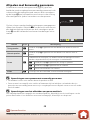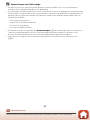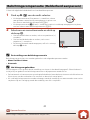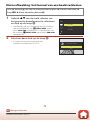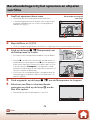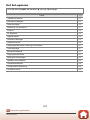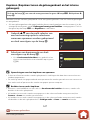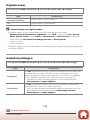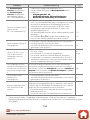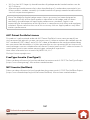ii
Overzicht onderwerpen
U kunt naar deze pagina terugkeren door te tikken of klikken op in de
rechterbenedenhoek van elke pagina.
Hoofdonderwerpen
Inleiding.............................................................................................................................................. iii
Inhoudsopgave ................................................................................................................................. x
Onderdelen van de camera .......................................................................................................... 1
Aan de slag........................................................................................................................................10
Basisbewerkingen voor opname en weergave ...................................................................16
Opnamefuncties .............................................................................................................................23
Weergavefuncties...........................................................................................................................63
Films ....................................................................................................................................................75
De camera op een televisie, printer of computer aansluiten .........................................86
Het menu gebruiken .....................................................................................................................96
Als er een probleem is ............................................................................................................... 147
Technische opmerkingen......................................................................................................... 160
Algemene onderwerpen
Voor uw veiligheid Creatieve stand Zelfontspanner Macro-stand
Zoomen Continu-opname Problemen
oplossen
Index

iii
Inleiding
Lees dit eerst
Inleiding
Symbolen en conventies die in deze handleiding worden
gebruikt
• Tik of klik op in de rechterbenedenhoek van elke pagina om “Overzicht
onderwerpen” weer te geven (Aii).
• Symbolen
• SD-, SDHC- en SDXC-geheugenkaarten worden in deze handleiding “geheugenkaarten”
genoemd.
• Smartphones en tablets worden “smartapparaten” genoemd.
• De instelling op het tijdstip van aankoop wordt de “standaardinstelling” genoemd.
• De namen van menuopties die worden weergegeven op het scherm van de camera en
de namen van knoppen of berichten op een computerscherm worden vet
weergegeven.
• In deze handleiding worden soms onderdelen van het scherm niet weergegeven zodat
aanduidingen op het scherm duidelijker zichtbaar zijn.
Lees dit eerst
Symbool Beschrijving
Dit pictogram geeft waarschuwingen en informatie aan die moeten worden
gelezen voordat de camera wordt gebruikt.
Dit pictogram geeft waarschuwingen en informatie aan die moeten worden
gelezen voordat de camera wordt gebruikt.
Dit pictogram geeft andere pagina's aan die relevante informatie bevatten.

iv
Inleiding
Lees dit eerst
Informatie en voorzorgsmaatregelen
Permanente kennisoverdracht
Als onderdeel van Nikon's streven naar “permanente kennisoverdracht” via continue
productondersteuning en -informatie is er altijd nieuwe, bijgewerkte informatie online beschikbaar
op de volgende websites:
• Voor gebruikers in de VS: https://www.nikonusa.com/
• Voor gebruikers in Europa: https://www.europe-nikon.com/support/
• Voor gebruikers in Azië, Oceanië, het Midden-Oosten en Afrika: http://www.nikon-asia.com/
Bezoek deze sites voor de nieuwste productinformatie, tips, antwoorden op veelgestelde vragen
(FAQ's) en algemeen advies over digitale beeldverwerking en fotografie. Neem voor meer
informatie contact op met de dichtstbijzijnde Nikon-vertegenwoordiger. Bezoek de onderstaande
website voor de contactgegevens.
https://imaging.nikon.com/
Gebruik uitsluitend elektronische accessoires van het merk Nikon
Nikon COOLPIX-camera's zijn ontwikkeld volgens de hoogste technologische standaarden en
bevatten complexe elektronische circuits. Alleen elektronische accessoires van het merk Nikon
(inclusief acculaders, accu's, lichtnetadapters en USB-kabels) zijn door Nikon speciaal ontwikkeld
om binnen de operationele eisen en veiligheidseisen van deze elektronische circuits te werken.
Deze zijn met het oog daarop getest en goedgekeurd voor deze Nikon digitale camera.
HET GEBRUIK VAN ELEKTRONISCHE ACCESSOIRES DIE NIET DOOR NIKON ZIJN VERVAARDIGD, KAN
DE CAMERA BESCHADIGEN EN DE NIKON-GARANTIE DOEN VERVALLEN.
Het gebruik van oplaadbare Li-ion-accu's van derden die het Nikon holografische zegel niet dragen,
kan de normale werking van de camera verstoren of ertoe leiden dat de accu's oververhit raken,
ontbranden, barsten of lekken.
Neem voor meer informatie over originele Nikon-accessoires contact op met een door Nikon
erkende leverancier.
Voordat u belangrijke foto's gaat maken
Voordat u foto's gaat maken van belangrijke gelegenheden (zoals een huwelijk of een reis), kunt u
het best enkele proefopnamen maken om te controleren of de camera goed werkt. Nikon is niet
aansprakelijk voor schade of gederfde inkomsten als gevolg van een defect aan uw camera.
Holografisch zegel: Dit zegel duidt aan dat
dit apparaat een origineel Nikon-product is.

v
Inleiding
Lees dit eerst
Over de handleidingen
• Geen enkel onderdeel van de bij dit product geleverde handleidingen mag worden
gereproduceerd, overgedragen, getranscribeerd, worden opgeslagen in een archiefsysteem of in
enige vorm worden vertaald naar enige taal, met enig middel, zonder voorafgaande schriftelijke
toestemming van Nikon.
• De illustraties en schermbeelden in deze handleiding kunnen afwijken van wat wordt
weergegeven op het scherm van het daadwerkelijke product.
• Nikon behoudt zich het recht voor zonder voorafgaande aankondiging de specificaties van de
hardware en software die in deze handleidingen worden beschreven op elk gewenst moment te
wijzigen.
• Nikon is niet aansprakelijk voor enige schade die voortvloeit uit het gebruik van dit product.
• Nikon heeft alles in het werk gesteld om te zorgen dat de informatie in deze handleidingen juist
en volledig is en zou het op prijs stellen als u de Nikon-importeur op de hoogte brengt van
eventuele onjuistheden of omissies (zie de overige documentatie voor de adresgegevens).
Voldoen aan auteursrechtelijke bepalingen
Onder auteursrecht mogen foto’s of opnamen van auteursrechtelijk beschermde werken, gemaakt
met de camera, niet worden gebruikt zonder toestemming van de houder van het auteursrecht.
Uitzonderingen zijn van toepassing op persoonlijk gebruik, maar houd er rekening dat zelfs
persoonlijk gebruik mogelijk beperkt is in het geval van foto’s of opnamen van exposities of live
optredens.
Wegwerpen van opslagmedia
Houd er rekening mee dat bij het wissen van foto's of het formatteren van opslagmedia, zoals
geheugenkaarten of het interne camerageheugen, de oorspronkelijke beeldgegevens niet volledig
worden verwijderd. Met behulp van in de handel verkrijgbare software is het soms mogelijk
verwijderde bestanden op weggeworpen opslagmedia alsnog te herstellen, wat misbruik van
persoonlijke beeldgegevens tot gevolg kan hebben. De gebruiker is zelf verantwoordelijk voor de
privacybescherming met betrekking tot dergelijke gegevens.
Reset alle instellingen van de camera in Standaardwaarden in het set-upmenu (A97) voordat u
het opslagmedium wegwerpt of aan een ander geeft. Na de reset wist u alle gegevens in het
apparaat met in de handel verkrijgbare verwijdersoftware of formatteert u het apparaat in Geheug.
formatteren of Geheugenkaart form. in het set-upmenu (A97). Vervolgens vult u het apparaat
geheel met beelden die geen persoonlijke informatie bevatten (bijvoorbeeld beelden van de
lucht).
Wees voorzichtig bij het fysiek vernietigen van geheugenkaarten en voorkom letsel en
beschadiging van eigendommen.
Conformiteitsmarkering
Volg de onderstaande procedure om een aantal conformiteitsmarkeringen weer te geven
waaraan de camera voldoet.
Druk op de knop d M selecteer z (set-up) M Conformiteitsmarkering M knop k

vi
Inleiding
Voor uw veiligheid
Om schade aan eigendommen of letsel aan uzelf of anderen te voorkomen, lees “Voor uw
veiligheid” in zijn geheel door alvorens dit product te gebruiken.
Bewaar deze veiligheidsinstructies daar waar iedere gebruiker van dit product ze kan lezen.
Voor uw veiligheid
GEVAAR
Het niet in acht nemen van deze
voorzorgsmaatregelen, gemarkeerd
met dit pictogram, zorgt voor groot
gevaar voor de dood of ernstig letsel.
WAARSCHUWING
Het niet in acht nemen van deze
voorzorgsmaatregelen, gemarkeerd
met dit pictogram, kan de dood of
ernstig letsel tot gevolg hebben.
LET OP
Het niet in acht nemen van deze
voorzorgsmaatregelen, gemarkeerd
met dit pictogram, kan letsel of schade
aan eigendommen tot gevolg hebben.
WAARSCHUWING
• Niet gebruiken tijdens het lopen of het bedienen van een voertuig. Het niet in
acht nemen van deze voorzorgsmaatregel kan ongelukken of ander letsel veroorzaken.
• Dit product niet uit elkaar halen of aanpassen. Raak geen interne delen aan die
worden blootgesteld als gevolg van een val of ander ongeluk. Het niet in acht
nemen van deze voorzorgsmaatregelen kan een elektrische schok of ander letsel tot
gevolg hebben.
•
Mocht u afwijkingen aan het product ontdekken zoals het produceren van rook,
hitte of ongebruikelijke geuren, ontkoppel dan onmiddellijk de accu of
voedingsbron.
Voortgaand gebruik kan brand, brandwonden of ander letsel veroorzaken.
• Houd droog. Niet met natte handen vastpakken. Pak de stekker niet met natte
handen vast. Het niet in acht nemen van deze voorzorgsmaatregelen kan brand of een
elektrische schok tot gevolg hebben.
• Laat uw huid niet langdurig in contact komen met dit product terwijl deze in en
uit het stopcontact wordt gehaald. Het niet in acht nemen van deze
voorzorgsmaatregel kan lichte brandwonden tot gevolg hebben.
• Gebruik dit product niet in de aanwezigheid van ontvlambaar stof of gas zoals
propaan, benzine of spuitbussen. Het niet in acht nemen van deze
voorzorgsmaatregel kan een explosie of brand tot gevolg hebben.
• Richt de flitser niet op de bestuurder van een motorvoertuig. Het niet in acht
nemen van deze voorzorgsmaatregel kan ongelukken tot gevolg hebben.

vii
Inleiding
Voor uw veiligheid
• Houd dit product uit de buurt van kinderen. Het niet in acht nemen van deze
voorzorgsmaatregel kan letsel of een defect aan het product tot gevolg hebben. Merk
bovendien op dat kleine onderdelen verstikkingsgevaar opleveren. Mocht een kind
onderdelen van dit product inslikken, zoek dan onmiddellijk medische hulp.
• Wikkel, draai en raak niet verstrikt in de riemen om uw nek. Het niet in acht
nemen van deze voorzorgsmaatregel kan ongelukken tot gevolg hebben.
• Gebruik geen accu’s, laders, lichtnetadapters of USB-kabels die niet specifiek
zijn bedoeld voor gebruik met dit product. Bij het gebruik van accu’s, laders,
lichtnetadapters en USB-kabels die bedoeld zijn voor gebruik met dit product,
ga geen:
- Snoeren of kabels beschadigen, aanpassen, met overmatige kracht trekken
aan of buigen van kabels of ze onder zware voorwerpen plaatsen of ze
blootstellen aan hitte of vlammen.
- Reisadapters of adapters gebruiken die speciaal ontworpen zijn om van de
ene spanning naar een andere spanning over te schakelen, of met DC-naar-
AC-omvormers.
Het niet in acht nemen van deze voorzorgsmaatregelen kan brand of een elektrische
schok tot gevolg hebben.
• Pak de stekker niet vast tijdens het opladen van het product of gebruik van de
lichtnetadapter tijdens onweersbuien. Het niet in acht nemen van deze
voorzorgsmaatregel kan een elektrische schok tot gevolg hebben.
• Pak niet met blote handen vast op plaatsen die worden blootgesteld aan
extreem hoge en lage temperaturen. Het niet in acht nemen van deze
voorzorgsmaatregel kan brandwonden of bevriezingsverschijnselen tot gevolg hebben.
LET OP
• Laat het objectief niet naar de zon of andere sterke lichtbronnen gericht. Licht
dat wordt geconvergeerd door het objectief kan brand of schade aan de interne
onderdelen van het product veroorzaken. Houd de zon goed buiten beeld bij het
fotograferen van onderwerpen met tegenlicht.
• Schakel dit product uit wanneer het gebruik ervan verboden is. Schakel
draadloze functies uit wanneer het gebruik van draadloze apparatuur
verboden is. De radiofrequentie-emissies geproduceerd door dit product kunnen
interfereren met apparatuur aan boord van vliegtuigen of in ziekenhuizen of andere
medische faciliteiten.
• Verwijder de accu en ontkoppel de lichtnetadapter als voor langere tijd geen
gebruik wordt gemaakt van dit product. Het niet in acht nemen van deze
voorzorgsmaatregel kan brand of een defect aan het product tot gevolg hebben.
• Raak geen bewegende delen van het objectief of andere bewegende delen aan.
Het niet in acht nemen van deze voorzorgsmaatregel kan letsel tot gevolg hebben.
• Laat de flitser niet flitsen terwijl deze in contact is met of zich nabij de huid of
voorwerpen bevindt. Het niet in acht nemen van deze voorzorgsmaatregel kan
brandwonden of brand tot gevolg hebben.

viii
Inleiding
Voor uw veiligheid
• Laat het product niet achter op een plaats waar het voor langere tijd wordt
blootgesteld aan extreem hoge temperaturen, zoals in een afgesloten auto of
in direct zonlicht. Het niet in acht nemen van deze voorzorgsmaatregel kan brand of
een defect aan het product tot gevolg hebben.
• De camera niet vervoeren wanneer een statief of dergelijk accessoire is
bevestigd. Het niet in acht nemen van deze voorzorgsmaatregel kan letsel of een
defect aan het product tot gevolg hebben.
GEVAAR voor batterijen
• Voorkom onjuist gebruik van accu’s. Het niet in acht nemen van de volgende
voorzorgsmaatregelen kan ervoor zorgen dat de accu’s lekken, oververhit raken,
scheuren of vlam vatten:
- Gebruik uitsluitend oplaadbare accu’s die zijn goedgekeurd voor gebruik in dit
product.
- Stel accu’s niet bloot aan vlammen of extreme hitte.
- Haal niet uit elkaar.
- Sluit de aansluitingen niet kort door ze in aanraking te laten komen met kettingen,
haarspelden of andere metalen voorwerpen.
- Stel accu’s of de producten waarin ze worden geplaatst, niet bloot aan krachtige
fysieke schokken.
• Laad alleen op zoals is aangegeven. Het niet in acht nemen van deze
voorzorgsmaatregel kan ervoor zorgen dat de accu’s lekken, oververhit raken, scheuren
of vlam vatten.
• Als accuvloeistof in aanraking komt met de ogen, spoel dan met veel schoon
water en zoek onmiddellijk medische hulp. Het uitstellen van deze handeling kan
oogletsel tot gevolg hebben.
WAARSCHUWING voor batterijen
• Houd accu’s buiten bereik van kinderen. Mocht een kind een accu inslikken, zoek
dan onmiddellijk medische hulp.
• Dompel accu’s niet onder in water en stel ze niet bloot aan regen. Het niet in acht
nemen van deze voorzorgsmaatregel kan brand of een defect aan het product tot
gevolg hebben. Droog het product onmiddellijk met een handdoek of gelijkwaardig
voorwerp, mocht deze nat worden.
• Stop het gebruik onmiddellijk indien u veranderingen aan de accu’s opmerkt,
zoals verkleuring en vervorming. Stop met het opladen van EN-EL12
oplaadbare accu’s als ze niet binnen de opgegeven tijdsduur worden
opgeladen. Het niet in acht nemen van deze voorzorgsmaatregel kan ervoor zorgen
dat de batterijen/accu’s lekken, oververhit raken, scheuren of vlam vatten.
• Als de accu's niet langer nodig zijn, dient u de aansluitingen met plakband te
isoleren. Oververhitting, scheuren of brand kan het gevolg zijn indien metalen
voorwerpen in aanraking komen met de aansluiting.

x
Inhoudsopgave
Inhoudsopgave
Overzicht onderwerpen................................................................................................................ ii
Hoofdonderwerpen................................................................................................................................................................... ii
Algemene onderwerpen......................................................................................................................................................... ii
Inleiding............................................................................................................................................. iii
Lees dit eerst......................................................................................................................................................... iii
Symbolen en conventies die in deze handleiding worden gebruikt......................................................... iii
Informatie en voorzorgsmaatregelen........................................................................................................................... iv
Voor uw veiligheid.............................................................................................................................................. vi
Onderdelen van de camera ......................................................................................................... 1
De camerabody .................................................................................................................................................... 2
De monitor ............................................................................................................................................................. 4
Andere informatie weergeven op het scherm (knop s)........................................................................... 4
Bij het maken van opnamen................................................................................................................................................ 5
Bij het weergeven....................................................................................................................................................................... 8
Aan de slag....................................................................................................................................... 10
De polsriem en de objectiefdop bevestigen........................................................................................... 11
De accu en geheugenkaart plaatsen ......................................................................................................... 12
De accu of geheugenkaart verwijderen..................................................................................................................... 12
De accu opladen................................................................................................................................................ 13
Camera instellen................................................................................................................................................ 14
Basisbewerkingen voor opname en weergave .................................................................. 16
Opnamen maken .............................................................................................................................................. 17
De flitser gebruiken ................................................................................................................................................................. 19
Films opnemen.......................................................................................................................................................................... 19
Beelden weergeven ......................................................................................................................................... 20
Beelden wissen .................................................................................................................................................. 21
Het scherm voor selectie van te wissen beelden................................................................................................. 22
Opnamefuncties ............................................................................................................................ 23
Een opnamestand selecteren ....................................................................................................................... 24
A (auto) stand.................................................................................................................................................. 25
De creatieve instelknop gebruiken................................................................................................................................ 25

xi
Inhoudsopgave
Onderwerpstand (opname maken in specifieke opnameomstandigheden) ............................. 27
Tips en opmerkingen over de onderwerpstand................................................................................................... 28
Opnemen met Eenvoudig panorama ......................................................................................................................... 36
Afspelen met Eenvoudig panorama............................................................................................................................. 38
Creatieve stand (Effecten toepassen tijdens het opnemen) ............................................................. 39
Stand Slim portret (menselijke gezichten verfraaien tijdens het opnemen) .............................. 41
Glimlachtimer gebruiken..................................................................................................................................................... 43
Zelf-collage gebruiken........................................................................................................................................................... 44
De flitsstand, Zelfontspanner, Macro-stand en belichtingscompensatie instellen .................. 46
Flitsstand .............................................................................................................................................................. 47
Zelfontspanner .................................................................................................................................................. 49
Macro-stand (Close-up foto's maken)........................................................................................................ 50
Belichtingscompensatie (Helderheid aanpassen)................................................................................. 51
De zoom gebruiken.......................................................................................................................................... 52
Scherpstelling..................................................................................................................................................... 54
De ontspanknop........................................................................................................................................................................ 54
AF met doelopsporing gebruiken.................................................................................................................................. 55
Gezichtsherkenning gebruiken........................................................................................................................................ 56
Onderwerpen die niet geschikt zijn voor autofocus.......................................................................................... 57
Scherpstelvergrendeling...................................................................................................................................................... 58
Standaardinstellingen (Flitsstand, Zelfontspanner en Macro-stand) ............................................ 59
Functies die niet tegelijk kunnen worden gebruikt met het maken van opnamen................. 61
Weergavefuncties.......................................................................................................................... 63
Zoomweergave.................................................................................................................................................. 64
Miniatuurweergave, Kalenderweergave .................................................................................................. 65
Stand Sorteer op datum ................................................................................................................................. 66
Beelden die in een reeks werden vastgelegd weergeven en wissen............................................. 67
Beelden in een reeks weergeven.................................................................................................................................... 67
Beelden in een reeks wissen.............................................................................................................................................. 68
Beelden bewerken (foto's)............................................................................................................................. 69
Voordat u beelden gaat bewerken................................................................................................................................ 69
Sneleffecten: Tint of stemming veranderen ............................................................................................................ 69
Snel retoucheren: contrast en verzadiging verbeteren.................................................................................... 70
D-Lighting: helderheid en contrast verbeteren..................................................................................................... 70
Rode-ogencorrectie: rode-ogencorrectie uitvoeren bij opnamen met de flitser ............................ 71
Glamour-retouchering: menselijke gezichten verfraaien................................................................................ 71
Kleine afbeelding: het formaat van een beeld verkleinen .............................................................................. 73
Uitsnede: een uitgesneden kopie maken.................................................................................................................. 74

xii
Inhoudsopgave
Films ................................................................................................................................................... 75
Basishandelingen bij het opnemen en afspelen van films ................................................................ 76
Foto's vastleggen tijdens het opnemen van films................................................................................ 79
Stand Korte filmvoorstelling (Filmclips combineren tot korte films) ............................................. 80
Handelingen tijdens het afspelen van films............................................................................................ 83
Films bewerken.................................................................................................................................................. 84
Alleen het gewenste deel van een film extraheren ............................................................................................ 84
Een beeld van een film opslaan als foto..................................................................................................................... 85
De camera op een televisie, printer of computer aansluiten........................................ 86
Beelden gebruiken ........................................................................................................................................... 87
Beelden op een tv bekijken........................................................................................................................... 88
Beelden afdrukken zonder computer........................................................................................................ 89
De camera op een printer aansluiten .......................................................................................................................... 89
Opnamen één voor één afdrukken ............................................................................................................................... 90
Meerdere opnamen afdrukken........................................................................................................................................ 91
Beelden overzetten naar een computer
(ViewNX-i) ............................................................................................................................................................ 93
ViewNX-i installeren ................................................................................................................................................................ 93
Beelden overzetten naar een computer.................................................................................................................... 93
Het menu gebruiken .................................................................................................................... 96
Menuhandelingen ............................................................................................................................................ 97
Het scherm voor beeldselectie ........................................................................................................................................ 99
Menulijsten........................................................................................................................................................ 100
Het opnamemenu................................................................................................................................................................. 100
Het filmmenu ........................................................................................................................................................................... 101
Het weergavemenu ............................................................................................................................................................. 101
Het menu Netwerk ............................................................................................................................................................... 102
Het Set-upmenu..................................................................................................................................................................... 103
Het opnamemenu (gemeenschappelijk in alle opnamestanden) ................................................ 104
Beeldmodus (Beeldformaat en -kwaliteit).............................................................................................................. 104
Het opnamemenu (voor stand A (Auto)) ............................................................................................ 106
Witbalans (kleurtoon aanpassen)................................................................................................................................. 106
Continu-opname ................................................................................................................................................................... 108
ISO-gevoeligheid.................................................................................................................................................................... 110
AF-veldstand............................................................................................................................................................................. 111
Autofocus-stand..................................................................................................................................................................... 114

xiii
Inhoudsopgave
Menu Slim portret........................................................................................................................................... 115
Zelf-collage................................................................................................................................................................................ 115
Knipperdetectie...................................................................................................................................................................... 116
Filmmenu........................................................................................................................................................... 117
Filmopties................................................................................................................................................................................... 117
Autofocus-stand..................................................................................................................................................................... 121
Film VR.......................................................................................................................................................................................... 122
Windruisreductie.................................................................................................................................................................... 123
Beeldsnelheid........................................................................................................................................................................... 123
Het weergavemenu........................................................................................................................................ 124
Markeren voor upload ........................................................................................................................................................ 124
Diashow....................................................................................................................................................................................... 125
Beveiligen ................................................................................................................................................................................... 126
Beeld draaien............................................................................................................................................................................ 126
Kopiëren (Kopiëren tussen de geheugenkaart en het interne geheugen)....................................... 127
Reeksweergave........................................................................................................................................................................ 128
Het menu Netwerk ......................................................................................................................................... 129
Verbinden met een smartapparaat............................................................................................................................ 129
Verbinding maken met de afstandsbediening................................................................................................... 129
Lijst in menu Netwerk......................................................................................................................................................... 130
Het toetsenbord voor tekstinvoer bedienen........................................................................................................ 132
Het Set-upmenu .............................................................................................................................................. 133
Tijdzone en datum................................................................................................................................................................ 133
Monitorinstellingen.............................................................................................................................................................. 135
Datumstempel......................................................................................................................................................................... 136
Zelfontsp.: na ontspann..................................................................................................................................................... 137
Foto VR ......................................................................................................................................................................................... 138
AF-hulplicht............................................................................................................................................................................... 138
Digitale zoom........................................................................................................................................................................... 139
Geluidsinstellingen............................................................................................................................................................... 139
Automatisch uit ...................................................................................................................................................................... 140
Geheugenkaart form./Geheug. formatteren........................................................................................................ 141
Taal/Language......................................................................................................................................................................... 141
Beeldcommentaar................................................................................................................................................................. 142
Copyrightinformatie............................................................................................................................................................. 143
Weergave locatigegev........................................................................................................................................................ 144
Opladen via computer........................................................................................................................................................ 145
Standaardwaarden................................................................................................................................................................ 146
Conformiteitsmarkering..................................................................................................................................................... 146
Firmware-versie....................................................................................................................................................................... 146

xiv
Inhoudsopgave
Als er een probleem is .............................................................................................................. 147
Problemen oplossen...................................................................................................................................... 148
Foutmeldingen ................................................................................................................................................ 157
Technische opmerkingen........................................................................................................ 160
Mededelingen .................................................................................................................................................. 161
Opmerkingen over functies voor draadloze communicatie ........................................................... 162
Verzorging van het product........................................................................................................................ 164
De camera .................................................................................................................................................................................. 164
De accu......................................................................................................................................................................................... 165
De lichtnetlaadadapter....................................................................................................................................................... 166
Geheugenkaarten.................................................................................................................................................................. 167
Reinigen en opbergen................................................................................................................................... 168
Reinigen....................................................................................................................................................................................... 168
Opslag........................................................................................................................................................................................... 168
Bestandsnamen ............................................................................................................................................... 169
Accessoires ........................................................................................................................................................ 170
ML-L7-afstandsbediening................................................................................................................................................. 171
Specificaties ...................................................................................................................................................... 175
Geheugenkaarten die kunnen worden gebruikt............................................................................................... 179
Index .................................................................................................................................................................... 181

1
Onderdelen van de camera
Onderdelen van de camera
De camerabody................................................................................................................................. 2
De monitor.......................................................................................................................................... 4

2
Onderdelen van de camera
De camerabody
De camerabody
911
7
8
433
1
5
6
10
2
1
Zoomknop.............................................................52
f : Groothoek..............................................52
g : Tele.............................................................52
h : Miniatuurweergave .........................65
i : Zoomweergave..................................64
2
Ontspanknop...............................................18, 54
3
Oogje voor polsriem .......................................11
4
Hoofdschakelaar/camera-aan-lampje
(laadlampje).............13, 14, 19, 31, 131, 145
5
Zelfontspannerlampje....................................49
AF-hulpverlichting.........................................138
6
Standknop......................................................17, 24
7
Microfoon (stereo)
8
Flitser.................................................................19, 47
9
Zoomknop aan de zijkant ............................52
10
Knop q (terugkeerzoom)............................53
11
Objectief

3
Onderdelen van de camera
De camerabody
* In deze handleiding wordt het omhoog, omlaag, naar links of naar rechts drukken van de
multi-selector aangeduid als H, I, J of K.
910
21
11
6
4
5
13
7
8
16
12
15
14
3
1
Luidspreker
2
Knop b (e filmopname)..........................76
3
Knop c (weergave).......................................20
4
USB-microaansluiting.............................13, 87
5
HDMI-microconnector (Type D)..............87
6
Deksel aansluiting.....................................13, 87
7
Multi-selector*.....................................................97
8
Knop k (selectie toepassen)....................97
9
Knop l (wissen)................................................21
10
Knop d (menu).............................................97
11
Knop s (weergave).................................... 4
12
Monitor ...................................................................... 4
13
Afdekking stroomaansluiting (voor
optionele lichtnetadapter)........................170
14
Vergrendelhendel..............................................12
15
Deksel accuvak/
geheugenkaartsleuf.........................................12
16
Statiefaansluiting............................................177

4
Onderdelen van de camera
De monitor
De informatie die wordt weergegeven op het opname- of weergavescherm verandert
afhankelijk van de instellingen en gebruiksstatus van de camera.
Andere informatie weergeven op het scherm (knop s)
Druk op de knop s (weergave) om de informatie op
het scherm tijdens het opnemen of weergeven te
veranderen.
Bij het maken van opnamen
Bij het weergeven
De monitor
5 0 0500
2 5 m 0 s25m 0s
5 0 0500
2 5 m 0 s25m 0s
Informatie weergeven Filmkader
Weergave van het bereik
van een film in een kader.
Informatie verbergen
4 /4
4/4
1 5/ 11 / 2 0 1 9 1 5 : 30
15/11/2019 15:30
0 00 4. J P G
0004. JPG
0 00 4. J P G
0004.JPG
1 5/ 11 / 2 0 1 9 15 : 3 0
15/11/2019 15:30
4 /4
4/4
F 3.3
F 3.3
1 /2 50
1/250
0 .0
0.0
1 25
125
Informatie weergeven Toonniveau-informatie
(films uitgezonderd)
Weergave van een
histogram, het toonniveau
en opname-informatie
(A9).
Informatie verbergen

5
Onderdelen van de camera
De monitor
Bij het maken van opnamen
9 9 9999
2 9 m 0 s29m 0s
F 3.3F3.31 / 25 01/250
9 9 9
999
9 9 99
9999
+1.0+1.0
1010
AFAF
x 2 . 0x 2.01 4 4 0 mm1440mm
2 0 0200
1
2
3
4
6
10
11
12
13
14
15
16
181922
8
17
57
2021
23
24
9
1
Opnamestand .....................................................24
2
Flitsstand.................................................................47
3
Macro-stand .........................................................50
4
Zoomaanduiding ......................................50, 52
5
Brandpuntsafstand (in 35mm
[135]-formaat)......................................................52
6
Scherpstelaanduiding....................................18
7
Digitale zoom ......................................................52
8
Filmopties (films met normale snelheid)
...................................................................................117
9
Filmopties (HS-films) ....................................118
10
Beeldmodus ......................................................104
11
Eenvoudig panorama.....................................36
12
Foto VR-pictogram........................................ 138
13
Film VR-pictogram......................................... 122
14
Windruisreductie.............................................123
15
Belichtingscorrectiewaarde.........25, 41, 51
16
Resterende opnametijd voor films.........76
17
Flitsgereedaanduiding...................................47
18
Aantal resterende opnamen (foto's)......17
19
Aanduiding intern geheugen....................17
20
F-waarde .................................................................54
21
Sluitertijd.................................................................54
22
ISO-waarde .........................................................110
23
Aanduiding accuniveau ................................17
24
Aanduiding aansluiting
lichtnetlaadadapter
Aanduiding lichtnetadapteraansluiting

6
Onderdelen van de camera
De monitor
PREPRE
2 9 m 0 s29m 0s
F 3.3F3.31 / 25 01/250
1010
x 2 . 0x 2.01 4 4 0 mm1440mm
9 9 9999
+1.0+1.0
2 0 0200
40
25
26
27
28
29
30
31
32
33
34
35
36
37
38
39
41
25
Datumstempel................................................. 136
26
Pictogram voor reisbestemming.......... 133
27
Aanduiding “Datum niet ingesteld”... 149
28
Aanduiding voor Wi-Fi-communicatie
...................................................................................130
29
Bluetooth-communicatieaanduiding
...................................................................................131
30
Bluetooth-afstandsbediening
aangesloten.......................................................173
31
Locatiegegevens ophalen........................ 144
32
Vliegtuigmodus...............................................130
33
Zacht..........................................................................41
34
Actieve D-Lighting............................................25
35
Foundation............................................................41
36
Witbalans.............................................................106
37
Tint..............................................................................25
38
Huid verzachten.................................................41
39
Speciale effecten................................................81
40
Levendigheid .......................................................25
41
Raster......................................................................135

7
Onderdelen van de camera
De monitor
3
3
10
10
HD R
HDR
H
H
L
L
120
120
60
60
2 9 m 0 s
29m 0s
F 3.3
F3.3
1 / 25 0
1/250
10
10
x 2 . 0
x 2.0
1 4 4 0 mm
1440mm
9 9 9
999
+1.0
+1.0
2 0 0
200
53
55
54
56
42
43
44
45
46
47
48
49
50
51
52
42
Continu-opnamestand....................... 34, 108
43
Pictogram Knipperdetectie......................116
44
Uit de hand/statief....................................28, 29
45
Tegenlicht (HDR)................................................30
46
Meerv. belicht. Lichter....................................31
47
Aanduiding zelfontspanner........................49
48
Dierenp. autom. ontsp...................................34
49
Glimlachtimer......................................................43
50
Zelf-collage ................................................ 44, 115
51
Vastleggen van foto's
(tijdens filmopname).......................................79
52
Kaderrand (Maan of Vogels bekijken
onderwerpsstand of terugkeerzoom)
...............................................................................35, 53
53
Scherpstelveld (handmatig of centrum)
............................................................................58, 111
54
Scherpstelveld (gezichtsherkenning,
huisdierherkenning) ............. 34, 41, 56, 111
55
Scherpstelveld (AF met doelopsporing)
............................................................................55, 112
56
Scherpstelveld (onderwerp volgen)
.........................................................................112, 113

8
Onderdelen van de camera
De monitor
Bij het weergeven
999
/
999
999
/
999
9999
/
9999
9999
/
9999
29
m
0s
29
m
0s
29
m
0s
29
m
0s
9 9 99 . J P G
9999.JPG
1 5 / 1 1 / 2 01 9 12 :0 0
15/11/2019 12:00
9 9 9/ 9 9 9
999/999
12
18
5
6
12
13
93
10
17
16
4
14
15
19
78
11
25
24
2021
22
23
1
Pictogram Sorteer op datum.....................66
2
Beveiligingspictogram................................126
3
Reeksweergave (als Individuele foto's is
geselecteerd)....................................................128
4
Pictogram Glamour-retouchering..........71
5
Pictogram voor sneleffecten......................69
6
D-Lighting-pictogram....................................70
7
Pictogram Snel retoucheren ......................70
8
Pictogram voor rode-ogencorrectie.....71
9
Aanduiding intern geheugen...................17
10
Nummer huidig beeld/
totaal aantal beelden
11
Filmduur of verstreken weergavetijd
12
Volume-aanduiding.........................................83
13
Beeldmodus ......................................................104
14
Filmopties............................................................117
15
Eenvoudig panorama .....................................38
16
Pictogram Kleine afbeelding......................73
17
Pictogram Uitsnede .................................64, 74
18
Weergavegids Eenvoudig panorama
Weergavegids reeks
Gids voor filmweergave
19
Gids voor sneleffecten
20
Opnametijd
21
Opnamedatum
22
Aanduiding accuniveau ................................17
23
Aanduiding aansluiting
lichtnetlaadadapter
Aanduiding lichtnetadapteraansluiting
24
Aanduiding vastgelegde
locatiegegevens..............................................144
25
Bestandsnummer en -type.......................169

9
Onderdelen van de camera
De monitor
Weergave toonniveau-informatie
U kunt controleren op verlies van detail in hoge lichten en schaduw aan de hand van het
weergegeven histogram of het scherm voor het toonniveau. Deze zijn een hulpmiddel bij
het aanpassen van de helderheid van beelden met functies als belichtingscorrectie.
1
Een histogram is een grafiek die de verdeling van tinten in het beeld weergeeft. De horizontale
as komt overeen met de pixelhelderheid, met donkere tinten aan de linkerkant en lichte tinten
aan de rechterkant. De verticale as bevat het aantal pixels.
2
Het toonniveau geeft de helderheid aan.
0 0 0 4. J PG0004.JPG
1 5 / 11 / 20 19 15 :3 015/11/2019 15:30
4 / 44/4
F 3.3F3.3
1 / 2 501/250
0 . 00.0
1 2 5125
1
2
3
4
5
6
12
13
9
10
78
11
1
Nummer huidig beeld/
totaal aantal beelden
2
Histogram
1
3
Toonniveau
2
4
ISO-waarde......................................................... 110
5
Witbalans.............................................................106
6
Beeldmodus ......................................................104
7
Opnametijd................................................ 14, 133
8
Opnamedatum........................................14, 133
9
Bestandsnummer en -type.......................169
10
Belichtingscorrectiewaarde.........................51
11
Opnamestand......................................................24
12
Sluitertijd.................................................................54
13
F-waarde .................................................................54

10
Aan de slag
Aan de slag
De polsriem en de objectiefdop bevestigen........................................................................11
De accu en geheugenkaart plaatsen.......................................................................................12
De accu opladen .............................................................................................................................13
Camera instellen .............................................................................................................................14

11
Aan de slag
De polsriem en de objectiefdop bevestigen
Bevestig de objectiefdop aan de riem en bevestig vervolgens de riem aan de camera.
B Objectiefdop
Als de camera niet in gebruik is, brengt u de objectiefdop op het objectief aan als bescherming.
De polsriem en de objectiefdop bevestigen
Bevestig de riem op twee plaatsen.

12
Aan de slag
De accu en geheugenkaart plaatsen
• Houd de pluspool en minpool van de accu in de juiste richting, duw de oranje
accuvergrendeling (3) opzij en plaats de accu helemaal in het accuvak (4).
• Duw de geheugenkaart in de sleuf tot deze op zijn plek klikt (5).
• Let op dat u de accu of geheugenkaart niet ondersteboven of omgekeerd plaatst;
aangezien dat tot een storing kan leiden.
• Als de beveiligingsschakelaar van de geheugenkaart vergrendeld is, kunt u geen
opnamen maken, beelden wissen of de geheugenkaart formatteren.
• Cameragegevens, zoals beelden en films, kunnen worden opgeslagen in het interne
geheugen of op een geheugenkaart. Als u het interne geheugen wilt gebruiken, dient u
de geheugenkaart te verwijderen.
B Een geheugenkaart formatteren
De eerste keer dat u een geheugenkaart in deze camera plaatst die eerder in een ander apparaat
werd gebruikt, dient u deze kaart met deze camera te formatteren.
• Tijdens het formatteren van een geheugenkaart worden alle beelden en andere
gegevens op de geheugenkaart permanent verwijderd. Maak kopieën van beelden die u
wilt behouden voor u de geheugenkaart formatteert.
• Plaats de geheugenkaart in de camera, druk op de knop d en selecteer Geheugenkaart
form. in het set-upmenu (A97).
De accu of geheugenkaart verwijderen
Schakel de camera uit en controleer of het camera-aan-lampje en het scherm uitgeschakeld
zijn voordat u het deksel van het accuvak/de geheugenkaartsleuf opent.
• Verplaats de accuvergrendeling om de accu eruit te halen.
• Duw de geheugenkaart voorzichtig in de camera om de geheugenkaart gedeeltelijk uit
te werpen.
• Wees voorzichtig met het hanteren van de camera, de accu en de geheugenkaart
onmiddellijk na het gebruik van de camera, aangezien deze heet kunnen zijn.
• Tijdens de communicatie met een smartapparaat via Bluetooth in het netwerkmenu
(A97) M Verzenden indien uitgesch., wordt het camera-aan-lampje ingeschakeld
ook al staat de camera uit.
De accu en geheugenkaart plaatsen
Accuvergrendeling Geheugenkaartsleuf

13
Aan de slag
De accu opladen
* Afhankelijk van het land of de regio van aankoop is een stekkeradapter bevestigd. De vorm
van de stekkeradapter verschilt per land of regio van aankoop.
• Het opladen wordt gestart zodra de camera wordt aangesloten op een stopcontact terwijl
de accu is geplaatst, zoals te zien is in de afbeelding. Het camera-aan-lampje (laadlampje)
knippert langzaam terwijl de accu wordt opgeladen.
• Als het opladen is voltooid, gaat het camera-aan-lampje (laadlampje) uit. Koppel de
lichtnetlaadadapter los van het stopcontact en koppel daarna de USB-kabel los.
De oplaadtijd bedraagt ongeveer 2 uur voor een accu die helemaal leeg is.
• De accu kan niet worden opgeladen wanneer het camera-aan-lampje (laadlampje) snel
knippert, mogelijk vanwege een van de onderstaande redenen.
- De omgevingstemperatuur is niet geschikt om op te laden.
- De USB-kabel of lichtnetlaadadapter is niet goed aangesloten.
- De accu is beschadigd.
B Opmerkingen over de USB-kabel
• Gebruik geen andere USB-kabel dan de UC-E21. Als u een andere USB-kabel dan de UC-E21
gebruikt, kan dit tot oververhitting, brand of elektrische schok leiden.
• Controleer de vorm en richting van de stekkers en plaats of verwijder de stekkers niet onder een
hoek.
De accu opladen
Camera-aan-lampje (laadlampje)
Stopcontact
USB-kabel (meegeleverd)
Lichtnetlaadadapter*

14
Aan de slag
Camera instellen
B Opmerkingen over het laden van de accu
• De camera kan worden gebruikt terwijl de accu wordt opgeladen, maar de oplaadtijd neemt dan
wel toe. Het camera-aan-lampje (laadlampje) gaat uit wanneer de camera wordt gebruikt.
• Gebruik in geen geval een lichtnetadapter van een ander merk of model dan de
EH-73P-lichtnetlaadadapter en gebruik geen in de handel verkrijgbare USB-lichtnetadapter of
acculader voor een mobiele telefoon. Als u deze waarschuwing niet in acht neemt, kan dat leiden
tot oververhitting van of schade aan de camera.
Als de camera voor het eerst wordt ingeschakeld, worden schermen voor het instellen van
de weergavetaal en de cameraklok weergegeven.
1 Schakel de camera in.
• Gebruik de multi-selector om instellingen te selecteren en aan te passen.
• Er wordt een taalselectiescherm weergegeven.
Gebruik HI van de multi-selector om een taal te
selecteren, en druk op de knop k om deze te
selecteren. Welke talen worden weergegeven,
verschilt per land of regio.
2 Selecteer Ja en druk op de knop k.
Camera instellen
Multi-selector
Knop
k
(selectie toepassen)
Rechts
Links
Omhoog
Omlaag
Hoofdschakelaar
Annuleren
Taal/Language
Ja
Nee
Tijdzone kiezen en datum en
tijd instellen?
Annuleren

15
Aan de slag
Camera instellen
3 Markeer uw eigen tijdzone en druk op de
knop k.
• Druk op H om zomertijd in te stellen. Als deze is
ingesteld, is de tijd een uur vroeger en wordt W
weergegeven. Wanneer u op I drukt om de
zomertijd uit te schakelen, springt de tijd één uur
terug.
4 Druk op HI om een datumnotatie te selecteren en druk op de
knop k.
5 Voer de huidige datum en tijd voor de
cameraklok in en druk op de knop k.
• Druk op JK om items te markeren en druk op HI
om te wijzigen.
• Selecteer het minutenveld en druk op de knop k om
de instelling te bevestigen.
6 Selecteer Ja als u daarom wordt gevraagd en druk op de knop k.
• De camera schakelt over naar het opnamescherm zodra de set-up is voltooid.
C De taal instellen
De taal kan op elk gewenst moment worden ingesteld in Taal/Language in het z set-upmenu
(A97).
C De tijdzone en datum wijzigen
Instellen in Tijdzone en datum in het z set-upmenu.
In Tijdzone is de tijd één uur vroeger wanneer de zomertijd is ingeschakeld. Is de zomertijd uit, dan
gaat de tijd één uur terug.
Terug
London, Casablanca
Bewerk.
Datum en tijd
JMDum
201901
01
00 00

16
Basisbewerkingen voor opname en weergave
Basisbewerkingen voor opname en
weergave
Opnamen maken............................................................................................................................17
Beelden weergeven.......................................................................................................................20
Beelden wissen................................................................................................................................21

17
Basisbewerkingen voor opname en weergave
Opnamen maken
De stand A (auto) wordt hier als voorbeeld gebruikt. Met de stand A (auto) kunt u
algemene opnamefuncties uitvoeren in een reeks van verschillende
opnameomstandigheden.
1 Draai de standknop naar A.
• Aanduiding accuniveau
b: Het accuniveau is hoog.
B: Het accuniveau is laag.
• Aantal resterende opnamen
C wordt weergegeven als geen geheugenkaart in de
camera is geplaatst. In dat geval worden de opnamen
opgeslagen in het interne geheugen.
• Druk op de knop s (weergave) om de informatie
op het scherm steeds te veranderen.
2 Houd de camera stil.
• Houd uw vingers en andere voorwerpen uit de buurt van objectief, flitser,
AF-hulpverlichting, microfoon en luidspreker.
Opnamen maken
5 0 0500
2 5 m 0s25m 0s
Aanduiding accuniveau
Aantal resterende
opnamen

18
Basisbewerkingen voor opname en weergave
Opnamen maken
3 Kadreer de foto.
• Beweeg de zoomknop of de zijzoomknop om de positie van het zoomobjectief te
veranderen.
• Als u het onderwerp uit het oog verliest tijdens het maken van opnamen in de
telezoomstand, drukt u op de q (terugkeerzoom) knop om het zichtbare gebied tijdelijk
te verbreden, zodat u het onderwerp eenvoudiger kunt kadreren.
4 Druk de ontspanknop half in.
• De ontspanknop half indrukken wil zeggen dat u de
knop indrukt tot het punt waar u enige weerstand
voelt.
• Als is scherpgesteld op het onderwerp, wordt het
scherpstelveld of de scherpstelaanduiding groen
weergegeven.
• Wanneer u de digitale zoom gebruikt, stelt de camera
scherp in het midden van het beeld en wordt het
scherpstelveld niet weergegeven.
• Als het scherpstelveld of de scherpstelaanduiding
knippert, kan de camera niet scherpstellen. Wijzig de
compositie en probeer de ontspanknop opnieuw half
in te drukken.
5 Druk zonder uw vinger op te tillen de
ontspanknop helemaal in.
Uitzoomen Inzoomen
Inzoomen
Uitzoomen
Knop q
F 3.3
F 3.3
1 / 2 5 0
1/250
Scherpstelveld

19
Basisbewerkingen voor opname en weergave
Opnamen maken
B Opmerkingen over het opslaan van beelden of films
De aanduiding die het aantal resterende opnamen aangeeft of de aanduiding die de resterende
tijd aangeeft, knippert, of Wacht tot camera klaar is met opnemen. wordt weergegeven, terwijl
beelden of films worden opgeslagen. Open het deksel van het accuvak/de
geheugenkaartsleuf niet en verwijder de accu of de geheugenkaart niet terwijl een
aanduiding knippert. Dit zou tot verlies van gegevens kunnen leiden of tot schade aan de camera
of de geheugenkaart.
C De functie Automatisch uit
• Als gedurende ongeveer één minuut geen handelingen worden uitgevoerd, wordt het scherm
uitgeschakeld, wordt de camera in de stand-bystand gezet en gaat het camera-aan-lampje
knipperen. De camera wordt uitgeschakeld nadat deze ongeveer drie minuten standby heeft
gestaan.
• Als u het scherm opnieuw wilt inschakelen terwijl de camera op stand-by staat, voert u een
handeling uit zoals het indrukken van de hoofdschakelaar of de ontspanknop.
C Wanneer u een statief gebruikt
• Het is aan te bevelen een statief te gebruiken om de camera te stabiliseren in de volgende
omstandigheden:
- Als de flitser is neergeklapt op donkere locaties of als een opnamestand wordt gebruikt waarbij
de flitser niet afgaat
- Wanneer de zoom op een telepositie staat
• Wanneer u een statief gebruikt om de camera tijdens de opname te stabiliseren, stelt u Foto VR
in op Uit in het set-upmenu (A97) om mogelijke fouten door deze functie te voorkomen.
De flitser gebruiken
In situaties waarin moet worden geflitst, zoals donkere
locaties of situaties waarin het onderwerp in tegenlicht
staat, klapt u de flitser met de hand omhoog.
• Als het opnamescherm wordt weergegeven, kunt u op
de multi-selector H (m) drukken om de flitsstand in te
stellen. Selecteer m (invulflits) als u de flitser altijd wilt
laten afgaan.
• Als u de flitser niet gebruikt, drukt u er voorzichtig op
om de flitser neer te klappen.
Films opnemen
Geeft het opnamescherm weer en druk op de knop
b (e filmopname) om de filmopname te starten. Druk
nogmaals op de knop b (e) om het opnemen te
beëindigen.

20
Basisbewerkingen voor opname en weergave
Beelden weergeven
1 Druk op de knop c (weergave) om naar
de weergavestand te gaan.
• Als u de knop c ingedrukt houdt terwijl de camera
uitgeschakeld is, schakelt de camera de
weergavestand in.
2 Gebruik de multi-selector om een
opname te selecteren voor weergave.
• Houd HIJK ingedrukt om snel door de beelden te
scrollen.
• Druk op de knop s (weergave) om de informatie
op het scherm steeds te veranderen.
• Druk op de knop k om een opgenomen film af te
spelen.
• U kunt teruggaan naar de opnamestand door op de
knop c of de ontspanknop te drukken.
• Als e wordt weergegeven in schermvullende
weergavestand, kunt u op de knop k drukken om een
effect toe te passen op het beeld.
• Draai de zoomknop naar g (i) in de
schermvullende weergave om in te
zoomen op het beeld.
• Draai in de stand voor schermvullende
weergave de zoomknop naar f (h)
om over te schakelen naar
miniatuurweergave en meerdere
beelden op het scherm weer te geven.
Beelden weergeven
Het vorige beeld weergeven
Het volgende beeld weergeven
4 / 4
4/4
1 5 /1 1 /2 0 1 9 1 5: 3 0
15/11/2019 15:30
0 0 04 . J P G
0004. JPG
x 3 .0x 3.0
1/20

21
Basisbewerkingen voor opname en weergave
Beelden wissen
1 Druk in de weergavestand op de knop
l (wissen) om het beeld te wissen dat op
het scherm wordt weergegeven.
2 Gebruik HI van de multi-selector om de
gewenste methode voor wissen te
selecteren en druk op de knop k.
• Druk op de knop d om het menu te verlaten zonder
te wissen.
3 Selecteer Ja en druk op de knop k.
• Eenmaal gewiste beelden kunt u niet meer terughalen.
B Beelden die continu werden vastgelegd (reeks) wissen
• Beelden die continu zijn vastgelegd, of met de functie Meerv.
belicht. Lichter, Creatieve stand of Zelf-collage, worden als
reeks opgeslagen en slechts één beeld van de reeks (de
hoofdfoto) wordt weergegeven in de weergavestand
(standaardinstelling).
• Als u op de knop l drukt terwijl een hoofdfoto van een reeks
beelden wordt weergegeven, worden alle beelden in de
reeks gewist.
• U kunt afzonderlijke beelden in een reeks wissen door op de
knop k te drukken om de beelden één voor één weer te geven en op de knop l te drukken.
C Het vastgelegde beeld wissen in de opnamestand
Druk in de opnamestand op l om het laatste beeld te wissen dat opgeslagen is.
Beelden wissen
Wissen
Huidig beeld
Wis gesel. beeld(en)
Alle beelden
Ja
Nee
1 beeld wissen?
1 / 5
1/5
1 5 /1 1 /2 0 1 9 1 5 :3 0
15/11/2019 15:30
0 0 04 . JP G
0004.JPG

22
Basisbewerkingen voor opname en weergave
Beelden wissen
Het scherm voor selectie van te wissen beelden
1 Gebruik JK van de multi-selector om het
beeld te selecteren dat u wilt wissen.
• Draai de zoomknop (A2) naar g (i) om over te
schakelen naar schermvullende weergave of naar
f (h) om terug te schakelen naar de
miniatuurweergave.
2 Gebruik HI om ON of OFF te selecteren.
• Als ON is geselecteerd, wordt een pictogram onder
het geselecteerde beeld weergegeven. Herhaal stap
1 en 2 als u nog meer opnamen wilt selecteren.
3 Druk op de knop k om de beeldselectie toe te passen.
• Er wordt een bevestigingsvenster weergegeven. Volg de instructies op het scherm voor
verdere bediening.
Wis gesel. beeld(en)
Terug
Wis gesel. beeld(en)
Terug

23
Opnamefuncties
Opnamefuncties
Een opnamestand selecteren ....................................................................................................24
A (auto) stand...............................................................................................................................25
Onderwerpstand (opname maken in specifieke opnameomstandigheden)...........27
Creatieve stand (Effecten toepassen tijdens het opnemen) ..........................................39
Stand Slim portret (menselijke gezichten verfraaien tijdens het opnemen)............41
De flitsstand, Zelfontspanner, Macro-stand en belichtingscompensatie
instellen..............................................................................................................................................46
Flitsstand ...........................................................................................................................................47
Zelfontspanner................................................................................................................................49
Macro-stand (Close-up foto's maken).....................................................................................50
Belichtingscompensatie (Helderheid aanpassen)..............................................................51
De zoom gebruiken.......................................................................................................................52
Scherpstelling ..................................................................................................................................54
Standaardinstellingen (Flitsstand, Zelfontspanner en Macro-stand)..........................59
Functies die niet tegelijk kunnen worden gebruikt met het maken van
opnamen ...........................................................................................................................................61

24
Opnamefuncties
Een opnamestand selecteren
U kunt de standknop draaien om de gewenste
opnamestand uit te lijnen met de markering op de
camerabody.
• A (auto) stand
Selecteer deze stand om algemene opnamen te maken
in diverse opnameomstandigheden.
• y, B, j, e, o, d (onderwerp) standen
Selecteer een van de onderwerpstanden, afhankelijk van de opnameomstandigheden.
Vervolgens kunt u opnamen maken met instellingen die geschikt zijn voor die
omstandigheden.
- y: Druk op de knop d en selecteer een onderwerpstand.
- B (Autom. scènekeuzekn.): De camera herkent de opnameomstandigheden tijdens
het kadreren van een foto. U kunt nu foto's maken die passen bij die omstandigheden.
- j (Nachtlandschap): Gebruik deze stand voor nachtlandschappen.
- e (Nachtportret): Gebruik deze stand voor avond- en nachtportretten met
achtergrondscènes.
- o (Tegenlicht): Gebruik deze stand voor opnamen met tegenlicht.
- d (Sport): Gebruik deze stand voor sportopnamen.
• s (creatieve) stand
In één opname slaat de camera vier beelden met effecten op en één beeld zonder
effecten.
• F (Slim portret) stand
Gebruik Glamour-retouchering om menselijke gezichten te verfraaien tijdens het
opnemen en gebruik de functie Glimlachtimer of Zelf-collage om foto's te maken.
• M (Korte filmvoorstelling) stand
Er wordt een korte film gemaakt tot 30 seconden lang (e 1080/30p of S 1080/
25p) door meerdere filmclips van enkele seconden op te nemen en deze automatisch te
combineren.
C Help-weergave
Wanneer u van opnamestand verandert of wanneer het instelscherm wordt weergegeven, wordt
een beschrijving van de functies weergegeven.
Druk de ontspanknop half in om snel te schakelen naar de opnamestand. U kunt de beschrijving
weergeven of verbergen met Help-weergave in Monitorinstellingen in het set-upmenu
(A97).
Een opnamestand selecteren

25
Opnamefuncties
A (auto) stand
Selecteer deze stand om algemene opnamen te maken in
diverse opnameomstandigheden.
• Het scherpstelveld voor autofocus varieert afhankelijk
van de instelling bij AF-veldstand (A111). De
standaardinstelling is AF met doelopsporing (A55).
Beschikbare functies in A (auto) stand
• Creatieve instelknop (A25)
• Flitsstand (A47)
• Zelfontspanner (A49)
• Macro-stand (A50)
• Opnamemenu (A104, 106)
De creatieve instelknop gebruiken
U kunt de helderheid (belichtingscorrectie), levendigheid, tint en Actieve D-Lighting
aanpassen tijdens het opnemen.
1 Druk op K (o) van de multi-selector.
2 Gebruik JK om een optie te selecteren.
• F Kleurtoon: Pas de tint (roodachtig/blauwachtig)
van het volledige beeld aan.
• G Levendigheid: Pas de levendigheid van het
volledige beeld aan.
• o Helderheid (Bel. +/-): Pas de helderheid van het
volledige beeld aan.
• J Actieve D-Lighting: Verminder het verlies van
details in hoge lichten en schaduw. Selecteer
w (Hoog), x (Normaal), y (Laag) voor de sterkte van het effect.
A (auto) stand
Helderheid (Bel. +/-)
+2.0
+0.3
-2.0

26
Opnamefuncties
A (auto) stand
3 Gebruik HI om het niveau aan te
passen.
• U kunt de resultaten bekijken op het scherm.
• U kunt een andere optie instellen door terug te gaan
naar stap 2.
• Selecteer f Sluiten om de schuifregelaar te
verbergen.
• U kunt alle instellingen annuleren door g Herstel te
selecteren en op de knop k te drukken. Ga terug naar
stap 2 en pas de instellingen opnieuw aan.
4 Druk op de knop k als de instelling voltooid is.
• De instellingen worden toegepast en de camera gaat terug naar het opnamescherm.
C Instellingen voor creatieve instelknop
• Bij gebruik van Actieve D-Lighting, kan er ruis (willekeurige geplaatste heldere pixels, mist of
strepen) ontstaan, verschijnen er mogelijk donkere schaduwen rond lichte onderwerpen of
treden er onder sommige opnameomstandigheden lichte vlekken op rondom donkere
onderwerpen.
• Bij gebruik van Actieve D-Lighting, kunnen er tintverschuivingen optreden, afhankelijk van het
onderwerp.
• Deze functie is mogelijk niet beschikbaar voor gebruik in combinatie met andere functies
(A61).
• De volgende instellingen worden opgeslagen in het geheugen van de camera, zelfs als de
camera wordt uitgeschakeld.
- Kleurtoon
- Levendigheid
- Helderheid (Bel. +/-)
- Actieve D-Lighting
• Zie “Het histogram gebruiken” (A51) voor meer informatie.
C Actieve D-Lighting tegenover D-Lighting
• De optie Actieve D-Lighting legt beelden vast met verminderd verlies van detail in hoge
lichten en past de toon aan bij het opslaan van beelden.
• De optie D-Lighting (A70) in het weergavemenu past de tint aan van opgeslagen beelden.
Helderheid (Bel. +/-)
+2.0
+0.3
-2.0
Schuifknop
Histogram

27
Opnamefuncties
Onderwerpstand (opname maken in specifieke opnameomstandigheden)
Selecteer een van de onderwerpstanden, afhankelijk van de opnameomstandigheden.
Vervolgens kunt u opnamen maken met instellingen die geschikt zijn voor die
omstandigheden.
1
De camera stelt scherp op oneindig.
2
De camera stelt scherp op het gebied in het midden van het beeld.
3
Het gebruik van een statief is aanbevolen omdat de sluitertijd lang is.
4
Het gebruik van een statief is aanbevolen omdat de sluitertijd lang is. Stel Foto VR (A138) in op
Uit in het set-upmenu wanneer u een statief gebruikt om de camera te stabiliseren tijdens het
fotograferen.
5
De scherpstelling wordt vastgezet op oneindig.
Onderwerpstand (opname maken in specifieke
opnameomstandigheden)
j
Nachtlandschap
1, 2
(
A
28),
e
Nachtportret (
A
29),
o
Tegenlicht
2
(
A
30),
d
Sport
2
(
A
30)
Draai de standknop naar j,
e, o of d en neem foto's.
y
Druk op de knop d om het onderwerpmenu weer te geven en selecteer met de
multi-selector een van de volgende onderwerpstanden.
b Portret (standaardinstelling) k Close-up (A32)
c Landschap
1, 2
u Voedsel (A33)
U Meerv. belicht. Lichter
3
(A31) m Vuurwerk
4, 5
(A33)
f Party/binnen
2
(A32) V Eenvoudig panorama
2
(A36)
Z Strand
2
O Dierenportret (A34)
z Sneeuw
2
L Maan
2
(A35)
h Zonsondergang
2, 4
l Vogels bekijken
2
(A35)
i Schemering
1, 2, 4
Portret
Landschap
Meerv. belicht. Lichter
Party/binnen
Sneeuw
Strand
B (Autom. scènekeuzekn.)
(A28)
De camera herkent de
opnameomstandigheden
tijdens het kadreren van een
foto. U kunt nu foto's maken die
passen bij die omstandigheden.

28
Opnamefuncties
Onderwerpstand (opname maken in specifieke opnameomstandigheden)
Tips en opmerkingen over de onderwerpstand
B Autom. scènekeuzekn.
• De camera herkent de opnameomstandigheden tijdens het kadreren van een foto. U kunt nu
foto's maken die passen bij die omstandigheden.
* Er wordt één beeld vastgelegd met een lange sluitertijd.
• Onder bepaalde opnameomstandigheden is de camera mogelijk niet in staat om de
gewenste instellingen te selecteren. Selecteer in dergelijke gevallen een andere opnamestand
(A24).
• Als de digitale zoom is ingeschakeld, verandert het pictogram voor de opnamestand in d.
j Nachtlandschap
• Druk op de knop d om Y Uit de hand of Z Statief te selecteren in Nachtlandschap.
• Y Uit de hand (standaardinstelling):
- Terwijl het pictogram j groen oplicht op het opnamescherm, drukt u de ontspanknop
helemaal in om een reeks beelden vast te leggen die worden gecombineerd tot één enkel
beeld en opgeslagen.
- Terwijl het pictogram j wit oplicht op het opnamescherm, drukt u de ontspanknop
helemaal in om een enkel beeld vast te leggen.
- Zodra de ontspanknop helemaal wordt ingedrukt, dient u de camera stevig vast te houden
totdat er een foto wordt weergegeven. Nadat u een foto hebt gemaakt, mag u de camera
niet uitschakelen voordat het opnamescherm weer verschijnt.
- De beeldhoek (oftewel het gebied dat zichtbaar is in het kader) in het opgeslagen beeld is
mogelijk smaller dan u ziet op het opnamescherm.
- Onder bepaalde opname-omstandigheden is continu-opname wellicht niet mogelijk.
• Z Statief:
- Eén beeld wordt met een langere sluitertijd vastgelegd wanneer de ontspanknop volledig
wordt ingedrukt.
- Vibratiereductie is uitgeschakeld, zelfs al is
Foto VR
(
A
138) in het set-upmenu ingesteld op
Aan
.
e Portret (voor het maken van close-upportretten van één of twee personen)
b
Portret (voor het maken van portretten van een groot aantal mensen of beelden
waarbij de achtergrond een groot deel van het beeld in beslag neemt)
f Landschap
h Nachtportret* (voor het maken van close-upportretten van één of twee personen)
c
Nachtportret* (voor het maken van portretten van grote aantallen mensen of beelden
waarbij de achtergrond een groot deel van het beeld in beslag neemt)
g Nachtlandschap*
i Close-up
j Tegenlicht (voor het maken van foto's van andere onderwerpen dan mensen)
d Tegenlicht (voor het maken van portretfoto's)
d Overige opnameomstandigheden

29
Opnamefuncties
Onderwerpstand (opname maken in specifieke opnameomstandigheden)
e Nachtportret
• Klap de flitser uit voordat u opnamen gaat maken.
• Druk op de knop d om Y Uit de hand of Z Statief te selecteren in Nachtportret.
• Y Uit de hand (standaardinstelling):
- Terwijl het pictogram e groen oplicht op het opnamescherm, drukt u de ontspanknop
helemaal in om een reeks beelden vast te leggen die worden gecombineerd tot één enkel
beeld en opgeslagen.
- Terwijl het pictogram e wit oplicht op het opnamescherm, drukt u de ontspanknop
helemaal in om een enkel beeld vast te leggen.
- Zodra de ontspanknop helemaal wordt ingedrukt, dient u de camera stevig vast te houden
totdat er een foto wordt weergegeven. Nadat u een foto hebt gemaakt, mag u de camera
niet uitschakelen voordat het opnamescherm weer verschijnt.
- Als het onderwerp beweegt terwijl de camera continu-opnamen maakt, kan het beeld
vervormd raken, overlappen of vaag worden.
- Onder bepaalde opname-omstandigheden is continu-opname wellicht niet mogelijk.
• Z Statief:
- Eén beeld wordt met een langere sluitertijd vastgelegd wanneer de ontspanknop volledig
wordt ingedrukt.
- Vibratiereductie is uitgeschakeld, zelfs al is Foto VR (A138) in het set-upmenu ingesteld
op Aan.

30
Opnamefuncties
Onderwerpstand (opname maken in specifieke opnameomstandigheden)
B Opmerkingen over HDR
Aanbevolen wordt om een statief te gebruiken. Stel Foto VR (A138) in op Uit in het set-upmenu
wanneer u een statief gebruikt om de camera te stabiliseren tijdens het fotograferen.
o Tegenlicht
• Druk op de knop d om Aan of Uit te selecteren om de functie voor
HDR-beeldsamenstelling (High Dynamic Range) in of uit te schakelen in HDR, afhankelijk van
de opnameomstandigheden.
• Uit (standaardinstelling): De flitser gaat af om te voorkomen dat het onderwerp verborgen
wordt in de schaduw. Klap de flitser uit voordat u opnamen gaat maken.
- Druk de ontspanknop helemaal in om één foto te maken.
• Aan: Gebruik deze optie bij het maken van foto's met zeer lichte en donkere gebieden in
hetzelfde beeld.
- Als er een zeer groot verschil is tussen lichte en donkere gebieden, wordt het
HDR-pictogram op het opnamescherm groen.
- Als de ontspanknop helemaal wordt ingedrukt, maakt de camera continu opnamen en
worden de volgende twee beelden opgeslagen.
- Een niet-HDR samengesteld beeld
- Een samengesteld HDR-beeld waarin het verlies van details in hoge lichten of schaduwen
tot een minimum beperkt is
- Zodra de ontspanknop helemaal wordt ingedrukt, dient u de camera stevig vast te houden
totdat er een foto wordt weergegeven. Nadat u een foto hebt gemaakt, mag u de camera
niet uitschakelen voordat het opnamescherm weer verschijnt.
- De beeldhoek (oftewel het gebied dat zichtbaar is in het kader) in het opgeslagen beeld is
mogelijk smaller dan u ziet op het opnamescherm.
- Onder bepaalde opnameomstandigheden kan donkere schaduw zichtbaar worden rond
lichte onderwerpen of kunnen lichte gebieden zichtbaar worden rond donkere
onderwerpen.
- Als geen HDR-compositie kan worden samengesteld, slaat de camera een niet-HDR
samengesteld beeld en een beeld waarin donkere gebieden worden gecorrigeerd met
D-Lighting (A70) op.
- Als er niet voldoende geheugen beschikbaar is om één beeld op te slaan, wordt alleen een
beeld dat is verwerkt door D-Lighting op het moment van de opname en waarin donkere
gebieden zijn gecorrigeerd opgeslagen.
d Sport
•
Terwijl de ontspanknop helemaal ingedrukt wordt gehouden, worden continu beelden
opgenomen.
• De camera kan maximaal ongeveer 7 beelden continu vastleggen met een snelheid van
ongeveer 7,7 bps (wanneer Beeldmodus is ingesteld op P 4608×3456).
• De beeldsnelheid voor continu-opnamen kan afnemen, afhankelijk van de huidige instelling
voor beeldmodus en de gebruikte geheugenkaart of opnameomstandigheden.
• De scherpstelling, belichting en tint voor het tweede beeld en verdere beelden zijn vast
ingesteld op de waarden die zijn bepaald voor de eerste afbeelding.

31
Opnamefuncties
Onderwerpstand (opname maken in specifieke opnameomstandigheden)
y M U Meerv. belicht. Lichter
• De camera maakt regelmatig een foto van bewegende onderwerpen, vergelijkt de beelden en
maakt een samenstelling van alleen de lichte gebieden van de beelden. Daarna wordt het
resultaat opgeslagen als één foto. Dit maakt het mogelijk om het lichtspoor vast te leggen van
bijvoorbeeld autolichten of de beweging van sterren.
• Selecteer op het scherm dat wordt weergegeven als U Meerv. belicht. Lichter is
geselecteerd, de optie V Nacht + lichtsporen, W Nacht + sterrensporen of
S Sterrensporen.
• Tijdens het opname-interval kan het scherm worden uitgeschakeld. Het camera-aan-lampje
gaat aan terwijl het scherm uit is.
• Druk op de knop k terwijl het scherm aan is als u de opname wilt beëindigen voordat deze
automatisch wordt beëindigd.
• Beëindig de opname wanneer u het gewenste spoor hebt. Als u de opname laat doorlopen,
kunnen details in de samengevoegde gebieden verdwijnen.
• De beelden die automatisch zijn opgeslagen tijdens het maken van opnamen en het
samengestelde beeld na afloop van de opnamen worden gegroepeerd als een reeks en het
eerste opgeslagen beeld wordt gebruikt als hoofdfoto (A67).
Optie Beschrijving
V Nacht +
lichtsporen
Gebruik deze optie om het lichtspoor van auto's tegen een donkere achtergrond
('s nachts) vast te leggen.
• De camera stelt scherp op het gebied in het midden van het beeld.
• Opnamen worden gemaakt met een sluitertijd van 4 seconden. De
camera stopt nadat 50 opnamen zijn gemaakt.
• Van elke 10 gemaakte opnamen wordt één samengesteld beeld
opgeslagen, met daarin het overlappende lichtspoor van het begin van de
opnamen.
W Nacht +
sterrensporen
Gebruik deze optie om de beweging van sterren vast te leggen tegen een
donkere achtergrond (‘s nachts).
• De scherpstelling wordt vastgezet op oneindig.
• Opnamen worden gemaakt met een sluitertijd van 20 seconden en een
tussentijd van ongeveer 5 seconden. De camera stopt nadat
300 opnamen zijn gemaakt.
• Van elke 30 gemaakte opnamen wordt één samengesteld beeld
opgeslagen, met daarin het overlappende lichtspoor van het begin van de
opnamen.
S
Sterrensporen
Gebruik deze optie om de beweging van sterren vast te leggen.
• De scherpstelling wordt vastgezet op oneindig.
• Opnamen worden gemaakt met een sluitertijd van 25 seconden en een
tussentijd van ongeveer 5 seconden. De camera stopt nadat
300 opnamen zijn gemaakt.
• Van elke 30 gemaakte opnamen wordt één samengesteld beeld
opgeslagen, met daarin het overlappende lichtspoor van het begin van de
opnamen.

32
Opnamefuncties
Onderwerpstand (opname maken in specifieke opnameomstandigheden)
B Opmerkingen over Meerv. belicht. Lichter
• De camera kan geen beelden vastleggen als er geen geheugenkaart geplaatst is.
• Draai niet aan de standknop en verwijder de geheugenkaart niet totdat de opname is beëindigd.
• Gebruik een voldoende opgeladen accu om te voorkomen dat de camera onverwachts wordt
uitgeschakeld.
• Belichtingscorrectie kan niet worden gebruikt (A51).
• Bij gebruik van W Nacht + sterrensporen of S Sterrensporen is de telezoomstand beperkt
tot een beeldhoek equivalent aan die van een 500 mm lens bij kleinbeeldformaat (in 35mm
[135]-formaat).
• De vibratiereductie wordt uitgeschakeld, ongeacht de instelling voor Foto VR (A138) in het
set-upmenu.
C Resterende tijd
U kunt op het scherm zien hoelang het nog duurt voordat de
opname automatisch wordt beëindigd.
y M f Party/binnen
• Houd de camera stil om geen last te hebben van het trillen van het toestel. Stel Foto VR
(A138) in op Uit in het set-upmenu wanneer u een statief gebruikt om de camera te
stabiliseren tijdens het fotograferen.
y M k Close-up
• Macro-stand (A50) is ingeschakeld en de camera zoomt automatisch naar de
dichtstbijzijnde positie waarop kan worden scherpgesteld.
• U kunt het scherpstelveld verplaatsen. Druk op de knop k, gebruik de HIJK van de
multi-selector om het scherpstelveld te verplaatsen en druk op de knop k om de instelling
toe te passen.
1 0 m 0s10m 0s
Opname stoppenOpname stoppen

33
Opnamefuncties
Onderwerpstand (opname maken in specifieke opnameomstandigheden)
y M u Voedsel
• Macro-stand (A50) is ingeschakeld en de camera zoomt automatisch naar de dichtstbijzijnde
positie waarop kan worden scherpgesteld.
• U kunt de kleurtoon aanpassen door HI van de
multi-selector te gebruiken. De instelling voor de kleurtoon
wordt opgeslagen in het geheugen van de camera, zelfs als
de camera wordt uitgeschakeld.
• U kunt het scherpstelveld verplaatsen. Druk op de knop k,
gebruik de HIJK van de multi-selector om het
scherpstelveld te verplaatsen en druk op de knop k om de
instelling toe te passen.
y M m Vuurwerk
• De sluitertijd is vastgezet op 4 seconden.
• De telezoomstand is beperkt tot de beeldhoek equivalent aan die van een 500 mm lens bij
kleinbeeldformaat (in 35mm [135]-formaat).
• Belichtingscorrectie kan niet worden gebruikt (A51).
5 0 0
500
2 5 m 0s
25m 0s

34
Opnamefuncties
Onderwerpstand (opname maken in specifieke opnameomstandigheden)
B Dierenportret automatisch ontspannen
De volgende instellingen kunnen worden uitgevoerd door op J (n) van de multi-selector te
drukken.
• Y Dierenp. autom. ontsp.: De camera ontspant de sluiter automatisch wanneer het gezicht
van een kat of hond wordt gedetecteerd.
- Dierenp. autom. ontsp. wordt ingesteld op k nadat er vijf serieopnamen zijn gemaakt.
- U kunt de sluiter ook ontspannen door de ontspanknop in te drukken. Als V Continu is
geselecteerd, worden continu beelden vastgelegd terwijl de ontspanknop helemaal ingedrukt
wordt gehouden.
• k: De sluiter wordt ontspannen wanneer de ontspanknop helemaal wordt ingedrukt.
- De camera stelt scherp op het gezicht van een hond, kat of mens wanneer dat wordt
gedetecteerd.
-Als V Continu is geselecteerd, worden continu beelden vastgelegd terwijl de ontspanknop
helemaal ingedrukt wordt gehouden.
B Scherpstelveld
• Als de camera een gezicht detecteert, wordt het gezicht
weergegeven binnen een geel kader. Als de camera
scherpstelt op een gezicht dat wordt weergegeven binnen in
een dubbel kader (scherpstelveld), wordt de dubbele rand
groen. Als geen gezichten worden gedetecteerd, stelt de
camera scherp op het onderwerp in het midden van het
beeld.
• Bij sommige opnameomstandigheden wordt het gezicht van
een hond, kat of mens mogelijk niet gedetecteerd en worden
andere onderwerpen weergegeven binnen een kader.
y M O Dierenportret
• Wanneer u de camera op een hond of kat richt, herkent de camera het gezicht van de hond of
de kat en stelt hierop scherp. Standaard wordt de sluiter automatisch ontspannen wanneer het
gezicht van een hond of kat wordt gedetecteerd (Dierenp. autom. ontsp.).
• Selecteer op het scherm dat wordt weergegeven terwijl O Dierenportret is geselecteerd, de
optie U Enkelvoudig of V Continu.
- U Enkelvoudig: Wanneer het gezicht van een hond of kat wordt gedetecteerd, legt de
camera één beeld vast.
- V Continu: Wanneer het gezicht van een hond of kat wordt gedetecteerd, legt de camera
achter elkaar drie beelden vast.
5 0 0500
2 5 m 0s25m 0s

35
Opnamefuncties
Onderwerpstand (opname maken in specifieke opnameomstandigheden)
y M L Maan
• Bij de zoomstand groothoek wordt de beeldrand weergegeven om de beeldhoek aan te geven
die overeenkomt met die van een 1440 mm objectief (in 35mm [135] formaat). Wanneer u de
maan kadreert binnen de beeldrand en op de knop k drukt, komt de beeldhoek overeen met
die van een 1440 mm objectief.
• U kunt de kleurtoon aanpassen door HI van de multi-selector te gebruiken. De instelling
voor de kleurtoon wordt opgeslagen in het geheugen van de camera, zelfs als de camera wordt
uitgeschakeld.
• Pas de helderheid aan met belichtingscorrectie (A51) afhankelijk van de
opnameomstandigheden zoals het wassen of afnemen van de maan en de opnamevereisten.
y M l Vogels bekijken
• Selecteer op het scherm dat wordt weergegeven terwijl l Vogels bekijken is geselecteerd,
de optie U Enkelvoudig of V Continu.
• U Enkelvoudig: Er wordt één beeld vastgelegd telkens wanneer de ontspanknop wordt
ingedrukt.
• V Continu: Terwijl de ontspanknop helemaal ingedrukt wordt gehouden, worden continu
beelden opgenomen.
De camera kan maximaal ongeveer 7 beelden continu vastleggen met een snelheid van
ongeveer 7,7 bps (wanneer Beeldmodus is ingesteld op P 4608×3456).
• Bij de zoomstand groothoek wordt de beeldrand weergegeven om de beeldhoek aan te geven
die overeenkomt met die van een 800 mm objectief (in 35mm [135] formaat). Wanneer u een
vogel kadreert binnen de beeldrand en op de knop k drukt, komt de beeldhoek overeen met
die van een 800 mm objectief.

36
Opnamefuncties
Onderwerpstand (opname maken in specifieke opnameomstandigheden)
Opnemen met Eenvoudig panorama
1 Selecteer W Normaal of X Breed als
opnamebereik en druk vervolgens op de
knop k.
2 Kadreer de eerste rand van het
panoramaonderwerp en druk vervolgens
de ontspanknop half in om scherp te
stellen.
• De zoomstand is vast ingesteld op groothoek.
• De camera stelt scherp op het midden van het beeld.
3 Druk de ontspanknop helemaal in en haal
uw vinger dan van de ontspanknop.
• KLJI worden weergegeven om de richting aan te
geven waarin de camera moet bewegen.
4 Beweeg de camera langzaam in een van
de vier richtingen totdat de
gidsaanduiding het einde heeft bereikt.
• Wanneer de camera detecteert in welke richting hij
wordt verplaatst begint de opname.
• De opname eindigt wanneer de camera het
opgegeven opnamebereik vastlegt.
• De scherpstelling en de belichting worden
vergrendeld totdat de opname stopt.
Draai de standknop naar
yM
knop
dM
V
(Eenvoudig panorama)
M
knop
k
Eenvoudig panorama
Normaal
Breed
5 0 0
500
2 5 m 0s
25m 0s
Gids

37
Opnamefuncties
Onderwerpstand (opname maken in specifieke opnameomstandigheden)
Voorbeeld van camerabeweging
• Beweeg, terwijl u uw lichaam als draaias gebruikt, de
camera langzaam in een boog in de richting van de
markering (KLJI).
• De opname stopt als de gids de rand niet bereikt binnen
ongeveer 15 seconden (wanneer W Normaal is
geselecteerd) of binnen ongeveer 30 seconden
(wanneer X Breed is geselecteerd) nadat de
opname start.
B Opmerkingen over opname met eenvoudig panorama
• Het bereik van het beeld dat zichtbaar is in het opgeslagen beeld, is smaller dan het beeld dat
zichtbaar is op het scherm tijdens de opname.
• Als de camera te snel wordt bewogen of te veel trilt, of als het onderwerp te gelijkvormig is (bijv.
een muur of duisternis), kan er zich een fout voordoen.
• Wanneer de opname wordt gestopt voordat de camera halverwege het panoramabereik is
gekomen, wordt geen panoramabeeld opgeslagen.
C Beeldformaat van Eenvoudig panorama
Er zijn vier verschillende maximale beeldformaten (in pixels), zoals hieronder beschreven. Als meer
dan de helft van het panoramabereik is vastgelegd maar de opname wordt beëindigd voordat de
rand van het bereik wordt bereikt, wordt het beeldformaat kleiner dan hieronder beschreven.
Wanneer W Normaal is ingesteld
Wanneer X Breed is ingesteld
4800
920
1536
9600
920
1536

38
Opnamefuncties
Onderwerpstand (opname maken in specifieke opnameomstandigheden)
Afspelen met Eenvoudig panorama
Schakel over naar de weergavestand (A20), geef een
beeld dat werd vastgelegd met eenvoudig panorama in de
schermvullende weergavestand weer en druk vervolgens
op de knop k om het beeld te verschuiven in de richting
die werd gebruikt tijdens het maken van de opname.
Op het scherm worden bedieningsknoppen weergegeven
tijdens het afspelen. Gebruik JK van de multi-selector om
een bedieningsknop te kiezen en druk vervolgens op de
knop k om de hieronder beschreven handelingen uit te
voeren.
B Opmerkingen over opname met eenvoudig panorama
• De beelden kunnen niet worden bewerkt op deze camera.
• Deze camera kan mogelijk niet scrollen of inzoomen bij het bekijken van beelden die zijn
gemaakt met eenvoudig panorama en zijn vastgelegd met een digitale camera van een ander
merk of model.
B Opmerkingen over het afdrukken van panoramafoto's
Het volledige beeld kan mogelijk niet worden afgedrukt, afhankelijk van de instellingen van de
printer. Bovendien is het afdrukken eventueel onmogelijk, afhankelijk van de printer.
Functie
Pictogram
Beschrijving
Terugspoelen A
Houd de knop k ingedrukt om het beeld snel achteruit weer te
geven.
Vooruitspoelen B
Houd de knop k ingedrukt om het beeld snel vooruit weer te
geven.
Pauze E
Onderbreek de weergave. De onderstaande handelingen kunnen
worden uitgevoerd terwijl de weergave is onderbroken.
C Houd de knop k ingedrukt om terug te spoelen.
D Houd de knop k ingedrukt om te scrollen.
F Hervat het automatisch scrollen.
Einde G Ga terug naar de stand voor schermvullende weergave.
1 5 /1 1 /2 0 1 9 1 5 :3 0
15/11/2019 15:30
4 / 4
4/4
0 0 04 . JP G
0004.JPG

39
Opnamefuncties
Creatieve stand (Effecten toepassen tijdens het opnemen)
In één opname slaat de camera vier beelden met effecten
op en één beeld zonder effecten.
• De camera stelt scherp op het midden van het beeld.
1 Druk op de knop k.
• Het scherm voor selectie van een effectgroep wordt
weergegeven.
2 Gebruik HI van de multi-selector om de
gewenste effectgroep te selecteren en
druk op de knop k.
• U kunt Diversen, Selectieve kleur (rood),
Selectieve kleur (groen), Selectieve kleur (blauw),
Licht (standaardinstelling), Diepte, Geheugen,
Klassiek of Noir selecteren.
• Als u een effectgroep selecteert, wordt in het bovenste
deel van het scherm het beeld zonder effecten weergegeven. In het onderste deel van het
scherm worden vier typen beelden met effecten weergegeven.
• Er kan maar één type effect tegelijk worden toegepast op een film. Druk op JK om het
gewenste effect te selecteren en druk vervolgens op de knop k.
3 Druk op de ontspanknop of de knop b (e filmopname) om de
opname te maken.
• De vijf opgeslagen beelden worden als een reeks beschouwd. Eén beeld met het effect
erop toegepast wordt gebruikt als hoofdfoto (A67).
B Opmerkingen over de creatieve stand
Als Diversen is geselecteerd als de effectgroep, zijn bepaalde Filmopties (A117) niet
beschikbaar, afhankelijk van het effect dat moet worden toegepast op een film.
Creatieve stand (Effecten toepassen tijdens het
opnemen)
Eect selecteren
Diversen
5 0 0500
2 5 m 0s25m 0s
Gereed
Diversen
5 0 0
500
2 5 m 0s
25m 0s

41
Opnamefuncties
Stand Slim portret (menselijke gezichten verfraaien tijdens het opnemen)
U kunt een foto maken met de functie
Glamour-retouchering om menselijke gezichten te
verfraaien.
1 Druk op K van de multi-selector.
2 Pas een effect toe.
• Gebruik JK om het gewenste effect te selecteren.
• Gebruik HI om de hoeveelheid effect te selecteren.
• U kunt tegelijkertijd meerdere effecten toepassen.
B Huid verzachten, l Foundation, Q Zacht,
G Levendigheid, o Helderheid (Bel. +/-)
• Selecteer f Sluiten om de schuifregelaar te
verbergen.
• Na het configureren van de gewenste effecten drukt u
op de knop k of selecteert u f Sluiten.
3 Kadreer de foto en druk de ontspanknop in.
B Opmerkingen over de stand Slim portret
• De hoeveelheid effect in de foto die wordt weergegeven op het opnamescherm kan verschillen
van die in het opgeslagen beeld.
• Als Zacht is ingesteld, zijn sommige Filmopties (A117) niet beschikbaar.
C Instellingen Glamour-retouchering
Er verschijnt een histogram wanneer u Helderheid (Bel. +/-) selecteert.
Zie “Het histogram gebruiken” (A 51) voor meer informatie.
Stand Slim portret (menselijke gezichten
verfraaien tijdens het opnemen)
OFF
1
2
3
4
5
Huid verzachten
Schuifknop
Effecten

42
Opnamefuncties
Stand Slim portret (menselijke gezichten verfraaien tijdens het opnemen)
Functies die beschikbaar zijn in de stand Slim portret
• Glamour-retouchering (A41)
• Glimlachtimer (A43)
• Zelf-collage (A44)
• Flitsstand (A47)
• Zelfontspanner (A49)
• Menu Slim portret (A115)
Huid verzachten en Foundation gebruiken
Als in de volgende opnamestanden gezichten van personen worden herkend, bewerkt de
camera het beeld op zo'n manier dat huidtinten worden verzacht (maximaal drie gezichten).
• Als Huid verzachten of Foundation is ingesteld in de stand Slim portret, verwerkt de
camera het beeld om huidtinten te verzachten of gezichtskleuren aan te passen voordat
het beeld wordt opgeslagen (maximaal drie gezichten) als menselijk gezichten worden
gedetecteerd.
• De effecten van Huid verzachten worden toegepast zelfs bij opnamen in de stand
B (autom. scènekeuzekn.), de stand e (nachtportret) of de onderwerpstand Portret.
De mate waarin het effect wordt toegepast kan worden aangepast.
• U kunt ook de effecten Huid verzachten of Foundation in Glamour-retouchering
toepassen in het weergavemenu na de opname (A71).
B Opmerkingen over Huid verzachten en Foundation
• Het opslaan van de beelden na de opname kan meer tijd dan gebruikelijk in beslag nemen.
• Onder bepaalde opnameomstandigheden wordt mogelijk niet het gewenste resultaat bereikt
met Huid verzachten of wordt deze functie wellicht toegepast op delen van het beeld zonder
gezichten.

43
Opnamefuncties
Stand Slim portret (menselijke gezichten verfraaien tijdens het opnemen)
Glimlachtimer gebruiken
Als u op J van de multi-selector drukt om
a Glimlachtimer te selecteren en vervolgens op de
knop k drukt, wordt de sluiter automatisch ontspannen
telkens wanneer een glimlachend gezicht wordt
gedetecteerd.
• Stel de functie Glamour-retouchering in voordat u de
glimlachtimer (A41) selecteert.
• Als u de ontspanknop indrukt om een foto te maken,
wordt de glimlachtimer uitgeschakeld.
B Opmerkingen over glimlachtimer
In bepaalde opnameomstandigheden kan de camera gezichten of een glimlach niet herkennen
(A56). De ontspanknop kan eveneens worden gebruikt voor het maken van opnamen.
C Als het zelfontspannerlampje knippert
Bij gebruik van de glimlachtimer knippert het zelfontspannerlampje als de camera een gezicht
herkent en flikkert het direct nadat de sluiter is ontspannen.
Glimlachtim er

44
Opnamefuncties
Stand Slim portret (menselijke gezichten verfraaien tijdens het opnemen)
Zelf-collage gebruiken
De camera kan met tussenpozen een reeks van vier of
negen beelden vastleggen en deze opslaan als een uit één
beeld bestaande opname (een collagebeeld).
1 Druk op J van de multi-selector om
n Zelf-collage te selecteren en druk
vervolgens op de knop k .
• Er wordt een bevestigingsvenster weergegeven.
• Als u op de knop d drukt en Zelf-collage selecteert
voordat u op J drukt, kunt u de instellingen voor
Aantal opnamen, Interval en Sluitergeluid
(A115) configureren.
• Als u Glamour-retouchering wilt toepassen tijdens de
opname, stelt u het effect in voordat u Zelf-collage
(A41) selecteert.
2 Maak een foto.
• Als u op de ontspanknop drukt, wordt het aftellen
gestart (ongeveer vijf seconden) en wordt de sluiter
automatisch ontspannen.
• De sluiter wordt automatisch ontspannen voor de
resterende foto's. Er wordt ongeveer drie seconden
vóór de opname met aftellen gestart.
• Het aantal opnamen wordt aangegeven met U op het
scherm. Het wordt tijdens opname geel weergegeven
en wijzigt naar wit na de opname.
3 Selecteer, in het scherm dat wordt weergegeven wanneer de
camera het bij Aantal opnamen ingestelde aantal opnamen heeft
bereikt, de optie Ja en druk op de knop k.
• Het collagebeeld wordt opgeslagen.
• Elk vastgelegd beeld wordt opgeslagen als apart beeld, gescheiden van het collagebeeld.
De beelden worden gegroepeerd als een reeks en een collagebeeld van één beeld wordt
als hoofdfoto (A67) gebruikt.
• Wanneer Nee is geselecteerd, wordt het collagebeeld niet opgeslagen.
Zelf-collage
2

45
Opnamefuncties
Stand Slim portret (menselijke gezichten verfraaien tijdens het opnemen)
B Opmerkingen over Zelf-collage
• De belichting en tint voor het tweede beeld en verdere beelden zijn vast ingesteld op de
waarden die zijn bepaald voor de eerste afbeelding.
• Als u de onderstaande bewerkingen uitvoert voordat de camera het opgegeven aantal opnamen
heeft gemaakt, wordt het opnemen geannuleerd en wordt het collagebeeld niet opgeslagen. De
opnamen die zijn gemaakt voordat het opnemen wordt geannuleerd worden opgeslagen als
afzonderlijke beelden.
- Druk de ontspanknop in
- Klap de flitser omhoog of omlaag
- Draai aan de standknop
- Druk op de hoofdschakelaar
• Als beelden worden vastgelegd met Datumstempel (A136), worden de datum en tijd alleen
in de rechterbenedenhoek van het samengevoegde beeld gestempeld. De datum en tijd
kunnen niet op elk beeld binnen het samengevoegd beeld worden gestempeld.
• Deze functie is mogelijk niet beschikbaar voor gebruik in combinatie met andere functies
(A61).

46
Opnamefuncties
De flitsstand, Zelfontspanner, Macro-stand en belichtingscompensatie
instellen
Als het opnamescherm wordt weergegeven kunt u op H (m) J (n) I (p) K (o) van de
multi-selector drukken om de functies in te stellen die hieronder worden beschreven.
De functies die kunnen worden ingesteld verschillen naargelang de opnamestand.
De flitsstand, Zelfontspanner, Macro-stand en
belichtingscompensatie instellen
1
Flitsstand
Als de flitser omhoog staat, kunt u de flitsstand instellen die geschikt is voor de
opname-omstandigheden.
Als m (invulflits) wordt geselecteerd, gaat de flitser altijd af.
2
Zelfontspanner
De camera ontspant de sluiter wanneer het ingestelde aantal seconden na het indrukken
van de ontspanknop is verstreken.
3
Macro-stand
Gebruik de macro-stand bij het maken van close-upfoto's.
4
• Creatieve instelknop
Als de opnamestand is ingesteld op de A (auto) stand, kunt u de helderheid
(belichtingscompensatie), levendigheid, kleurtoon en Actieve D-Lighting instellen.
• Belichtingscompensatie
Als de opnamestand is ingesteld op een andere stand dan de A (auto) stand, kunt u
de helderheid (belichtingscompensatie) instellen.
3
1
2
4

47
Opnamefuncties
Flitsstand
Als de flitser omhoog staat, kunt u de flitsstand instellen die geschikt is voor de
opname-omstandigheden.
1 Klap de flitser omhoog met uw hand.
• Wanneer de flitser is neergeklapt, wordt de flitser
uitgeschakeld en wordt S weergegeven.
2 Druk op H (X) van de multi-selector.
3 Selecteer de gewenste flitsstand (A48)
en druk op de knop k.
• Als u niet op de knop k drukt om de instelling toe te
passen, wordt de selectie geannuleerd.
B De flitsgereedaanduiding
Als de flitser aan het laden is, knippert Q. Er kunnen geen
opnamen worden gemaakt met de camera. Als het laden is
voltooid, wordt Q weergegeven als u de ontspanknop half
indrukt.
Flitsstand
Automatisch
5 0 0500
2 5 m 0s25m 0s
Flitsgereedaanduiding

48
Opnamefuncties
Flitsstand
Beschikbare flitsstanden
B Opmerkingen over het maken van opnamen met de flitser
Wanneer u de flitser in de groothoekstand gebruikt, kan de rand van de foto donker zijn afhankelijk
van de afstand waarop gefotografeerd wordt.
Dit kan worden verbeterd door de zoom iets aan te passen in de richting van de telestand.
C Flitsstandinstelling
• De instelling is mogelijk niet beschikbaar bij sommige opnamestanden (A59).
• Voor de stand A (auto) wordt de toegepaste instelling opgeslagen in het geheugen van de
camera, zelfs als de camera wordt uitgeschakeld.
C Rode-ogenreductie
Wanneer de camera rode ogen detecteert terwijl een beeld wordt opgeslagen, wordt het gebied in
kwestie bewerkt om rode ogen te verminderen voordat het beeld wordt opgeslagen.
Houd rekening met het volgende tijdens het fotograferen:
• Er is meer tijd nodig dan gebruikelijk om opnamen op te slaan.
• Rode-ogenreductie zal in sommige situaties niet het gewenste resultaat opleveren.
• In zeldzame gevallen wordt rode-ogenreductie onnodig toegepast in andere delen van het
beeld. Selecteer in dergelijke gevallen een andere flitsstand en maak de foto opnieuw.
U
Automatisch
De flitser gaat af wanneer dit nodig is, bijvoorbeeld bij slecht licht.
• De aanduiding voor de flitsstand wordt alleen meteen na het instellen weergegeven
op het opnamescherm.
V
Autom. met rode-ogenred.
Hiermee vermindert u rode ogen in portretten ten gevolge van het gebruik van de
flitser.
X
Invulflits
De flitser gaat af telkens wanneer een foto wordt gemaakt. Gebruik deze stand om
schaduwen en onderwerpen in tegenlicht “in te vullen” (te verlichten).
Y Lange sluitertijd
Geschikt voor avond- en nachtportretten met achtergrondscènes. De flitser gaat zo
nodig af om het hoofdonderwerp te verlichten. De lange sluitertijd wordt gebruikt om
in het donker of bij weinig licht de achtergrond vast te leggen.

49
Opnamefuncties
Zelfontspanner
De camera ontspant de sluiter wanneer het ingestelde aantal seconden na het indrukken
van de ontspanknop is verstreken.
Stel Foto VR (A138) in op Uit in het set-upmenu wanneer u een statief gebruikt om de
camera te stabiliseren tijdens het fotograferen.
1 Druk op J (n) van de multi-selector.
2 Selecteer het aantal seconden totdat de
sluiter wordt ontspannen en druk op de
knop k.
• n10s (10 seconden): Gebruik deze bij belangrijke
gelegenheden, zoals bruiloften.
• n3s (3 seconden): Gebruik deze om cameratrilling te
voorkomen.
• Als u niet op de knop k drukt om de instelling toe te
passen, wordt de selectie geannuleerd.
3 Kadreer de foto en druk de ontspanknop half in.
• Controleer of is scherpgesteld op het onderwerp.
4 Druk de ontspanknop helemaal in.
• Het aftellen wordt gestart. Het
zelfontspannerlampje knippert en blijft
vervolgens ongeveer één seconde lang
branden voordat de sluiter wordt
ontspannen.
• U kunt het aftellen stoppen door de
ontspanknop opnieuw in te drukken.
C De instelling voor de zelfontspanner
• De instelling is mogelijk niet beschikbaar bij sommige opnamestanden (A59).
• U kunt Zelfontsp.: na ontspann. (A137) in het set-upmenu gebruiken om in te stellen of de
zelfontspanner moet worden geannuleerd nadat u deze hebt gebruikt voor opnamen.
Zelfontspanner
Zelfontspanner
F 3.3
F 3.3
1 / 2 5 0
1/250
9
9

50
Opnamefuncties
Macro-stand (Close-up foto's maken)
Gebruik de macro-stand bij het maken van close-upfoto's.
1 Druk op I (p) van de multi-selector.
2 Selecteer o en druk op de knop k.
• Als u niet op de knop k drukt om de instelling toe te
passen, wordt de selectie geannuleerd.
3 Draai aan de zoomknop om de
zoomfactor op een positie te zetten
waarbij F en de zoomaanduiding groen worden weergegeven.
• Als de zoomfactor op een positie staat waarbij F en de zoomaanduiding groen worden
weergegeven, kan de camera scherpstellen op onderwerpen die niet meer dan ongeveer
10 cm van het objectief zijn verwijderd. Wanneer de zoom op een stand staat voor een
grotere hoek dan die waarbij G wordt weergegeven, kan de camera scherpstellen tot op
een afstand van circa 1 cm tot het objectief.
C Instelling macro-stand
• De instelling is mogelijk niet beschikbaar bij sommige opnamestanden (A59).
• Voor de stand A (auto) wordt de toegepaste instelling opgeslagen in het geheugen van de
camera, zelfs als de camera wordt uitgeschakeld.
Macro-stand (Close-up foto's maken)
Macro-stand

51
Opnamefuncties
Belichtingscompensatie (Helderheid aanpassen)
U kunt de algehele helderheid van het beeld aanpassen.
1 Druk op K (o) van de multi-selector.
• Als de opnamestand Slim portret is, wordt het scherm
voor glamour-retouchering weergegeven in plaats van
het scherm voor belichtingscorrectie (A41).
• Als de opnamestand A (auto) is, wordt de creatieve instelknop weergegeven in plaats
van het scherm voor belichtingscorrectie (A25).
2 Selecteer een correctiewaarde en druk op
de knop k.
• Om het beeld lichter te maken, stelt u een positieve (+)
waarde in.
• Om het beeld donkerder te maken, stelt u een
negatieve (–) waarde in.
• De correctiewaarde wordt toegepast, zelfs als u niet op
de knop k drukt.
C De instelling voor belichtingscorrectie
Belichtingscorrectie kan niet worden gebruikt in de volgende opnamestanden:
• Meerv. belicht. Lichter
• Vuurwerk
C Het histogram gebruiken
Een histogram is een grafiek die de verdeling van tinten in het beeld weergeeft. Gebruik deze als
richtlijn bij het gebruik van belichtingscorrectie en bij opnemen zonder flitser.
• De horizontale as komt overeen met de pixelhelderheid, met donkere tinten aan de linkerkant en
lichte tinten aan de rechterkant. De verticale as bevat het aantal pixels.
• Als u de belichtingscorrectiewaarde verhoogt, wordt de verdeling van toonwaarden naar rechts
verplaatst. Bij een verlaging wordt de verdeling naar links verplaatst.
Belichtingscompensatie (Helderheid aanpassen)
Belichtingscompensatie
+2.0
+0.3
-2.0
Histogram

52
Opnamefuncties
De zoom gebruiken
Als u de zoomknop of de zijzoomknop verplaatst, verandert de positie van het
zoomobjectief.
• Inzoomen: Draai richting g
• Uitzoomen: Draai richting f
Als u de camera inschakelt, wordt de zoom in de maximale groothoekstand gezet.
• Een zoomaanduiding, brandpuntsafstand
(in 35mm [135]-formaat) en digitale zoom
worden weergegeven op het
opnamescherm als de zoomknop of
zijzoomknop wordt verplaatst.
• De digitale zoom, waarmee u het
onderwerp verder kunt vergroten tot circa 4× de maximale optische zoomfactor, kan
worden geactiveerd door de zoomknop of de zoomknop aan de zijkant richting g te
verplaatsen en deze vast te houden als de camera is ingezoomd op de maximale
optische zoomstand.
• Als de zoomknop helemaal in een van beide richtingen wordt verplaatst, wordt de zoom
snel aangepast (de zoom wordt niet snel aangepast als de zijzoomknop helemaal in een
van beide richtingen wordt verplaatst).
• Bij gebruik van de ML-L7-afstandsbediening (apart verkrijgbaar), zoomt de camera in als
de knop + op de afstandsbediening wordt ingedrukt en uit als de knop – wordt
ingedrukt.
C Digitale zoom en Dynamic Fine Zoom
De zoomaanduiding wordt blauw wanneer de digitale zoom wordt geactiveerd en wordt geel
wanneer de zoomvergroting verder toeneemt.
• Zoomaanduiding is blauw: De beeldkwaliteit is niet merkbaar gedaald door gebruik te maken
van de Dynamic Fine Zoom.
• Zoomaanduiding is geel: In sommige gevallen wordt de beeldkwaliteit mogelijk merkbaar
minder in vergelijking met gevallen waarin de zoomaanduiding blauw is.
• De aanduiding blijft blauw over een breder gebied wanneer het beeldformaat kleiner is.
• De zoomaanduiding wordt mogelijk niet blauw als bepaalde instellingen voor continue opname
of andere instellingen worden gebruikt.
De zoom gebruiken
Uitzoomen Inzoomen
Inzoomen
Uitzoomen
Optische
zoom
Digitale
zoom

53
Opnamefuncties
De zoom gebruiken
De terugkeerzoom gebruiken
Als u het onderwerp uit het oog verliest tijdens het maken van opnamen in de
telezoomstand, drukt u op de knop q (terugkeerzoom) om het zichtbare gebied tijdelijk te
verbreden, zodat u het onderwerp eenvoudiger kunt kadreren.
• Bij het indrukken van de knop q, kadreert u het onderwerp binnen de kaderrand van het
opnamescherm. Om het zichtbare deel te wijzigen, beweegt u de zoomknop of
zijzoomknop terwijl u op de knop q drukt.
• Laat de knop q los om terug te keren naar de oorspronkelijke zoomstand.
• Terugkeerzoom is niet beschikbaar in de volgende situaties.
- Bij het half indrukken van de ontspanknop
-Tijdens filmopname
5 0 0
500
2 5 m 0 s
25m 0s
3 6 0m m
360mm
Knop q Kaderrand

54
Opnamefuncties
Scherpstelling
De ontspanknop
Scherpstelling
Half
indrukken
De ontspanknop half indrukken wil zeggen dat u de knop indrukt
tot het punt waar u enige weerstand voelt.
• De scherpstelling en belichting (sluitertijd en F-waarde)
worden ingesteld wanneer u de ontspanknop half indrukt. De
scherpstel- en belichtingsinstellingen blijven geblokkeerd
zolang u de knop half ingedrukt houdt.
• Het scherpstelveld varieert afhankelijk van de opnamestand.
Helemaal
indrukken
De ontspanknop helemaal indrukken wil zeggen dat u de knop
tot beneden indrukt.
• De sluiter wordt ontspannen wanneer de ontspanknop
helemaal wordt ingedrukt.
• Oefen geen kracht uit bij het indrukken van de ontspanknop
aangezien dit kan leiden tot het trillen van de camera en een
wazig beeld. Druk de knop zachtjes in.

55
Opnamefuncties
Scherpstelling
AF met doelopsporing gebruiken
Wanneer AF-veldstand (A111) is ingesteld op AF met doelopsporing in de stand
A (automatisch), stelt de camera scherp op de wijze zoals hieronder beschreven wanneer
u de ontspanknop half indrukt:
• De camera detecteert het hoofdonderwerp en stelt
hierop scherp. Als is scherpgesteld op het onderwerp,
wordt het scherpstelveld groen weergegeven. Als een
menselijk gezicht wordt gedetecteerd, stelt de camera
automatisch de scherpstelprioriteit hierop in.
• Als geen hoofdonderwerp wordt gedetecteerd,
selecteert de camera automatisch een of meer van de
negen scherpstelvelden die het onderwerp bevatten
dat zich het dichtst bij de camera bevindt. Zodra scherp
is gesteld op het onderwerp, worden de
scherpstelvelden waarop is scherpgesteld groen
weergegeven.
B Opmerkingen over AF met doelopsporing
• Afhankelijk van de opnameomstandigheden kan het onderwerp dat door de camera als
hoofdonderwerp wordt geïdentificeerd verschillen.
• In de volgende situaties wordt het hoofdonderwerp mogelijk niet correct gedetecteerd door de
camera:
- Als het onderwerp heel donker of licht is
- Als het hoofdonderwerp geen duidelijk gedefinieerde kleuren heeft
- Als de opname zodanig is gekadreerd dat het onderwerp zich aan de rand van het scherm
bevindt
- Als het hoofdonderwerp een herhaald patroon bevat
• Deze functie is mogelijk niet beschikbaar voor gebruik in combinatie met andere functies
(A61).
1 / 2 5 0
1/250
F 3.3
F3.3
Scherpstelvelden
F 3.3
F 3.3
1 / 2 5 0
1/250
Scherpstelvelden

56
Opnamefuncties
Scherpstelling
Gezichtsherkenning gebruiken
Bij gebruik van de volgende instellingen gebruikt de
camera gezichtsherkenning om automatisch scherp te
stellen op gezichten van personen.
• Stand B (Autom. scènekeuzekn.) (A28)
• e (Nachtportret) of de onderwerpstand Portret
(A27)
• Stand Slim portret (A41)
• Als AF-veldstand (A111) is ingesteld op
Gezichtprioriteit in de stand A (automatisch)
(A25)
Wanneer de camera meer dan één gezicht herkent, wordt een dubbele rand weergegeven
rond het gezicht waarop de camera gaat scherpstellen en een enkele rand rond de andere
gezichten.
Als de ontspanknop half wordt ingedrukt terwijl er geen gezichten worden gedetecteerd:
• In de stand B (Autom. scènekeuzekn.) varieert het scherpstelveld afhankelijk van de
opnameomstandigheden die de camera herkent.
• In de onderwerpstanden e en Portret of in de stand Slim portret wordt scherpgesteld
op het midden van het beeld.
• In A (autostand) wordt het scherpstelveld geselecteerd met het onderwerp dat zich
het dichtst bij de camera bevindt.
B Opmerkingen over gezichtsherkenning
• Het vermogen van de camera om gezichten te herkennen, is afhankelijk van een reeks van
factoren, waaronder de richting waarin de gezichten kijken.
• De camera kan in de volgende situaties geen gezichten herkennen:
- Als een gezicht deels verscholen ligt achter een zonnebril of een ander voorwerp.
- Als een gezicht te veel of te weinig ruimte beslaat in het beeld.
5 0 0
500
2 5 m 0s
25m 0s

57
Opnamefuncties
Scherpstelling
Onderwerpen die niet geschikt zijn voor autofocus
Mogelijk wordt de camera in de volgende situaties niet scherpgesteld zoals verwacht. Het
kan af en toe voorkomen dat niet wordt scherpgesteld op het onderwerp ondanks het feit
dat het scherpstelveld of de scherpstelaanduiding groen wordt weergegeven:
• Het onderwerp is zeer donker.
• Er zijn voorwerpen met sterk verschillende helderheid in beeld (bijvoorbeeld wanneer de
zon achter het onderwerp staat, waardoor het onderwerp er heel donker uitziet).
• Er is geen contrast tussen het onderwerp en de omgeving (bijvoorbeeld wanneer de
persoon op de foto een wit overhemd draagt en voor een witte muur staat).
• Puntlichtbronnen zoals verlichting en nachtweergaven of onderwerpen waarbij de
helderheid verandert, zoals neonverlichting.
• Meerdere voorwerpen bevinden zich op verschillende afstanden van de camera
(bijvoorbeeld binnen in een kooi).
• Onderwerpen met herhalende patronen (jaloezieën, gebouwen met meerdere rijen
ramen van vergelijkbare vorm, enz.).
• Het onderwerp beweegt snel.
Druk in bovengenoemde situaties de ontspanknop enkele malen half in om opnieuw
scherp te stellen of stel scherp op een ander onderwerp dat zich op dezelfde afstand van de
camera bevindt als het eigenlijke portretonderwerp en gebruik de scherpstelvergrendeling
(A58).

58
Opnamefuncties
Scherpstelling
Scherpstelvergrendeling
Opnemen met scherpstelvergrendeling wordt aanbevolen als de camera het scherpstelveld
met het gewenste onderwerp niet activeert.
1 Stel AF-veldstand in op Centrum in de A (Autostand) (A111).
2 Positioneer het onderwerp in het
midden van het beeld en druk
vervolgens de ontspanknop half
in.
• Er wordt scherpgesteld op het onderwerp
en het scherpstelveld wordt groen
weergegeven.
• De belichting is eveneens vergrendeld.
3 Stel de foto opnieuw samen zonder uw
vinger op te tillen.
• Handhaaf dezelfde afstand tussen de camera en het
onderwerp.
4 Druk de ontspanknop helemaal in om de
foto te maken.
F 3.3F 3.3
1 / 2 5 01/250
F 3.3
F 3.3
1 / 2 5 0
1/250

59
Opnamefuncties
Standaardinstellingen (Flitsstand, Zelfontspanner en Macro-stand)
De standaardinstellingen voor elke opnamestand worden hieronder weergegeven.
Standaardinstellingen (Flitsstand,
Zelfontspanner en Macro-stand)
Flitsstand
(A47)
Zelfontspanner
(A49)
Macro-stand
(A50)
A (auto) U kk
B (Autom. scènekeuzekn.) U
1
k
k
2
j (nachtlandschap)
W
3
k
k
3
e (nachtportret)
V
4
k
k
3
o (tegenlicht)
X/W
5
k
k
3
d (sport)
W
3
k
3
k
3
Onderwerpstanden
b (portret) V k
k
3
c (landschap)
W
3
k
k
3
U (meerv. belicht. lichter) W
3
n 3s k
3
f (party/binnen)
V
6
k
k
3
Z (strand) U k
k
3
z (sneeuw) U k
k
3
h (zonsondergang)
W
3
k
k
3
i (schemering)
W
3
k
k
3
k (close-up) U k
o
3
u (voedsel)
W
3
k
o
3
m (vuurwerk)
W
3
k
3
k
3
V (eenvoudig panorama) W
3
k
3
k
3
O (dierenportret)
W
3
Y
7
k
L (maan)
W
3
n 3s k
3
l (vogels bekijken)
W
3
k
k
s (creatieve stand) U kk
F (slim portret) U
8
k
9
k
3
M (korte filmvoorstelling) W
3
kk

60
Opnamefuncties
Standaardinstellingen (Flitsstand, Zelfontspanner en Macro-stand)
1
De camera selecteert automatisch de optimale instelling voor de flitsstand voor de door de
camera geselecteerde opnameomstandigheden. W (uit) kan handmatig worden geselecteerd.
2
Kan niet worden gewijzigd. De camera wordt in de macro-stand gezet als i wordt
geselecteerd.
3
Kan niet worden gewijzigd.
4
Kan niet worden gewijzigd. Bij instelling op Uit de hand, is de instelling voor de flitsstand vast
ingesteld op automatisch met rode-ogenreductie. Bij instelling op Statief, is de instelling voor
de flitsstand vast ingesteld op automatisch met lange sluitertijd en slow sync met
rode-ogenreductie.
5
Als HDR is ingesteld op Uit, wordt de flitsstand vast ingesteld op X (invulflits). De flitser gaat niet
af als HDR is ingesteld op Aan.
6
Mogelijk wordt omgeschakeld naar synchronisatie met lange sluitertijd met rode-ogenreductie
(flitsstand).
7
Y Dierenp. autom. ontsp. Kan worden gebruikt (A34). n10s of n3s kan niet worden
gebruikt.
8
Als Knipperdetectie is ingesteld op Aan, kan de flitser niet worden gebruikt.
9
a Glimlachtimer (A43) en n Zelf-collage (A44) kunnen worden gebruikt naast n10s
of n3s.

61
Opnamefuncties
Functies die niet tegelijk kunnen worden gebruikt met het maken van
opnamen
Bepaalde instellingen kunnen niet worden gebruikt met andere menu-instellingen.
Functies die niet tegelijk kunnen worden
gebruikt met het maken van opnamen
Beperkte functie Instelling Beschrijving
Flitsstand
Continu (A108)
Wanneer een andere instelling dan Enkelvoudig
wordt geselecteerd, kan de flitser niet worden
gebruikt.
Knipperdetectie
(A116)
Als Knipperdetectie is ingesteld op Aan, kan de
flitser niet worden gebruikt.
Zelfontspanner AF-veldstand (A111)
Als Onderwerp volgen is geselecteerd, kan de
zelfontspanner niet worden gebruikt.
Macro-stand AF-veldstand (A111)
Als Onderwerp volgen is geselecteerd, kan de
macro-stand niet worden gebruikt.
Beeldmodus Continu (A108)
Beeldmodus wordt als volgt ingesteld
afhankelijk van de instelling voor
continu-opname:
• Vooropnamecache: q (beeldformaat:
1600 × 1200 pixels)
• Continu H: 120 bps: O (beeldformaat:
640 × 480 pixels)
• Continu H: 60 bps: M (beeldformaat:
1280 × 960 pixels)
Witbalans
Kleurtoon (met de
creatieve instelknop)
(A25)
Als de tint wordt aangepast bij gebruik van de
creatieve instelknop, kan Witbalans niet worden
ingesteld in het opnamemenu. Als u Witbalans
wilt instellen, selecteert u g in het scherm voor
het instellen van de creatieve instelknop om de
helderheid, levendigheid, tint en actieve
D-Lighting opnieuw in te stellen.
Continu-opname
Zelfontspanner
(A49)
• Als de ontspanknop wordt losgelaten nadat
het aftellen van de zelfontspanner is gestart,
maakt de camera geen continue opname, zelfs
als Continu H of Continu L is geselecteerd.
• De camera neemt niet continu op, zelfs als
Vo
oropnamecache is geselecteerd.
ISO-gevoeligheid Continu (A108)
Als Vooropnamecache, Continu H: 120 bps of
Continu H: 60 bps is geselecteerd, wordt
ISO-gevoeligheid vast ingesteld op
Automatisch.

62
Opnamefuncties
Functies die niet tegelijk kunnen worden gebruikt met het maken van
opnamen
B Opmerkingen over digitale zoom
• Afhankelijk van de opnamestand of de huidige instellingen, is de digitale zoom mogelijk niet
beschikbaar (A139).
• Wanneer de digitale zoom geactiveerd is, stelt de camera scherp op het midden van het beeld.
AF-veldstand
Kleurtoon (met de
creatieve instelknop)
(A25)
Als de tint wordt aangepast met de creatieve
instelknop in de stand AF met doelopsporing,
detecteert de camera het hoofdonderwerp niet,
afgezien van menselijke gezichten. Als u het
hoofdonderwerp wilt detecteren, selecteert u g in
het scherm voor het instellen van de creatieve
instelknop om de helderheid, levendigheid, tint
en actieve D-Lighting opnieuw in te stellen.
Witbalans (A106)
Als Witbalans is ingesteld op een andere
instelling dan Automatisch in de stand AF met
doelopsporing, wordt het hoofdonderwerp niet
gedetecteerd door de camera, afgezien van
menselijke gezichten.
Knipperdetectie Zelf-collage (A44)
Als Zelf-collage is geselecteerd, wordt
Knipperdetectie uitgeschakeld.
Datumstempel Continu (A108)
Als Vooropnamecache, Continu H: 120 bps of
Continu H: 60 bps is geselecteerd, kunnen
datum en tijd niet als stempel worden gebruikt
op beelden.
Digitale zoom AF-veldstand (A111)
Wanneer Onderwerp volgen is geselecteerd,
kan de digitale zoom niet worden gebruikt.
Beperkte functie Instelling Beschrijving

63
Weergavefuncties
Weergavefuncties
Zoomweergave...............................................................................................................................64
Miniatuurweergave, Kalenderweergave................................................................................65
Stand Sorteer op datum...............................................................................................................66
Beelden die in een reeks werden vastgelegd weergeven en wissen..........................67
Beelden bewerken (foto's) ..........................................................................................................69

64
Weergavefuncties
Zoomweergave
Draai de zoomknop naar g (i zoomweergave) in de schermvullende
weergave (A20) om in te zoomen op het beeld.
• U kunt de zoomfactor wijzigen door de zoomknop richting f (h) of g (i) te draaien.
• Als u een ander deel van de opname wilt bekijken, drukt u op HIJK van de
multi-selector.
• Als een ingezoomde opname wordt weergegeven, drukt u op de knop k om terug te
keren naar schermvullende weergave.
C Beelden uitsnijden
Als een ingezoomd beeld wordt weergegeven, kunt u op de knop d drukken om het beeld uit
te snijden zodat alleen het zichtbare gedeelte overblijft, en dit als apart bestand opslaan (A74).
Zoomweergave
g (i )
4 / 4
4/4
1 5 /1 1 /2 0 1 9 1 5: 3 0
15/11/2019 15:30
0 0 04 . J P G
0004. JPG
x 3 .0x3.0
g
(i)
f
(h)
Er wordt ingezoomd op de
opname.
Schermvullende weergave
Gids voor
weergavegebied

65
Weergavefuncties
Miniatuurweergave, Kalenderweergave
Als u de zoomknop richting f (h miniatuurweergave) draait in de
schermvullende weergave (A20), worden beelden als miniatuur
weergegeven.
• U kunt het aantal weergegeven miniaturen wijzigen door de zoomknop richting f (h)
of g (i) te draaien.
• Druk tijdens het gebruik van de miniatuurweergave op HIJK van de multi-selector
om een beeld te selecteren en druk vervolgens op de knop k om dat beeld
schermvullend weer te geven.
• Bij gebruik van de kalenderweergave drukt u op HIJK van de multi-selector om een
datum te selecteren en drukt u vervolgens op de knop k om de opnamen weer te
geven die op die dag zijn gemaakt.
B Opmerkingen over de kalenderweergave
Opnamen die werden gemaakt terwijl de datum nog niet in de camera was ingesteld, worden
beschouwd als opnamen die zijn gemaakt op dinsdag 1 januari 2019.
Miniatuurweergave, Kalenderweergave
f (h)
1 /2 0
1/20
1 5/ 11 /2 0 1 9 15 :3 0
15/11/2019 15:30
0 00 1. J P G
0001. JPG
1/20
Sun Mon Tue Wed Thu Fri
Sat
2019
11
1
27
27
27
26
26
26
23
23
2322
22
2221
21
21
20
20
20
19
19
19
18
18
18
17
17
17
16
16
1615
15
1514
14
1413
13
1312
12
1211
11
1110
10
10
9
9
8
8
7
7
6
6
5
5
4
4
3
3
2
2
1
1
25
25
25
24
24
24 28
28
28 29
29
29 30
30
30
Miniatuurweergave
Schermvullende
weergave
Kalenderweergave
g
(i)
f
(h)
g
(i)
f
(h)

66
Weergavefuncties
Stand Sorteer op datum
Gebruik HI van de multi-selector om een datum te
kiezen en druk vervolgens op de knop k om de beelden
die zijn vastgelegd op de geselecteerde datum af te
spelen.
• Functies in het weergavemenu (A124) kunnen
worden gebruikt voor de beelden op de geselecteerde
opnamedatum (met uitzondering van Kopiëren).
• De volgende bewerkingen zijn beschikbaar terwijl het
selectiescherm voor de opnamedatum wordt
weergegeven.
-Knop d: De onderstaande functies zijn beschikbaar.
• Diashow
• Beveiligen*
* Dezelfde instelling kan worden toegepast op alle beelden die zijn vastgelegd op de
geselecteerde datum.
-Knop l: Hiermee worden alle beelden gewist die zijn vastgelegd op de
geselecteerde datum.
B Opmerkingen over stand Sorteer op datum
• Maximaal de 29 meest recente datums kunnen worden geselecteerd. Als er beelden bestaan
voor meer dan 29 datums, worden alle beelden die eerder dan de 29 meest recente datums zijn
opgeslagen gecombineerd onder Overige.
• De 9.000 meest recente beelden kunnen worden weergegeven.
• Opnamen die werden gemaakt terwijl de datum nog niet in de camera was ingesteld, worden
beschouwd als opnamen die zijn gemaakt op dinsdag 1 januari 2019.
Stand Sorteer op datum
Druk op de knop c om naar de weergavestand te gaan M knop d M selecteer
N (weergavestand) M C Sorteer op datum M knop k
Sorteer op datum
20/11/2019
15/11/2019
3
1
2
10
05/11/2019
04/11/2019

67
Weergavefuncties
Beelden die in een reeks werden vastgelegd weergeven en wissen
Beelden in een reeks weergeven
Beelden die continu of met de functie Meerv. belicht. Lichter, Creatieve stand of Zelf-collage
zijn vastgelegd, worden als reeks opgeslagen.
Eén beeld van een reeks wordt gebruikt als de hoofdfoto
om de reeks weer te geven bij weergave in
schermvullende weergavestand of
miniatuurweergavestand.
U kunt elk beeld in de reeks afzonderlijk weergeven door
op de knop k te drukken.
Nadat u op de knop k hebt gedrukt, zijn de onderstaande
bewerkingen beschikbaar.
• U kunt het vorige of volgende beeld weergeven door
op JK van de multi-selector te drukken.
• U kunt beelden weergeven die niet zijn opgenomen in
de reeks door op H te drukken om terug te gaan naar
de weergave van de hoofdfoto.
• Om de beelden in een reeks in miniatuurweergave of
diashow te bekijken, stelt u Reeksweergaveopties
(A128) in op Individuele foto's in het weergavemenu.
B Reeksweergaveopties
Beelden die zijn vastgelegd met andere camera's dan deze kunnen niet als reeks worden
weergegeven.
C Beschikbare opties in het weergavemenu bij gebruik van reeksen
• Wanneer beelden in een reeks worden weergegeven in de schermvullende weergave, drukt u op
de knop d om functies te selecteren in het weergavemenu (A124).
• Als u een hoofdfoto selecteert op het scherm voor beeldselectie in de volgende opties van het
weergavemenu, wordt de optie toegepast op alle beelden in de reeks.
- Markeren voor upload, Beveiligen, Kopiëren
Beelden die in een reeks werden vastgelegd
weergeven en wissen
1 / 5
1/5
1 5 /1 1 /2 0 1 9 1 5 :3 0
15/11/2019 15:30
0 0 04 . JP G
0004.JPG
1 / 51/5
1 5 /1 1 /2 0 1 9 1 5 :3 015/11/2019 15:30
0 0 04 . JP G0004.JPG
TerugTe rug

68
Weergavefuncties
Beelden die in een reeks werden vastgelegd weergeven en wissen
Beelden in een reeks wissen
Als de knop l (wissen) wordt ingedrukt voor beelden in een reeks, variëren de beelden die
worden gewist afhankelijk van hoe de reeksen worden weergegeven.
• Als de hoofdfoto wordt weergegeven:
- Huidig beeld: alle beelden in de weergegeven reeks worden gewist.
- Wis gesel. beeld(en): wanneer een hoofdfoto is geselecteerd in het selectiescherm
om beelden te wissen (A22), worden alle beelden in de
reeks gewist.
- Alle beelden: alle beelden op de geheugenkaart of in het interne geheugen
worden gewist.
• Als beelden in een reeks worden weergegeven in de schermvullende weergavestand:
- Huidig beeld: het momenteel weergegeven beeld wordt gewist.
- Wis gesel. beeld(en): beelden die zijn geselecteerd in de reeks worden gewist.
- Volledige reeks: alle beelden in de weergegeven reeks worden gewist.

69
Weergavefuncties
Beelden bewerken (foto's)
Voordat u beelden gaat bewerken
U kunt op eenvoudige wijze beelden bewerken op deze camera. Bewerkte kopieën worden als
aparte bestanden opgeslagen.
Bewerkte kopieën worden opgeslagen met dezelfde opnamedatum en -tijd als het
origineel.
C Beperkingen bij het bewerken van beelden
• Een beeld kan maximaal 10 keer worden bewerkt. Een foto (stilstaand beeld) die is gemaakt door
een film te bewerken kan maximaal negen keer worden bewerkt.
• Mogelijk kunt u beelden van een beeld formaat niet bewerken of kunt u bepaalde
bewerkingsfuncties niet gebruiken.
Sneleffecten: Tint of stemming veranderen
Hiermee worden opnamen bewerkt met een reeks van effecten.
U kunt Schilderij, Foto-illustratie, Zacht portret, Portret (kleur + Z/W), Fisheye, Ster
of Miniatuureffect selecteren.
1 Geef de afbeelding waarop u een effect
wilt toepassen weer in schermvullende
weergave en druk op de knop k.
2 Gebruik HIJK van de multi-selector
om het gewenste effect te selecteren en
druk op de knop k.
• Draai de zoomknop (A2) naar g (i) om over te
schakelen naar schermvullende weergave of naar
f (h) om terug te schakelen naar de
miniatuurweergave.
• Druk op de knop d om af te sluiten zonder het
bewerkte beeld op te slaan.
3 Selecteer Ja en druk op de knop k.
• Er wordt een bewerkte kopie gemaakt.
Beelden bewerken (foto's)
1 5 /1 1 /2 0 1 9 1 5: 3 0
15/11/2019 15:30
0 0 04 . J P G
0004. JPG
Sneleecten
Annuleren
Contr.
Schilderij Zacht portretFoto-illustratie
Portret
(kleur + Z/W)
Fisheye Ster

70
Weergavefuncties
Beelden bewerken (foto's)
Snel retoucheren: contrast en verzadiging verbeteren
Gebruik HI van de multi-selector om het
gewenste effect te selecteren en druk op de
knop k.
• De bewerkte versie wordt aan de rechterkant weergegeven.
• Druk op J om af te sluiten zonder de kopie op te slaan.
D-Lighting: helderheid en contrast verbeteren
Gebruik
HI
van de multi-selector om
Uitvoeren
te selecteren en druk op de knop
k
.
• De bewerkte versie wordt aan de rechterkant weergegeven.
• Selecteer Annuleren en druk op de knop k om af te sluiten
zonder de kopie op te slaan.
Druk op de knop c om naar de weergavestand te gaan M selecteer een beeld M
knop dM Snel retoucheren M knop k
Druk op de knop c om naar de weergavestand te gaan M selecteer een beeld M
knop dM D-Lighting M knop k
Waarde
Snel retoucheren
Normaal
D-Lighting
Uitvoeren
Annuleren

71
Weergavefuncties
Beelden bewerken (foto's)
Rode-ogencorrectie: rode-ogencorrectie uitvoeren bij
opnamen met de flitser
Bekijk een voorbeeld van het resultaat en druk
op de knop k.
• Druk op J van de multi-selector om af te sluiten zonder de
kopie op te slaan.
B Opmerkingen over rode-ogencorrectie
• Als geen rode ogen worden gedetecteerd, wordt een waarschuwing weergegeven en verschijnt
het weergavemenu opnieuw.
• Rode-ogencorrectie kan worden toegepast op huisdieren (honden of katten), zelfs als hun ogen
niet rood zijn.
• Rode-ogencorrectie levert in sommige beelden mogelijk niet het gewenste resultaat op.
• In zeldzame gevallen wordt rode-ogencorrectie toegepast in andere delen van het beeld terwijl
dit niet nodig is.
Glamour-retouchering: menselijke gezichten verfraaien
1 Gebruik HIJK van de multi-selector
om het gezicht te selecteren dat u wilt
retoucheren en druk op de knop k.
• Als slechts één gezicht wordt gedetecteerd, gaat u
verder naar stap 2.
Druk op de knop c om naar de weergavestand te gaan M selecteer een beeld M
knop d M Rode-ogencorrectie M knop k
Druk op de knop c om naar de weergavestand te gaan M selecteer een beeld M
knop d M Glamour-retouchering M knop k
Opslaan
Terug
Rode-ogencorrectie
Terug
Onderwerpselectie

72
Weergavefuncties
Beelden bewerken (foto's)
2 Gebruik JK om het effect te selecteren,
gebruik HI om het niveau van het effect
te selecteren en druk op de knop k.
• U kunt tegelijkertijd meerdere effecten toepassen.
Pas de instellingen aan of controleer deze voor alle
effecten voordat u op de knop k drukt.
F Klein gezicht, B Huid verzachten,
l Foundation, m Glansreductie, E Wallen
onder ogen verbergen, A Grote ogen, G Ogen witter maken, n Oogschaduw,
o Mascara, H Tanden witter maken, p Lippenstift, D Wangen roder maken
• Druk op de knop d om terug te gaan naar het scherm voor het selecteren van een
persoon.
3 Bekijk een voorbeeld van het resultaat en
druk op de knop k.
• U kunt de effecten wijzigen door op J te drukken om
terug te gaan naar stap 2.
• Druk op de knop d om af te sluiten zonder het
bewerkte beeld op te slaan.
4 Selecteer Ja en druk op de knop k.
• Er wordt een bewerkte kopie gemaakt.
B Opmerkingen over Glamour-retouchering
• Er kan slechts een gezicht tegelijk worden bewerkt. Als u Glamour-retouchering op een ander
gezicht wilt toepassen, bewerkt u het bewerkte beeld opnieuw.
• Afhankelijk van de richting waarin de gezichten kijken of de helderheid van de gezichten kan de
camera de gezichten mogelijk niet correct detecteren of werkt de functie Glamour-retouchering
niet zoals verwacht.
• Als geen gezichten worden gedetecteerd, wordt een waarschuwing weergegeven en verschijnt
het weergavemenu opnieuw.
• De functie Glamour-retouchering is alleen beschikbaar voor beelden die zijn vastgelegd met een
ISO-waarde van 1600 of lager en die een beeldformaat van 640 × 480 of groter hebben.
Klein gezicht
Terug
Voorbeeld
Opslaan
Ja
Nee
Opslaan OK?

73
Weergavefuncties
Beelden bewerken (foto's)
Kleine afbeelding: het formaat van een beeld verkleinen
1 Gebruik HI van de multi-selector om
het gewenste kopieformaat te selecteren
en druk op de knop k.
• Voor beelden die zijn vastgelegd met een instelling
voor de beeldmodus van l 4608×2592, wordt
alleen 640×360 weergegeven en voor beelden met
de instelling s 3456×3456, wordt alleen 480×480
weergegeven.
2 Selecteer Ja en druk op de knop k.
• Er wordt een bewerkte kopie gemaakt
(compressieverhouding circa 1:8).
Druk op de knop c om naar de weergavestand te gaan M selecteer een beeld M
knop d M Kleine afbeelding M knop k
Kleine afbeelding
640×480
320×240
160×120
Ja
Nee
Kleine kopie maken?

74
Weergavefuncties
Beelden bewerken (foto's)
Uitsnede: een uitgesneden kopie maken
1 Draai de zoomknop om het beeld te vergroten (A64).
2 Pas het beeld aan zodat alleen het
gedeelte dat u wilt bewaren wordt
weergegeven en druk vervolgens op de
knop d (menu).
• Draai de zoomknop naar g (i) of f (h) om de
zoomfactor aan te passen. Stel een zoomfactor in
waarbij u wordt weergegeven.
• Gebruik HIJK van de multi-selector om naar het
gedeelte van het beeld te schuiven dat u wilt weergeven.
3 Controleer het gebied dat u wilt bewaren
en druk op de knop k.
• U kunt het gebied opnieuw instellen door op J te
drukken.
4 Selecteer Ja en druk op de knop k.
• Er wordt een bewerkte kopie gemaakt.
B Opmerkingen over uitsnijden
Beelden die zijn gemaakt met eenvoudig panorama kunnen niet worden bewerkt.
C Beeldformaat
De beeldverhouding (horizontaal bij verticaal) van de uitsnede is gelijk aan die van het
oorspronkelijke beeld.
x 3 .0x3.0
Uitsnijden
Opslaan
Ja
Nee
Dit beeld opslaan als
getoond?

75
Films
Films
Basishandelingen bij het opnemen en afspelen van films..............................................76
Foto's vastleggen tijdens het opnemen van films .............................................................79
Stand Korte filmvoorstelling (Filmclips combineren tot korte films) ..........................80
Handelingen tijdens het afspelen van films .........................................................................83
Films bewerken...............................................................................................................................84

76
Films
Basishandelingen bij het opnemen en afspelen van films
1 Geef het opnamescherm weer.
• Controleer de resterende opnametijd voor films.
• U wordt aangeraden het filmkader weer te geven dat
aangeeft welk deel van het scherm wordt gebruikt
voor de film (A77).
2 Klap de flitser in (A19).
• Als films worden opgenomen met de flitser uitgeklapt, kan het geluid gedempt klinken.
3 Druk op de knop b (e filmopname) om
de filmopname te starten.
• De camera stelt scherp op het midden van het beeld.
• Druk op K van de multi-selector om het opnemen te
onderbreken en druk opnieuw op K om het opnemen
te hervatten (behalve wanneer een optie voor HS-films
is geselecteerd in Filmopties). Het opnemen wordt
automatisch beëindigd als dit langer dan ongeveer vijf
minuten worden onderbroken.
• U kunt een stilstaand beeld (foto) vastleggen door de
ontspanknop in te drukken tijdens het opnemen van
een film (A79).
4 Druk nogmaals op de knop b (e) om de filmopname te stoppen.
5 Selecteer een film in schermvullende
weergave en druk op de knop k om de
film af te spelen.
• Een beeld met een filmpictogram is een film.
Basishandelingen bij het opnemen en afspelen
van films
5 0 0500
2 5 m 0s25m 0s
Resterende opnametijd
voor films
Filmkader
1 2 m 3 0 s12m30s
1 5 /1 1 /2 0 1 9 1 5: 3 0
15/11/2019 15:30
0 0 10 . M P 4
0010. MP4
1 0 s
10s

77
Films
Basishandelingen bij het opnemen en afspelen van films
Filmkader
• Druk op de knop s om het filmkader weer te geven (A4). Controleer het bereik van
een film in een kader voordat u de film opneemt.
• Het gebied van de filmopname varieert afhankelijk van de instellingen voor Filmopties
of Film VR in het filmmenu.
Maximale opnametijd voor films
Afzonderlijke filmbestanden kunnen niet langer duren dan 29 minuten, zelfs als er
voldoende vrije ruimte op de geheugenkaart beschikbaar is voor langere opnamen. De
maximale grootte van een videobestand is 4 GB.
Als een bestand groter is dan 4 GB, zelfs terwijl de opname minder dan 29 minuten duurt,
wordt het opnemen beëindigd.
• De resterende opnametijd voor een enkele film wordt weergegeven op het
opnamescherm.
• De werkelijke resterende opnametijd kan variëren, afhankelijk van de inhoud van de film,
de beweging van het onderwerp of het type geheugenkaart.
• Geheugenkaarten met een SD Speed Class-classificatie van 6 (Video Speed Class V6) of
sneller worden aanbevolen om films op te nemen (A179). De filmopname kan
onverwachts stoppen wanneer een geheugenkaart met een lagere Speed Class-waarde
wordt gebruikt.
B Cameratemperatuur
• De camera kan heet worden bij het langdurig opnemen van films of als de camera wordt
gebruikt op een hete locatie.
• Als het inwendige van de camera zeer heet wordt bij het opnemen van films, stopt de camera
automatisch met opnemen. De resterende tijd totdat de camera de opname stopt (B10s) wordt
weergegeven en het aftellen wordt gestart.
Nadat de camera de opname heeft gestopt, schakelt de camera zichzelf uit.
Laat de camera uitgeschakeld tot de binnenzijde van de camera is afgekoeld.

78
Films
Basishandelingen bij het opnemen en afspelen van films
Opmerkingen over het opnemen van films
B Opmerkingen over het opslaan van beelden of films
• De aanduiding die het aantal resterende opnamen aangeeft of de aanduiding die de resterende
tijd aangeeft, knippert, of Wacht tot camera klaar is met opnemen. wordt weergegeven,
terwijl beelden of films worden opgeslagen. Open het deksel van het accuvak/de
geheugenkaartsleuf niet en verwijder de accu of de geheugenkaart niet terwijl een
aanduiding knippert. Dit zou tot verlies van gegevens kunnen leiden of tot schade aan de camera
of de geheugenkaart.
• Als het interne geheugen van de camera wordt gebruikt, kan het opslaan van films enige tijd in
beslag nemen.
B Opmerkingen over opgenomen films
• De beeldkwaliteit wordt mogelijk minder als de digitale zoom wordt gebruikt.
• Het geluid van de zoomknop, het zoomen, bewegingen van de objectiefaandrijving tijdens
autofocus, filmvibratiereductie en diafragma wanneer de helderheid wijzigt, kan worden
opgenomen.
• De volgende fenomenen kunnen op het scherm worden vastgesteld terwijl films worden
opgenomen. Deze fenomenen worden opgeslagen in de opgenomen films.
- In beelden die werden gemaakt bij TL-licht, kwikdamplampen of natriumdamplampen kan er
bandvorming optreden.
- Onderwerpen die zich snel van de ene kant van het beeld naar de andere kant verplaatsen,
zoals een trein of wagen, kunnen er scheef uitzien.
- Het volledige filmbeeld kan scheef zijn wanneer de camera wordt gezwenkt.
- Verlichting of andere heldere gebieden kunnen spookbeelden geven wanneer de camera
wordt verplaatst.
• Afhankelijk van de afstand tot het onderweg of de hoeveelheid zoom die wordt toegepast, kunnen
gekleurde strepen verschijnen in onderwerpen in herhaalde patronen (stoffen, ruitjesvensters enz.)
tijdens het opnemen en afspelen van films. Dit doet zich voor als het patroon in het onderwerp en
de lay-out van de beeldsensor elkaar verstoren. Dit is geen apparaatstoring.
B Opmerkingen over vibratiereductie bij het opnemen van films
• Als Film VR (A122) in het filmmenu is ingesteld op Aan (hybride), wordt de beeldhoek
(oftewel het gebied dat zichtbaar is in het kader) smaller bij het opnemen van films.
• Als van een statief gebruik wordt gemaakt om de camera tijdens opname te stabiliseren, stelt u
de Film VR in op Uit om eventuele fouten door deze functie te voorkomen.
B Opmerkingen over autofocus bij het opnemen van films
De autofocus werkt mogelijk niet zoals verwacht (A57). In dit geval probeert u het volgende:
1. Stel Autofocus-stand in het filmmenu in op Enkelvoudige AF (standaardinstelling) voordat
de filmopname wordt gestart.
2. Kadreer een ander onderwerp (dat zich op dezelfde afstand van de camera bevindt als het
gewenste onderwerp) in het midden van het beeld, druk op de knop b (e filmopname) om
de opname te starten en wijzig daarna de compositie.

79
Films
Foto's vastleggen tijdens het opnemen van films
Als de ontspanknop helemaal wordt ingedrukt bij het
opnemen van het film, wordt één beeld opgeslagen als
foto. Het opnemen van de film gaat door terwijl de foto
wordt opgeslagen.
• Een foto kan worden vastgelegd wanneer y wordt
weergegeven op het scherm. Wanneer z wordt
weergegeven, kan geen foto worden vastgelegd.
• Het formaat van de vastgelegde foto is gelijk aan het
beeldformaat van de film (A117).
B Opmerkingen over het vastleggen van foto's bij het opnemen van films
• Foto's kunnen in de volgende situaties niet worden opgeslagen tijdens het opnemen van een
film:
- Als de resterende opnametijd voor films minder is dan vijf seconden.
-Als Filmopties (A117) is ingesteld op Z 1080/60i, U 1080/50i, g 480/30p,
W 480/25p of HS-film.
• Wanneer u een foto opslaat, kan het geluid van het indrukken van de ontspanknop te horen zijn
in de film.
• Als de camera wordt bewogen terwijl de ontspanknop wordt ingedrukt, is de opname mogelijk
onscherp.
Foto's vastleggen tijdens het opnemen van films
1 2 m 3 0 s
12m30s

80
Films
Stand Korte filmvoorstelling (Filmclips combineren tot korte films)
Er wordt een korte film gemaakt tot 30 seconden lang
(e 1080/30p of S 1080/25p) door meerdere
filmclips van enkele seconden op te nemen en deze
automatisch te combineren.
1 Druk op de knop d (menu) en
configureer de instellingen voor het
opnemen van films.
•
Aantal opnamen
: Stel het aantal filmclips in dat wordt
opgenomen en de opnametijd voor elke filmclip. Standaard
worden 15 filmclips opgenomen van elk 2 seconden,
waardoor een korte film van 30 seconden ontstaat.
• Speciale effecten (A81): Pas verschillende effecten
toe op films bij het opnemen. Voor elke filmclip kunnen andere effecten worden gebruikt.
• Achtergrondmuziek: Selecteer de achtergrondmuziek. Beweeg de zoomknop (A2) in
de richting van g (i) voor een voorbeeld.
• Nadat de instellingen zijn voltooid, drukt u op de knop d of op de ontspanknop om het
menu te verlaten.
2 Druk op de knop b (e filmopname) om
een filmclip op te nemen.
• De camera stopt automatisch met het opnemen van
de filmclip als de tijd die is opgegeven in stap 1 is
verstreken.
•
Het opnemen van filmclips kan tijdelijk worden
onderbroken.
Zie “Filmopname onderbreken” (A82).
3 Controleer de opgenomen filmclip of
verwijder deze.
• U kunt deze controleren door op de knop k te
drukken.
• U kunt deze verwijderen door op de knop l te
drukken. U kunt de als laatste opgenomen filmclip of
alle filmclips verwijderen.
• Als u wilt doorgaan met het opnemen van filmclips,
herhaalt u de bewerking in stap 2.
• U kunt de effecten wijzigen door terug te gaan naar
stap 1.
Stand Korte filmvoorstelling (Filmclips
combineren tot korte films)
Aantal opnamen
Speciale eecten
Achtergrondmuziek
Opname stoppen
5 0 0500
2 5 m 0s25m 0s
0
15
5 0 0500
2 4 m 3 6s24m36s
12
15
VoorbeeldVoorbeeld
Aantal opgenomen filmclips

81
Films
Stand Korte filmvoorstelling (Filmclips combineren tot korte films)
4 Sla de korte filmvoorstelling op.
• De korte filmvoorstelling wordt opgeslagen als de camera stopt met opnemen van het
opgegeven aantal filmclips.
• U kunt een korte filmvoorstelling opslaan voordat de camera stopt met het opnemen van
het opgegeven aantal filmclips door op de knop d te drukken terwijl het
stand-byscherm voor opnemen wordt weergegeven en vervolgens Opname stoppen te
selecteren.
• Als een korte filmvoorstelling wordt opgenomen, worden de filmclips verwijderd.
Speciale effecten
• Wanneer Selectieve kleur of Cross-process is
geselecteerd, drukt u op HI van de multi-selector om
de gewenste kleur te kiezen en drukt u op de knop
k om de kleur toe te passen.
Type Beschrijving
O Zacht
Verzacht het beeld door een lichte waas aan het hele beeld toe te
voegen.
P Nostalgisch sepia
Hiermee wordt een sepiatint toegevoegd en wordt het contrast
verminderd om de kenmerken van een oude foto na te bootsen.
F Hoogcontrast
monochr.
Creëert een zwart-witfoto met een sterk contrast.
I Selectieve kleur
Behoudt alleen een geselecteerde kleur en maakt de andere kleuren
zwart-wit.
l Pop
Vergroot de kleurverzadiging van de gehele opname waardoor een
helder beeld ontstaat.
o Cross-process
Verleent de opname een mysterieus effect op basis van een specifieke
kleur.
m Speelgoedcamera-
eff. 1
Verleent de hele opname een geelachtige tint en maakt de randen
van de opname donkerder.
n Speelgoedcamera-
eff. 2
Vermindert de kleurverzadiging van de volledige opname en maakt
de buitenste randen van het beeld donkerder.
b Spiegelen
Spiegelt de linkerhelft van het beeld vanuit het midden om een
symmetrisch beeld te creëren.
k Uit
(standaardinstelling)
Er wordt geen effect toegepast op het beeld.
OpslaanOpslaan
Selectieve kleurSelectieve kleur

82
Films
Stand Korte filmvoorstelling (Filmclips combineren tot korte films)
Handelingen tijdens het afspelen van filmclips
U kunt het volume aanpassen door aan de zoomknop
(A2) te draaien terwijl een filmclip wordt afgespeeld.
Op het scherm worden bedieningsknoppen weergegeven.
De onderstaande handelingen kunnen worden uitgevoerd
door JK van de multi-selector te gebruiken om een
bedieningsknop te selecteren en vervolgens op de knop k te drukken.
B Opmerkingen over het opnemen van een korte filmvoorstelling
• De camera kan geen films opnemen als geen geheugenkaart is geplaatst.
• Verwissel de geheugenkaart pas nadat een korte filmvoorstelling is opgeslagen.
C Filmopname onderbreken
• Een foto of stilstaand beeld (l 4608×2592) kan worden opgenomen door de ontspanknop in
te drukken terwijl het stand-byscherm voor opnemen wordt weergegeven.
• U kunt de filmopname onderbreken en beelden afspelen of naar andere opnamestanden gaan
om foto's te maken. De filmopname wordt hervat als u opnieuw naar de stand Korte
filmvoorstelling gaat.
Beschikbare functies in de stand Korte filmvoorstelling
• Zelfontspanner (A49)
• Macro-stand (A50)
• Belichtingscompensatie (A51)
• Menu Korte filmvoorstelling (A80)
• Menu Filmopties (A117)
Functie
Pictogram
Beschrijving
Terugspoelen A Houd de knop k ingedrukt om de film terug te spoelen.
Vooruitspoelen B Houd de knop k ingedrukt om de film snel vooruit weer te geven.
Pauze E
Onderbreek de weergave. De onderstaande handelingen kunnen
worden uitgevoerd terwijl de weergave is onderbroken.
C
Spoel de film één beeld terug. Houd de knop k ingedrukt
om continu terug te spoelen.
D
Spoel de film één beeld vooruit. Houd de knop k ingedrukt
om continu vooruit te spoelen.
F Hervat het afspelen.
Afspelen
beëindigen
G Teruggaan naar het opnamescherm.
Opnemen
beëindigen
p
Sla de korte filmvoorstelling op met behulp van de opgenomen
filmclips.
Bedieningsknoppen

83
Films
Handelingen tijdens het afspelen van films
U kunt het volume aanpassen door de zoomknop (A2) te
verplaatsen terwijl een film wordt weergegeven.
Op het scherm worden bedieningsknoppen weergegeven.
De onderstaande handelingen kunnen worden uitgevoerd
door JK van de multi-selector te gebruiken om een
bedieningsknop te selecteren en vervolgens op de knop
k te drukken.
Handelingen tijdens het afspelen van films
Functie
Pictogram
Beschrijving
Terugspoelen
A
Houd de knop k ingedrukt om de film terug te spoelen.
Vooruitspoelen
B
Houd de knop k ingedrukt om de film snel vooruit weer te geven.
Pauze E
Onderbreek de weergave. De onderstaande handelingen kunnen
worden uitgevoerd terwijl de weergave is onderbroken.
C
Spoel de film één beeld terug. Houd de knop k ingedrukt
om continu terug te spoelen.
D
Spoel de film één beeld vooruit. Houd de knop k ingedrukt
om continu vooruit te spoelen.
I
Extraheer het gewenste deel van een film en sla dit op als
apart bestand.
H
Extraheer één beeld van een film en sla dit op als foto.
F
Hervat het afspelen.
Einde
G
Ga terug naar de stand voor schermvullende weergave.
Volume-aanduiding
In de pauzestand

84
Films
Films bewerken
Gebruik een voldoende opgeladen accu wanneer u films bewerkt: zo voorkomt u dat de
camera wordt uitgeschakeld tijdens bewerken. Als de aanduiding voor het accuniveau
B is, kunnen films niet worden bewerkt.
Alleen het gewenste deel van een film extraheren
Het gewenste deel van een opgenomen film kan als apart bestand worden opgeslagen.
1 Speel de gewenste film af en pauzeer bij het beginpunt van het
gedeelte dat u wilt extraheren (A83).
2 Gebruik JK van de multi-selector om
I te selecteren en druk vervolgens op
de knop k.
3 Gebruik HI om M (kies beginpunt) te
kiezen.
• Gebruik JK om het beginpunt te verplaatsen.
• U kunt het bewerken annuleren door O (terug) te
selecteren en op de knop k te drukken.
4 Gebruik HI om de knop N (kies
eindpunt) te selecteren.
• Gebruik JK om het eindpunt te verplaatsen.
• U kunt een voorbeeld van het opgegeven gedeelte
bekijken door G te selecteren en vervolgens op de
knop k te drukken. Druk opnieuw op de knop k om
de voorbeeldweergave te stoppen.
Films bewerken
1 m 3 0 s
1m30s
Kies beginpunt
1 m 0 s
1m 0s
Kies eindpunt
3 0 s
30s

85
Films
Films bewerken
5 Gebruik HI om m (opslaan) te
selecteren en druk op de knop k.
• Volg de instructies op het scherm om de film op te
slaan.
B Opmerkingen over delen van een film kopiëren
• Een film die is gemaakt door middel van bewerken kan niet opnieuw worden bewerkt.
• Het uitgesneden gedeelte van een film kan iets afwijken van het gedeelte dat is geselecteerd
met behulp van het begin- en eindpunt.
• Films kunnen niet zodanig worden bijgesneden dat zij minder dan twee seconden lang zijn.
Een beeld van een film opslaan als foto
Het gewenste beeld van een opgenomen film kan worden geëxtraheerd en als foto worden
opgeslagen.
• Onderbreek een film en geef het beeld weer dat u wilt
extraheren (A83).
• Gebruik JK van de multi-selector om H te selecteren
en druk op de knop k.
• Selecteer Ja wanneer een bevestigingsvenster wordt
weergegeven en druk op de knop k om het beeld op
te slaan.
• De beeldkwaliteit van de foto die u wilt opslaan is
normaal (compressieverhouding van ongeveer 1:8). Het
beeldformaat wordt bepaald door het beeldformaat
van de oorspronkelijke film (A117).
B Beperkingen bij het maken van foto's
Foto's kunnen niet worden geselecteerd in een film die is opgenomen met Z 1080/60i,
U 1080/50i, g 480/30p, W 480/25p of een filmoptie met hoge snelheid (HS),
Opslaan
3 0 s
30s
1 m 3 0 s
1m30s
Ja
Nee
Dit beeld als stilstaand beeld
kopiëren?

86
De camera op een televisie, printer of computer aansluiten
De camera op een televisie, printer of
computer aansluiten
Beelden gebruiken.........................................................................................................................87
Beelden op een tv bekijken ........................................................................................................88
Beelden afdrukken zonder computer.....................................................................................89
Beelden overzetten naar een computer (ViewNX-i) ..........................................................93

87
De camera op een televisie, printer of computer aansluiten
Beelden gebruiken
Het is niet alleen mogelijk om van uw vastgelegde beelden te genieten met de app
SnapBridge, u kunt de beelden op nog veel meer manieren gebruiken door de camera op
andere apparaten aan te sluiten. Dit wordt hieronder beschreven.
B Opmerkingen over het aansluiten van kabels op de camera
• Schakel de camera uit voordat u kabels aansluit of loskoppelt. Controleer de vorm en richting van
de stekkers en plaats of verwijder de stekkers niet onder een hoek.
• Controleer of de accu van de camera voldoende is opgeladen. Als de lichtnetadapter EH-62F
(apart verkrijgbaar) wordt gebruikt, kan deze camera van stroom worden voorzien via een
elektrisch stopcontact. Gebruik in geen geval een lichtnetadapter van een ander merk of model
dan de EH-62F. Als u deze voorzorgsmaatregel niet in acht neemt, kan dit leiden tot
oververhitting of schade aan de camera.
• Raadpleeg voor informatie over de verbindingsmethoden en daaropvolgende activiteiten de
documentatie die is meegeleverd met het apparaat plus dit document.
Beelden gebruiken
Beelden op een tv bekijken
Beelden en films die zijn vastgelegd met de camera kunnen worden
bekeken op een tv.
Verbindingsmethode: Sluit een apart verkrijgbare HDMI-kabel op de
HDMI-aansluiting van de tv aan.
Beelden afdrukken zonder computer
Als u de camera aansluit op een printer die PictBridge ondersteunt, kunt u
beelden afdrukken zonder gebruik te maken van een computer.
Verbindingsmethode: Sluit de camera direct op de USB-poort van de
printer aan met de USB-kabel.
Beelden overzetten naar een computer (ViewNX-i)
U kunt beelden en films overdragen naar een computer zodat u deze kunt
bekijken en bewerken.
Verbindingsmethode: sluit de camera op de USB-poort van de computer
aan via de USB-kabel.
• Installeer, voordat u een aansluiting met een computer tot stand brengt,
ViewNX-i op de computer.
Open het deksel van
de aansluitingen.
Steek de connector in de camera.
HDMI-microconnector (Type D)
USB-Microaansluiting

88
De camera op een televisie, printer of computer aansluiten
Beelden op een tv bekijken
1 Zet de camera uit en sluit deze aan op de tv via een in de handel
verkrijgbare HDMI-kabel.
• Controleer de vorm en richting van de stekkers en plaats of verwijder de stekkers niet
onder een hoek.
2 Stel de invoer van de televisie in op externe invoer.
• Raadpleeg de documentatie bij uw televisie voor nadere details.
3 Houd de knop c (weergave) ingedrukt
om de camera aan te zetten.
• Er worden beelden weergegeven op de televisie.
• Het scherm van de camera wordt niet ingeschakeld.
Beelden op een tv bekijken
HDMI-microconnector (Type D) Naar HDMI-aansluiting

89
De camera op een televisie, printer of computer aansluiten
Beelden afdrukken zonder computer
Gebruikers van een PictBridge-compatibele printer kunnen de camera rechtstreeks op de
printer aansluiten en opnamen afdrukken zonder gebruik te maken van een computer.
De camera op een printer aansluiten
1 Zet de printer aan.
2 Zet de camera uit en sluit deze aan op de printer met de USB-kabel.
• Controleer de vorm en richting van de stekkers en plaats of verwijder de stekkers niet
onder een hoek.
3 De camera wordt automatisch ingeschakeld.
• Het opstartscherm van PictBridge (1) wordt weergegeven op het scherm van de
camera, gevolgd door het scherm Afdrukselectie (2).
B Als het PictBridge opstartscherm niet wordt weergegeven
Indien Automatisch is geselecteerd bij Opladen via computer (A145), dan kunnen foto's
mogelijk niet op bepaalde printers afgedrukt worden via een directe aansluiting van de
camera. Als het PictBridge opstartscherm niet wordt weergegeven nadat de camera is
aangezet, zet de camera dan uit en trek de USB-kabel los. Stel Opladen via computer in op
Uit en sluit de camera weer op de printer aan.
Beelden afdrukken zonder computer
Afdrukselectie
15/11/2019 No. 32
32
12

90
De camera op een televisie, printer of computer aansluiten
Beelden afdrukken zonder computer
Opnamen één voor één afdrukken
1 Gebruik JK van de multi-selector om het
gewenste beeld te selecteren en druk op
de knop k.
• Draai de zoomknop naar f (h) om over te schakelen
naar miniatuurweergave of naar g (i) om over te
schakelen naar de schermvullende weergave.
2 Gebruik HI om Kopieën te selecteren
en druk op de knop k.
• Gebruik HI om het gewenste aantal afdrukken
(maximaal negen) in te stellen en druk op de knop k.
3 Selecteer Papierformaat en druk op de
knop k.
• Selecteer het gewenste papierformaat en druk op de
knop k.
• Als u wilt afdrukken met de instelling voor
papierformaat die op de printer is geconfigureerd,
selecteert u Standaard.
• De opties voor het papierformaat die beschikbaar zijn
op de camera variëren afhankelijk van de printer die u gebruikt.
4 Selecteer Afdrukken starten en druk op
de knop k.
• Het afdrukken wordt gestart.
Afdrukselectie
15/11/2019 No. 32
32
1
afdrukken
Papierformaat
Kopieën
Afdrukken starten
PictBridge
4
afdrukken
Papierformaat
Kopieën
Afdrukken starten
PictBridge
4
afdrukken
Papierformaat
Kopieën
Afdrukken starten
PictBridge

91
De camera op een televisie, printer of computer aansluiten
Beelden afdrukken zonder computer
Meerdere opnamen afdrukken
1 Wanneer het scherm Afdrukselectie
wordt weergegeven, drukt u op de knop
d (menu).
2 Gebruik HI van de multi-selector om
Papierformaat te selecteren en druk op
de knop k.
• Selecteer het gewenste papierformaat en druk op de
knop k.
• Als u wilt afdrukken met de instelling voor
papierformaat die op de printer is geconfigureerd,
selecteert u Standaard.
• De opties voor het papierformaat die beschikbaar zijn op de camera variëren afhankelijk
van de printer die u gebruikt.
• Druk op de knop d om het afdrukmenu te sluiten.
3 Selecteer Afdrukselectie of Druk alle
beelden af en druk vervolgens op de
knop k.
Afdrukselectie
15/11/2019 No. 32
32
Afdrukmenu
Papierformaat
Druk alle beelden af
Afdrukselectie
Afdrukmenu
Papierformaat
Druk alle beelden af
Afdrukselectie

92
De camera op een televisie, printer of computer aansluiten
Beelden afdrukken zonder computer
Afdrukselectie
Selecteer de opnamen (maximaal 99) en het
aantal afdrukken (maximaal 9) voor elke
opname.
• Gebruik JK van de multi-selector om
opnamen te selecteren en gebruik HI om
het aantal af te drukken exemplaren op te
geven.
• Opnamen die zijn geselecteerd voor
afdrukken, herkent u aan a en het
gewenste aantal afdrukken. U kunt de
afdrukselectie annuleren door het aantal exemplaren op 0 te zetten.
• Draai de zoomknop naar g (i) om over te schakelen naar schermvullende
weergave of naar f (h) om over te schakelen naar de miniatuurweergave.
• Druk op de knop k als de instelling voltooid is. Wanneer het scherm voor het
bevestigen van het aantal af te drukken exemplaren wordt weergegeven,
selecteert u Afdrukken starten en drukt u op de knop k om te starten met
afdrukken.
Druk alle beelden af
Eén kopie van alle opnamen die zijn opgeslagen in het interne geheugen of op de
geheugenkaart wordt afgedrukt.
• Wanneer het scherm voor het bevestigen van het aantal af te drukken
exemplaren wordt weergegeven, selecteert u Afdrukken starten en drukt u
op de knop k om te starten met afdrukken.
1 1
3
5
Afdrukselectie
Terug

93
De camera op een televisie, printer of computer aansluiten
Beelden overzetten naar een computer (ViewNX-i)
ViewNX-i installeren
ViewNX-i is Nikon software waarmee u beelden en films kunt overdragen naar uw computer
zodat u deze kunt bekijken en bewerken.
Als u ViewNX-i wilt installeren, downloadt u de meest recente versie van het
installatieprogramma voor ViewNX-i van de volgende website en volgt u de
installatie-instructies op het scherm om de installatie uit te voeren.
https://downloadcenter.nikonimglib.com
Voor systeemvereisten en andere informatie raadpleegt u de website van Nikon voor uw
regio.
Beelden overzetten naar een computer
De items die op uw computerscherm worden weergegeven kunnen veranderen als u de
versie van uw besturingssysteem of software bijwerkt.
1 Bereid een geheugenkaart voor die beelden bevat.
U kunt elk van de onderstaande methoden gebruiken om beelden over te zetten van een
geheugenkaart naar een computer.
•
SD-geheugenkaartsleuf/kaartlezer
: Plaats de geheugenkaart in de kaartsleuf van uw
computer of in de kaartlezer (in de handel verkrijgbaar) die is aangesloten op de computer.
• Directe USB-verbinding: schakel de camera uit en controleer of de geheugenkaart in de
camera is geplaatst. Sluit de camera op de computer aan met de USB-kabel. De camera
wordt automatisch ingeschakeld.
U kunt beelden die zijn opgeslagen in het interne geheugen van de camera overzetten
door de geheugenkaart uit de camera te verwijderen voordat u het toestel aansluit op de
computer.
B Opmerkingen over het aansluiten van de camera op een computer
Koppel alle door USB gevoede apparaten los van de computer. Het tegelijkertijd aansluiten
van de camera en andere apparaten die hun voeding via een USB-poort ontvangen op
dezelfde computer, kan een functiestoring van de camera of een overmatige voeding vanaf
de computer veroorzaken, hetgeen tot schade aan de camera of geheugenkaart kan leiden.
Beelden overzetten naar een computer
(ViewNX-i)

94
De camera op een televisie, printer of computer aansluiten
Beelden overzetten naar een computer (ViewNX-i)
Als er een bericht wordt weergegeven met de aanduiding dat u een programma moet
kiezen, selecteert u Nikon Transfer 2.
• Bij gebruik van Windows 7
Als het rechts getoonde venster wordt
weergegeven, dient u de onderstaande
stappen te volgen om Nikon Transfer 2
te selecteren.
1Klik onder Afbeeldingen en video's
importeren op Ander programma.
Er wordt een
programmaselectievenster
weergegeven. Selecteer Nikon
Transfer 2 en klik op OK.
2 Dubbelklik op het pictogram Nikon Transfer 2.
• Bij gebruik van Windows 10 of Windows 8.1
Als het rechts getoonde venster wordt weergegeven,
klikt u op dat venster en vervolgens op Bestand
importeren/Nikon Transfer 2.
• Bij gebruik van OS X of macOS
Als Nikon Transfer 2 niet automatisch wordt gestart, start dan het programma Fotolader
dat standaard deel uitmaakt van de Mac, terwijl de camera en computer met elkaar zijn
verbonden, en selecteer Nikon Transfer 2 als standaardprogramma dat moet worden
geopend op het moment dat de camera met de computer wordt verbonden.
Als de geheugenkaart een groot aantal opnamen bevat, kan het enige tijd duren voordat
Nikon Transfer 2 van start gaat. Wacht totdat Nikon Transfer 2 wordt gestart.
B Opmerkingen over het aansluiten van de USB-kabel
De werking wordt niet gegarandeerd als de camera via een USB-hub op de computer is
aangesloten.
C ViewNX-i gebruiken
Raadpleeg de online Help voor meer informatie.

95
De camera op een televisie, printer of computer aansluiten
Beelden overzetten naar een computer (ViewNX-i)
2 Nadat Nikon Transfer 2 is gestart, klikt u op Overspelen starten.
• Het overzetten van beelden begint. Als het overzetten van de beelden is voltooid, start
ViewNX-i en worden de overgezette beelden weergegeven.
3 Verbreek de verbinding.
• Als u een kaartlezer of kaartsleuf gebruikt, kiest u de bijbehorende optie in het
besturingssysteem van de computer om de verwisselbare schijf die overeenkomt met de
geheugenkaart uit te werpen en verwijdert u vervolgens de geheugenkaart uit de
kaartlezer of kaartsleuf.
• Wanneer de camera is verbonden met de computer, schakelt u de camera uit en koppelt u
de USB-kabel los.
Overspelen
starten

96
Het menu gebruiken
Het menu gebruiken
Menuhandelingen..........................................................................................................................97
Menulijsten.................................................................................................................................... 100
Het opnamemenu (gemeenschappelijk in alle opnamestanden)............................. 104
Het opnamemenu (voor stand A (Auto)) ........................................................................ 106
Menu Slim portret ....................................................................................................................... 115
Filmmenu ....................................................................................................................................... 117
Het weergavemenu.................................................................................................................... 124
Het menu Netwerk...................................................................................................................... 129
Het Set-upmenu........................................................................................................................... 133

97
Het menu gebruiken
Menuhandelingen
U kunt op de knop d (menu) drukken om het menuscherm weer te geven en de
instellingen van de camera te wijzigen.
• Het weergegeven menu varieert naargelang de status van de camera (tijdens opname of
weergave).
• Menu-opties worden gecategoriseerd aan de hand van de pictogrammen aan de
linkerkant van het scherm.
1
De pictogrammen variëren afhankelijk van de opnamestand.
2
De pictogrammen variëren afhankelijk van de weergavestand.
1 Druk op de knop
d (menu) om naar het
opnamescherm te gaan.
2 Druk op de multi-selector J om
naar het selectiegebied voor de
menucategorie te gaan.
Menuhandelingen
Bij de opname Bij de weergave
• A Opnamemenu
1
• D Filmmenu
• J Menu Netwerk
• z Set-upmenu
• N Menu Weergavestand
• G Weergavemenu
2
• J Menu Netwerk
• z Set-upmenu
Beeldmodus
Witbalans
Continu
ISO-gevoeligheid
Autofocus-stand
Opnamemenu
AF-veldstand
Menucategorieën
Markeren voor upload
Snel retoucheren
D-Lighting
Rode-ogencorrectie
Diashow
Weergavemenu
Glamour-retouchering
Menucategorieën
Beeldmodus
Witbalans
Continu
ISO-gevoeligheid
Autofocus-stand
AF-veldstand
Beeldmodus
Witbalans
Continu
ISO-gevoeligheid
Autofocus-stand
Opnamemenu
AF-veldstand

98
Het menu gebruiken
Menuhandelingen
3 Druk op HI om van
menucategorie te veranderen.
4 Druk op de knop k om de
menucategorie te bevestigen.
• Menu-opties die overeenkomen met de
geselecteerde menucategorie worden
weergegeven.
5 Druk op HI om een
menu-optie te selecteren en
druk op de knop k om de
selectie te bevestigen.
• Bepaalde opties kunnen, afhankelijk van
de huidige opnamestand of de toestand
van de camera, niet worden geselecteerd.
6 Druk op HI om een instelling
te selecteren en druk op de knop
k om de selectie te bevestigen.
• Als u klaar bent met het gebruiken van de
menu's, drukt u op de knop d.
• Als een menu wordt weergegeven, kunt u
naar de opnamestand teruggaan door op
de ontspanknop of de knop b (e) te
drukken.
C De flitsstand, zelfontspanner, macro-stand en instellingen voor
belichtingscompensatie wijzigen
Als het opnamescherm wordt weergegeven, kunt u op een van de knoppen op de multi-selector
HIJK drukken om instellingen zoals de flitsstand of de zelfontspanner (A46) te wijzigen.
Monitorinstellingen
Datumstempel
Zelfontsp.: na ontspann.
AF-hulplicht
Set-up
Tijdzone en datum
Foto VR
Tijdzone en datum
Monitorinstellingen
Datumstempel
Zelfontsp.: na ontspann.
AF-hulplicht
Foto VR
Tijdzone en datum
Monitorinstellingen
Datumstempel
Zelfontsp.: na ontspann.
AF-hulplicht
Foto VR
Uit
Datumstempel
Datum en tijd
Datum

99
Het menu gebruiken
Menuhandelingen
Het scherm voor beeldselectie
Als er een scherm voor beeldselectie, zoals rechts wordt
weergegeven, verschijnt terwijl het cameramenu wordt
bediend, volgt u de hieronder beschreven procedures om
de beelden te selecteren.
1 Gebruik JK van de multi-selector om het
gewenste beeld te selecteren.
• Draai de zoomknop (A2) naar g (i) om over te
schakelen naar schermvullende weergave of naar
f (h) om terug te schakelen naar de
miniatuurweergave.
• Er kan slechts één beeld worden geselecteerd voor
Beeld draaien. Ga verder naar stap 3.
2 Gebruik HI om ON of OFF te selecteren.
• Als ON is geselecteerd, wordt een pictogram onder
het geselecteerde beeld weergegeven. Herhaal stap
1 en 2 als u nog meer opnamen wilt selecteren.
3 Druk op de knop k om de beeldselectie toe te passen.
• Als een bevestigingsvenster wordt weergegeven, volgt u de bedieningsinstructies op het
scherm.
Beveiligen
Terug
Beveiligen
Terug
Beveiligen
Terug

100
Het menu gebruiken
Menulijsten
Het opnamemenu
Algemene opties
In de stand A (Auto)
In de stand Slim portret
Menulijsten
Ga naar de opnamestand M knop d
Optie Standaardinstelling A
Beeldmodus P 4608×3456 104
Optie Standaardinstelling A
Witbalans Automatisch 106
Continu Enkelvoudig 108
ISO-gevoeligheid Automatisch 110
AF-veldstand AF met doelopsporing 111
Autofocus-stand Pre-scherpstelling 114
Optie Standaardinstelling A
Zelf-collage
• Aantal opnamen: 4
• Interval: Middelmatig
• Sluitergeluid: Magisch
115
Knipperdetectie Uit 116

101
Het menu gebruiken
Menulijsten
Het filmmenu
Het weergavemenu
1
Selecteer een beeld in het scherm voor beeldselectie. Zie “Het scherm voor beeldselectie”
(A99) voor meer informatie.
2
Bewerkte beelden worden als aparte bestanden opgeslagen. Sommige beelden kunnen niet
worden bewerkt.
Ga naar de opnamestand M knop d M selecteer D (filmmenu) M knop k
Optie Standaardinstelling A
Filmopties e 1080/30p of S 1080/25p 117
Autofocus-stand Enkelvoudige AF 121
Film VR Aan (hybride) 122
Windruisreductie Uit 123
Beeldsnelheid –123
Druk op de knop c om naar de weergavestand te gaan M knop d
Optie A
Markeren voor upload
1
124
Snel retoucheren
2
70
D-Lighting
2
70
Rode-ogencorrectie
2
71
Glamour-retouchering
2
71
Diashow 125
Beveiligen
1
126
Beeld draaien
1
126
Kleine afbeelding
2
73
Kopiëren
1
127
Reeksweergave 128

103
Het menu gebruiken
Menulijsten
Het Set-upmenu
Druk op de knop d M selecteer z (set-up) M knop k
Optie A
Tijdzone en datum 133
Monitorinstellingen 135
Datumstempel 136
Zelfontsp.: na ontspann. 137
Foto VR 138
AF-hulplicht 138
Digitale zoom 139
Geluidsinstellingen 139
Automatisch uit 140
Geheugenkaart form./Geheug. formatteren 141
Taal/Language 141
Beeldcommentaar 142
Copyrightinformatie 143
Weergave locatigegev. 144
Opladen via computer 145
Standaardwaarden 146
Conformiteitsmarkering 146
Firmware-versie 146

104
Het menu gebruiken
Het opnamemenu (gemeenschappelijk in alle opnamestanden)
Beeldmodus (Beeldformaat en -kwaliteit)
Selecteer de combinatie van beeldformaat en compressieverhouding die wordt gebruikt bij
het opslaan van beelden.
Hoe hoger de instelling voor de beeldmodus, des te groter het formaat waarop beelden
kunnen worden afgedrukt. Hoe lager de compressieverhouding, des te hoger de kwaliteit
van de beelden, maar des te minder beelden kunnen worden opgeslagen.
De instelling wordt ook toegepast op andere opnamestanden.
* De numerieke waarden geven het aantal pixels aan dat wordt vastgelegd.
Voorbeeld: P 4608×3456 = circa 16 megapixels, 4608 × 3456 pixels
B Opmerkingen over het afdrukken van beelden met een beeldverhouding van
1:1
Wijzig de printerinstelling in Rand bij het afdrukken van beelden met een beeldverhouding van 1:1.
Sommige printers zijn mogelijk niet in staat beelden af te drukken met een beeldverhouding van
1:1.
B Opmerkingen over de beeldmodus
• De beeldmodus kan niet worden gebruikt in de volgende opnamestanden:
-Onderwerpstand Eenvoudig panorama
- Stand Korte filmvoorstelling
• Deze functie is mogelijk niet beschikbaar voor gebruik in combinatie met andere functies
(A61).
Het opnamemenu (gemeenschappelijk in alle
opnamestanden)
Ga naar de opnamestand M knop d M Beeldmodus M knop k
Optie* Compressieverhouding
Beeldverhouding
(horizontaal bij verticaal)
Q 4608×3456P Circa 1:4 4:3
P 4608×3456
(standaardinstelling)
Circa 1:8 4:3
R 3264×2448 Circa 1:8 4:3
r 2272×1704 Circa 1:8 4:3
q 1600×1200 Circa 1:8 4:3
O 640×480 Circa 1:8 4:3
g 4608×2592 Circa 1:8 16:9
s 3456×3456 Circa 1:8 1:1

105
Het menu gebruiken
Het opnamemenu (gemeenschappelijk in alle opnamestanden)
C Aantal opnamen dat kan worden vastgelegd
• Het geschatte aantal beelden dat kan worden opgeslagen kan worden gecontroleerd op het
scherm tijdens het opnemen (A17).
• Opmerking: vanwege de JPEG-compressie kan het aantal beelden dat kan worden opgeslagen
sterk variëren afhankelijk van de inhoud van de opname, zelfs bij gebruik van geheugenkaarten
met dezelfde capaciteit en dezelfde instelling voor de beeldmodus. Bovendien kan het aantal
beelden dat kan worden opgeslagen variëren afhankelijk van het merk van de geheugenkaart.
• Als het aantal resterende opnamen 10.000 of meer bedraagt, wordt het aantal resterende
opnamen weergegeven als “9999”.

106
Het menu gebruiken
Het opnamemenu (voor stand A (Auto))
Witbalans (kleurtoon aanpassen)
Pas de witbalans aan de lichtbron of weersomstandigheden aan om de kleuren in beelden
te laten overeenkomen met wat u ziet met uw ogen.
B Opmerkingen over Witbalans
• Klap de flitser in wanneer de witbalans is ingesteld op een andere waarde dan Automatisch of
Flitser (A19).
• Deze functie is mogelijk niet beschikbaar voor gebruik in combinatie met andere functies
(A61).
Het opnamemenu (voor stand A (Auto))
Draai de standknop naar A M knop d M selecteer A (opnamemenu) M
Witbalans M knop k
Optie Beschrijving
a Automatisch
(standaardinstelling)
De witbalans wordt automatisch aangepast.
b Handm. voorinstelling
Gebruik deze optie als het gewenste resultaat niet wordt
bereikt met Automatisch, Gloeilamplicht, enz. (A107).
c Daglicht Gebruik deze bij direct zonlicht.
d Gloeilamplicht Gebruik deze optie bij gloeilamplicht.
e TL-licht Gebruik deze optie bij TL-licht.
f Bewolkt Gebruik deze bij een bewolkte lucht.
g Flitser Gebruik deze optie met de flitser.

107
Het menu gebruiken
Het opnamemenu (voor stand A (Auto))
Handm. voorinstelling gebruiken
Volg de onderstaande procedure om de witbalans te meten bij de verlichting die wordt
gebruikt tijdens de opname.
1 Plaats een wit of grijs referentieobject onder de verlichting die zal
worden gebruikt tijdens de opname.
2 Gebruik HI van de multi-selector om
Handm. voorinstelling te selecteren en
druk op de knop k.
• Voor de meting schuift het objectief naar de
zoomstand.
3 Selecteer Meten.
• U kunt de als laatste gemeten waarde toepassen door
Annuleren te selecteren en op de knop k te
drukken.
4 Kadreer het witte of grijze
referentieobject in het meetvenster en
druk op de knop k om de waarde te
meten.
• De sluiter wordt ontspannen en de meting wordt
voltooid (er wordt geen beeld opgeslagen).
B Opmerkingen over Handm. voorinstelling
Er kan geen waarde voor de witbalans worden gemeten met Handm. voorinstelling. Wanneer u
met behulp van de flitser opneemt, stelt u Witbalans in op Automatisch of Flitser.
Daglicht
Da g li cht
Gloeilamplicht
Gl o ei lam pl i ch t
TL-licht
TL- lic ht
Bewolkt
Be wo l kt
Automatisch
Au to m at is c h
Handm. voorinstelling
Witbalans
Meten
Annuleren
Handm. voorinstelling
Meten
Annuleren
Handm. voorinstelling
Meetvenster

108
Het menu gebruiken
Het opnamemenu (voor stand A (Auto))
Continu-opname
Draai de standknop naar A M knop d M selecteer A (opnamemenu) M Continu
M knop k
Optie Beschrijving
U Enkelvoudig
(standaardinstelling)
Er wordt één beeld vastgelegd telkens wanneer de ontspanknop wordt
ingedrukt.
k Continu H
Terwijl de ontspanknop helemaal ingedrukt wordt gehouden, worden
continu beelden opgenomen.
• De camera kan maximaal ongeveer 7 beelden continu vastleggen
met een snelheid van ongeveer 7,7 bps (wanneer de beeldmodus is
ingesteld op P 4608×3456).
m Continu L
Terwijl de ontspanknop helemaal ingedrukt wordt gehouden, worden
continu beelden opgenomen.
• De camera kan maximaal ongeveer 14 beelden continu vastleggen
met een snelheid van ongeveer 2 bps (wanneer de beeldmodus is
ingesteld op P 4608×3456). Als de ontspanknop helemaal
ingedrukt wordt gehouden, wordt de beeldsnelheid trager.
q Vooropnamecache
De opname in de vooropnamecache begint wanneer de ontspanknop
half wordt ingedrukt. Als de ontspanknop volledig wordt ingedrukt,
slaat de camera het huidige beeld en de beelden die direct voor het
indrukken van de knop zijn vastgelegd op (A109). De
vooropnamecache maakt het mogelijk om net dat ene perfecte
moment vast te leggen.
• De camera kan maximaal ongeveer 25 beelden continu vastleggen
met een snelheid van ongeveer 15 bps (inclusief maximaal
4 beelden in de vooropnamecache).
• Beeldmodus is vast ingesteld op q (beeldformaat:
1600 × 1200 pixels).
n Continu H:
120 bps
Telkens wanneer de ontspanknop helemaal wordt ingedrukt, worden
beelden continu vastgelegd op hoge beeldsnelheid.
• De camera kan maximaal ongeveer 50 beelden continu vastleggen
met een snelheid van ongeveer 120 bps.
• Beeldmodus is vast ingesteld op O (beeldformaat:
640 × 480 pixels).
j Continu H:
60 bps
Telkens wanneer de ontspanknop helemaal wordt ingedrukt, worden
beelden continu vastgelegd op hoge beeldsnelheid.
• De camera kan maximaal ongeveer 25 beelden continu vastleggen
met een snelheid van ongeveer 60 bps.
• Beeldmodus is vast ingesteld op M (beeldformaat:
1280 × 960 pixels).

109
Het menu gebruiken
Het opnamemenu (voor stand A (Auto))
B Opmerkingen over Continu-opnamen
• Scherpstelling, belichting en witbalans zijn vast ingesteld op de waarden die zijn bepaald voor de
eerste opname in elke reeks.
• Het kan even duren om de beelden na de opname op te slaan.
• Wanneer de ISO-gevoeligheid wordt verhoogd, kan er ruis in de gemaakte beelden optreden.
• De beeldsnelheid kan afnemen, afhankelijk van de huidige instelling voor de beeldmodus, de
gebruikte geheugenkaart of de opnameomstandigheden.
• Bij gebruik van Vooropnamecache, Continu H: 120 bps of Continu H: 60 bps kan er zich
bandvorming of een variatie in helderheid of tint voordoen in beelden die werden gemaakt bij
verlichting die snel knippert, zoals TL-licht, kwikdamplampen of natriumdamplampen.
• Deze functie is mogelijk niet beschikbaar voor gebruik in combinatie met andere functies (A61).
C Vooropnamecache
Als de ontspanknop half of helemaal wordt ingedrukt, worden beelden opgeslagen op de
hieronder beschreven wijze.
• Het pictogram voor de vooropnamecache (Q) op het opnamescherm verandert in groen terwijl
de ontspanknop half is ingedrukt.
Beelden worden opgeslagen voordat
helemaal wordt ingedrukt
Beelden worden opgeslagen
door helemaal in te drukken
Half indrukken Helemaal indrukken

110
Het menu gebruiken
Het opnamemenu (voor stand A (Auto))
ISO-gevoeligheid
Een hogere ISO-waarde maakt het mogelijk om donkerdere onderwerpen vast te leggen.
Bovendien kunnen, zelfs bij onderwerpen van vergelijkbare helderheid, foto's worden
gemaakt met kortere sluitertijden en kan onscherpte door het trillen van de camera of het
bewegen van het onderwerp worden verminderd.
• Als een hogere ISO-waarde wordt ingesteld, kunnen beelden ruis bevatten.
B Opmerkingen over ISO-waarde
Deze functie is mogelijk niet beschikbaar voor gebruik in combinatie met andere functies (A61).
C Het scherm voor ISO-gevoeligheid op het opnamescherm
• Als Automatisch is geselecteerd, wordt E weergegeven als de ISO-waarde toeneemt.
•
Als
Vast bereik automatisch
is geselecteerd, wordt de maximale waarde voor de ISO-gevoeligheid
weergegeven.
Draai de standknop naar A M knop d M selecteer A (opnamemenu) M
ISO-gevoeligheid M knop k
Optie Beschrijving
a Automatisch
(standaardinstelling)
De gevoeligheid wordt automatisch geselecteerd uit het
bereik van ISO 125 tot 1600.
I Vast bereik automatisch
Voor het bereik waarbinnen de camera de ISO-waarde
automatisch instelt, kan gekozen worden tussen
ISO 125-400 en ISO 125-800.
125, 200, 400, 800, 1600, 3200,
6400
De ISO-waarde wordt vastgezet op de vastgestelde waarde.

111
Het menu gebruiken
Het opnamemenu (voor stand A (Auto))
AF-veldstand
Stel in hoe de camera het scherpstelveld voor autofocus selecteert.
Draai de standknop naar A M knop d M selecteer A (opnamemenu) M
AF-veldstand M knop k
Optie Beschrijving
a Gezichtprioriteit
Wanneer de camera een menselijk
gezicht herkent, stelt deze scherp
op dat gezicht. Zie
“Gezichtsherkenning gebruiken”
(A56) voor meer informatie.
Als geen menselijke onderwerpen
of gezichten worden gedetecteerd
bij het kadreren, selecteert de
camera automatisch een of meer
van de negen scherpstelvelden die
het onderwerp bevatten dat zich
het dichtst bij de camera bevindt
als de ontspanknop half wordt
ingedrukt.
x Handmatig
Gebruik HI JK van de
multi-selector om het
scherpstelveld te verplaatsen naar
het gebied waarop u wilt
scherpstellen.
• U kunt de multi-selector
gebruiken om de flits-stand of
andere instellingen te
configureren door op de knop
k te drukken. U kunt
teruggaan naar het verplaatsen
van het scherpstelveld door
nogmaals op de knop k te
drukken.
5 0 0
500
2 5 m 0s
25m 0s
Scherpstelveld
F 3.3
F 3.3
1 / 2 5 0
1/250
Scherpstelvelden
Scherpstelveld
Bereik van verplaatsbaar
scherpstelveld

112
Het menu gebruiken
Het opnamemenu (voor stand A (Auto))
B Opmerkingen over AF-veldstand
• Wanneer de digitale zoom geactiveerd is, stelt de camera scherp op het gebied in het midden
van het beeld ongeacht de instelling voor AF-veldstand.
• Deze functie is mogelijk niet beschikbaar voor gebruik in combinatie met andere functies
(A61).
y Centrum
De camera stelt scherp op het
onderwerp in het midden van het
beeld.
s Onderwerp
volgen
Gebruik deze functie om foto's te
maken van bewegende
onderwerpen. Registreer het
onderwerp waarop de camera
scherpstelt. Het scherpstelveld
wordt automatisch verplaatst om
het onderwerp te volgen.
Zie “Onderwerp volgen gebruiken”
(A113) voor meer informatie.
M AF met
doelopsporing
(standaardinstelling)
Wanneer de camera het
hoofdonderwerp detecteert, stelt
deze scherp op dat onderwerp.
Zie “AF met doelopsporing
gebruiken” (A55).
Optie Beschrijving
5 0 0
500
2 5 m 0s
25m 0s
Scherpstelveld
Start
5 0 0500
2 5 m 0s25m 0s
1 / 2 5 0
1/250
F 3.3
F3.3
Scherpstelvelden

113
Het menu gebruiken
Het opnamemenu (voor stand A (Auto))
Onderwerp volgen gebruiken
1 Registreer een onderwerp.
• Lijn het onderwerp uit dat u wilt volgen met de rand in
het midden van het kader en druk op de knop k.
• Als het onderwerp is geregistreerd, wordt een gele
rand (scherpstelveld) weergegeven rond dat
onderwerp en begint de camera met het volgen van
het onderwerp.
• Als het onderwerp niet kan worden geregistreerd,
wordt de rand rood weergegeven.
Wijzig de compositie en probeer opnieuw het
onderwerp te registreren.
• U kunt de onderwerpregistratie annuleren door op de
knop k te drukken.
• Als de camera het geregistreerde onderwerp niet
langer volgt, verdwijnt het scherpstelveld. Registreer
het onderwerp opnieuw.
2 Druk de ontspanknop helemaal in om de
foto te maken.
• Als de ontspanknop wordt ingedrukt terwijl het
scherpstelveld niet wordt weergegeven, stelt de
camera scherp op het onderwerp in het midden van
het beeld.
B Opmerkingen over het volgen van onderwerpen
• Als u bewerkingen uitvoert zoals in- of uitzoomen terwijl de camera het onderwerp volgt, wordt
de registratie geannuleerd.
• Het volgen van een onderwerp is wellicht niet mogelijk onder bepaalde
opnameomstandigheden.
Draai de standknop naar A M knop d M selecteer A (opnamemenu) M
AF-veldstand M knop k M s Onderwerp volgen M knop k M knop d
2 5 m 0s
25m 0s
5 0 0
500
Start
2 5 m 0s
25m 0s
5 0 0
500
Sluiten
F 3.3
F 3.3
1 / 2 5 0
1/250

114
Het menu gebruiken
Het opnamemenu (voor stand A (Auto))
Autofocus-stand
Stel in hoe de camera scherpstelt bij het opnemen van foto's.
C Autofocus-stand voor filmopname
De autofocus-stand voor filmopname kan worden ingesteld met Autofocus-stand (A121) in het
filmmenu.
Draai de standknop naar A M knop d M selecteer A (opnamemenu) M
Autofocus-stand M knop k
Optie Beschrijving
A Enkelvoudige AF
De camera stelt alleen scherp als de ontspanknop half is
ingedrukt.
B Fulltime-AF
De camera blijft scherpstellen als de ontspanknop niet half is
ingedrukt. Het geluid van de aandrijving van het objectief is
hoorbaar terwijl de camera scherpstelt.
a Pre-scherpstelling
(standaardinstelling)
Zelfs als de ontspanknop niet half is ingedrukt, wordt automatisch
scherpgesteld wanneer beweging van het onderwerp wordt
gedetecteerd of als de compositie van het gekadreerde beeld
aanzienlijk is veranderd.

115
Het menu gebruiken
Menu Slim portret
• Zie “Beeldmodus (Beeldformaat en -kwaliteit)” (A104) voor meer informatie over
Beeldmodus.
Zelf-collage
Menu Slim portret
Draai de standknop naar F M knop d M selecteer F (slim portret) M Zelf-collage
M knop k
Optie Beschrijving
Aantal opnamen
Stel het aantal opnamen in dat de camera automatisch vastlegt (aantal
vastgelegde beelden voor een samengevoegd beeld).
• 4 (standaardinstelling) of 9 kan worden geselecteerd.
Interval
Stel de intervaltijd tussen opnamen in.
• Kort, Middelmatig (standaardinstelling) of Lang kan worden
geselecteerd.
Sluitergeluid
Stel in of het sluitergeluid moet worden geactiveerd bij opnamen met
de functie Zelf-collage.
• Standaard, SLR, Magisch (standaardinstelling) of Uit kan worden
geselecteerd.
• De instelling die werd gespecificeerd voor Sluitergeluid in
Geluidsinstellingen in het set-upmenu wordt niet op deze
instelling toegepast.

116
Het menu gebruiken
Menu Slim portret
Knipperdetectie
B Opmerkingen over knipperdetectie
Deze functie is mogelijk niet beschikbaar voor gebruik in combinatie met andere functies (A61).
Draai de standknop naar F M knop d M selecteer F (slim portret) M
Knipperdetectie M knop k
Optie Beschrijving
y Aan
De camera ontspant automatisch
tweemaal de sluiter bij elke opname en
slaat één opname op waarbij de ogen
van het onderwerp open zijn.
• Als de camera een opname heeft
opgeslagen waarin de ogen van het
onderwerp mogelijk gesloten zijn,
verschijnt het venster rechts
gedurende enkele seconden.
• De flitser kan niet worden gebruikt.
Uit
(standaardinstelling)
Hiermee wordt de knipperdetectie uitgeschakeld.
Er werd geknipperd op de foto
die zojuist werd genomen.

117
Het menu gebruiken
Filmmenu
Filmopties
Selecteer de gewenste filmoptie om op te nemen. Selecteer filmopties voor normale
snelheid om op te nemen op normale snelheid of opties voor HS-films (A118) voor
opnamen in vertraagde of versnelde weergave. De filmopties die kunnen worden
geselecteerd variëren afhankelijk van de instelling voor Beeldsnelheid (A123).
• Geheugenkaarten met een SD Speed Class-classificatie van 6 (Video Speed Class V6) of
sneller worden aanbevolen om films op te nemen (A179).
Filmopties voor normale snelheid
1
Bij de indeling Interlaced wordt Velden per seconde gebruikt.
2
De instelling is niet beschikbaar bij gebruik van bepaalde effecten in de creatieve stand (A39)
of Glamour-retouchering (A41).
Filmmenu
Ga naar de opnamestand M knop d M selecteer D (filmmenu) M Filmopties M
knop k
Optie
(beeldformaat/
beeldsnelheid
1
,
bestandsformaat)
Beeldformaat
Beeldverhouding
(horizontaal bij verticaal)
e 1080/30p
S 1080/25p
(standaardinstelling)
1920 × 1080 16:9
Z 1080/60i
2
U 1080/50i
2
1920 × 1080 16:9
f 720/30p
V 720/25p
1280 × 720 16:9
g 480/30p
W 480/25p
640 × 480 4:3

118
Het menu gebruiken
Filmmenu
HS-filmopties
Opgenomen films worden versneld of vertraagd weergegeven.
Zie “Films opnemen in slowmotion en fastmotion (HS-film)” (A120).
1
De instelling is niet beschikbaar bij gebruik van bepaalde effecten in de creatieve stand (A39)
of Glamour-retouchering (A41).
2
Tijdens het opnemen van films kan de camera overschakelen tussen filmopname op normale
snelheid en filmopname in vertraagde of versnelde weergave.
De maximale opnameduur die hier wordt weergegeven verwijst naar de situatie waarin het
opnemen wordt voortgezet zonder dat wordt overgeschakeld naar de normale snelheid.
B Opmerkingen over HS-films
• Er wordt geen geluid opgenomen.
• Foto's kunnen niet worden opgeslagen tijdens het opnemen van films.
• Het opnemen van films kan niet worden gepauzeerd.
• Zoomstand en scherpstelling worden vergrendeld als het opnemen van de film wordt gestart.
Optie
Beeldformaat
Beeldverhouding
(horizontaal bij verticaal)
Beschrijving
f HS 480/4×
1
640 × 480
4:3
Films voor slowmotion op 1/4 snelheid
• Max. opnametijd
2
: 10 seconden
(weergavetijd: 40 seconden)
V HS 1080/0,5×
1
1920 × 1080
16:9
2× snelheid van films in fastmotion
• Max. opnametijd
2
: 2 minuten
(weergavetijd: 1 minuut)

119
Het menu gebruiken
Filmmenu
C Afspelen in slowmotion en fastmotion
Bij opnemen op normale snelheid:
Bij opnemen op snelheid f HS 480/4×:
Films worden opgenomen op 4× de normale snelheid.
Zij worden afgespeeld in slowmotion op een 4× lagere snelheid.
Bij opnemen op snelheid V HS 1080/0,5×:
Films worden opgenomen op 1/2 van de normale snelheid.
Zij worden afgespeeld in fastmotion op een 2x hogere snelheid.
Opnametijd
Weergavetijd
10 sec.
10 sec.
Opnametijd
Weergavetijd
Weergave in slowmotion
10 sec.
40 sec.
Opnametijd
Weergavetijd
Weergave in fastmotion
10 sec.
5 sec.

120
Het menu gebruiken
Filmmenu
Films opnemen in slowmotion en fastmotion (HS-film)
Films die zijn opgenomen met HS-film kunnen worden afgespeeld in vertraagde weergave
op 1/4 van de normale afspeelsnelheid of in versnelde weergave op tweemaal de normale
afspeelsnelheid.
1 Gebruik HI van de multi-selector om
een HS-filmoptie (A118) te selecteren en
druk op de knop k.
• Druk, nadat u de optie hebt toegepast, op de knop
d om terug te gaan naar het opnamescherm.
2 Druk op de knop b (e filmopname) om
de opname te starten.
• De camera start met het opnemen van een HS-film.
• De camera schakelt over tussen filmopname op
normale snelheid en opname van HS-films telkens
wanneer op de knop k wordt gedrukt.
• Het pictogram voor de filmopties verandert als wordt
overgeschakeld tussen het opnemen van HS-films en
het opnemen van films met normale snelheid.
• Als de maximale opnametijd voor HS-films (A118) is
bereikt, schakelt de camera automatisch over naar het opnemen van films op normale
snelheid.
3 Druk op de knop b (e) om de filmopname te stoppen.
Ga naar de opnamestand M knop d M selecteer D (filmmenu) M Filmopties M
knop k
HS 480/4×
Filmopties
480/30p
720/30p
1080/30p
1080/60i
HS 1080/0,5×
5 s
5s

121
Het menu gebruiken
Filmmenu
Autofocus-stand
Stel in hoe de camera scherpstelt bij het opnemen van films.
C Opmerkingen over de autofocus-stand
Wanneer een HS-filmoptie is geselecteerd in Filmopties, is de instelling vastgezet op
Enkelvoudige AF.
Ga naar de opnamestand M knop d M selecteer D (filmmenu) M Autofocus-stand
M knop k
Optie Beschrijving
A
Enkelvoudige
AF
(standaardinstelling)
De focus is vergrendeld als de filmopname wordt gestart.
Selecteer deze optie als de afstand tussen de camera en het onderwerp
redelijk constant blijft.
B Fulltime-AF
De camera stelt continu scherp.
Selecteer deze optie als de afstand tussen de camera en het onderwerp
sterk zal wijzigen tijdens de opname. Het geluid van het scherpstellen van
de camera is mogelijk te horen in de opgenomen film. Het gebruik van
Enkelvoudige AF wordt aanbevolen om te voorkomen dat het
scherpstelgeluid van de camera de opname stoort.

122
Het menu gebruiken
Filmmenu
Film VR
Selecteer de instelling voor vibratiereductie die bij het opnemen van films wordt gebruikt.
Selecteer Uit wanneer bij het opnemen gebruik wordt gemaakt van een statief om de
camera te stabiliseren.
B Opmerkingen over Film VR
• Wanneer een HS-filmoptie is geselecteerd in Filmopties, is de instelling vastgezet op Uit.
• In sommige gevallen kunnen de effecten van cameratrillingen niet helemaal opgeheven worden.
Ga naar de opnamestand M knop d M selecteer D (filmmenu) M Film VR M
knop k
Optie Beschrijving
V Aan (hybride)
(standaardinstelling)
Voert optische correctie voor cameratrilling uit met behulp van de
lens-shift-methode. Voert ook elektronische VR uit met behulp van
beeldverwerking. De beeldhoek (oftewel het gebied dat zichtbaar is in
het kader) wordt smaller.
g Aan Voert correctie voor cameratrilling met behulp van lens-shift VR uit.
Uit Er wordt geen correctie uitgevoerd.

123
Het menu gebruiken
Filmmenu
Windruisreductie
B Opmerkingen over windruisreductie
Wanneer een HS-filmoptie is geselecteerd in Filmopties, is de instelling vastgezet op Uit.
Beeldsnelheid
Selecteer de beeldsnelheid (velden per seconde voor de indeling interlaced) die wordt
gebruikt bij het opnemen van films. Als de instelling voor de beeldsnelheid wordt verandert,
veranderen ook de opties die kunnen worden ingesteld in Filmopties (A117).
Ga naar de opnamestand M knop d M selecteer D (filmmenu) M
Windruisreductie M knop k
Optie Beschrijving
Y Aan
Hiermee wordt het geluid van de wind gereduceerd dat te horen is via
de microfoon tijdens de filmopname. Andere geluiden worden
mogelijk moeilijk hoorbaar tijdens het weergeven.
Uit
(standaardinstelling)
Windruisreductie is uitgeschakeld.
Ga naar de opnamestand M knop d M selecteer D (filmmenu) M Beeldsnelheid
M knop k
Optie Beschrijving
30 bps (30p/60i)
Geschikt voor weergave op een tv met behulp van de
NTSC-standaard.
25 bps (25p/50i)
Geschikt voor weergave op een tv met behulp van de
PAL-standaard.

124
Het menu gebruiken
Het weergavemenu
• Zie “Beelden bewerken (foto's)” (A69) voor meer informatie over functies voor het
bewerken van opnamen.
Markeren voor upload
Selecteer foto's op het afspeelscherm van de camera om deze automatisch te uploaden
naar een smartapparaat.
Voor verbindingen met smartapparaten of het gebruik van de SnapBridge-app, raadpleegt u
de meegeleverde “SnapBridge Verbindingsgids” en de SnapBridge online help.
1 Selecteer op het scherm voor beeldselectie (A99) foto’s die u wilt
uploaden naar een smartapparaat.
2 Gebruik de SnapBridge-app om een Bluetooth-verbinding tot stand
te brengen tussen de camera en het smartapparaat.
3 Tabblad A van de SnapBridge-app M Auto koppeling M
Automatisch downloaden inschakelen.
• De geselecteerde foto’s worden geüpload naar het smartapparaat.
B Opmerkingen over markeren voor upload
• Foto's worden geüpload met een beeldformaat van 2 megapixels.
• Films kunnen niet worden geüpload.
• Als u foto’s in hun oorspronkelijke formaat of films wilt uploaden, gebruikt u Foto’s
downloaden in de SnapBridge-app.
• Als u Standaardwaarden (A146) selecteert in het set-upmenu of Standaardw. herstellen
(A131) in het netwerkmenu, worden de instellingen voor Markeren voor upload die u hebt
uitgevoerd geannuleerd.
C Verzenden tijdens opname
Als u Verzenden tijdens opname (A130) gebruikt in het netwerkmenu, kunnen foto’s
automatisch naar een smartapparaat worden verzonden telkens wanneer zij met de camera
worden vastgelegd.
Het weergavemenu
Druk op de knop c om naar de weergavestand te gaan M knop d M Markeren
voor upload M knop k

125
Het menu gebruiken
Het weergavemenu
Diashow
Speel beelden één voor één af in een automatische “diashow”. Als filmbestanden worden
afgespeeld in de diashow, wordt alleen het eerste beeld van elke film weergegeven.
1 Gebruik HI van de multi-selector om
Start te selecteren en druk op de knop k.
• Start de diashow.
• Wijzig de interval tussen beelden door Tussenpauze
te selecteren, op de knop k te drukken en de
gewenste intervaltijd op te geven alvorens Start te
selecteren.
• Als u de diashow automatisch wilt herhalen, selecteert
u Herhalen en drukt u op de knop k voordat u Start selecteert.
• De maximale weergavetijd is ongeveer 30 minuten, zelfs als Herhalen is ingeschakeld.
2 Beëindig de diashow of start deze
opnieuw.
• Het scherm aan de rechterkant wordt weergegeven
nadat de diashow is beëindigd of onderbroken. U kunt
de diashow afsluiten door G te selecteren en
vervolgens op de knop k te drukken. U kunt de
diashow hervatten door F te selecteren en
vervolgens op de knop k te drukken.
Bewerkingen tijdens het afspelen
• Gebruik HIJK van de multi-selector om het vorige/volgende beeld weer te geven.
Houd deze ingedrukt om snel vooruit/achteruit door de beelden te bladeren.
• Druk op de knop k om de diashow te onderbreken of te beëindigen.
Druk op de knop c om naar de weergavestand te gaan M knop d M Diashow M
knop k
Diashow
Start
Herhalen
Pauzeren
Tussenpauze

126
Het menu gebruiken
Het weergavemenu
Beveiligen
De camera beveiligt geselecteerde opnamen tegen ongewild wissen.
Selecteer opnamen die u wilt beveiligen, of annuleer de beveiliging in het scherm voor
opnameselectie (A99).
Als de geheugenkaart of het interne geheugen van de camera wordt geformatteerd,
worden alle gegevens, met inbegrip van beveiligde bestanden, permanent gewist (A141).
Beeld draaien
Geef de richting op waarin opgeslagen beelden worden weergegeven tijdens het afspelen.
Foto's kunnen 90 graden linksom en 90 graden rechtsom worden gedraaid.
Selecteer een opname in het scherm voor opnameselectie (A99). Als het scherm Beeld
draaien wordt weergegeven, drukt u op JK van de multi-selector om het beeld 90 graden
te draaien.
Druk op de knop k om de weergegeven oriëntatie toe te passen en deze informatie samen
met de opname op te slaan.
Druk op de knop c om naar de weergavestand te gaan M knop d M Beveiligen M
knop k
Druk op de knop c om naar de weergavestand te gaan M knop d M Beeld
draaien M knop k
Beeld draaien
Draaien
Ter u g
Beeld draaien
Draaien
Ter u g
Beeld draaien
Draaien
Ter u g
90 graden linksom
draaien
90 graden rechtsom
draaien

127
Het menu gebruiken
Het weergavemenu
Kopiëren (Kopiëren tussen de geheugenkaart en het interne
geheugen)
Beelden kunnen worden gekopieerd vanaf een geheugenkaart naar het interne geheugen
en omgekeerd.
• Als een geheugenkaart die geen beelden bevat wordt geplaatst en de camera is in de
weergavestand gezet, wordt Geheugen bevat geen beelden. weergegeven. Druk in
dat geval op de knop d om Kopiëren te selecteren.
1 Gebruik HI van de multi-selector om
een bestemmingsoptie te selecteren
waarnaar opnamen worden gekopieerd
en druk vervolgens op de knop k.
2 Selecteer een kopieeroptie en druk
vervolgens op de knop k .
• Als u Geselecteerde beelden kiest, gebruikt u het
scherm voor beeldselectie om beelden op te geven
(A99).
B Opmerkingen over het kopiëren van opnamen
• Er kunnen alleen bestanden worden gekopieerd in indelingen die door deze camera kunnen
worden opgenomen.
• De werking wordt niet gegarandeerd voor opnamen die werden gemaakt met een camera van
een ander merk of opnamen die werden aangepast op een computer.
C Beelden in een reeks kopiëren
• Wanneer u een hoofdfoto van een reeks in Geselecteerde beelden selecteert, worden alle
beelden in de reeks gekopieerd.
• Als beelden in een reeks worden weergegeven in de schermvullende weergavestand, kan
Camera ➝ kaart niet worden geselecteerd.
• Als beelden in een reeks worden weergegeven in de schermvullende weergavestand, worden
alle beelden in de reeks gekopieerd als u Huidige reeks in Kaart ➝ camera selecteert.
Druk op de knop c om naar de weergavestand te gaan M knop d M Kopiëren M
knop k
Kopiëren
Camera ➝ kaart
Kaart ➝ cam era
Camera ➝ kaart
Geselecteerde beelden
Alle beelden

128
Het menu gebruiken
Het weergavemenu
Reeksweergave
Selecteer de methode die wordt gebruikt voor het afbeelden van opnamen in de reeks
(A67).
De instellingen worden toegepast op alle reeksen en de instelling wordt opgeslagen in het
geheugen van de camera, zelfs als de camera wordt uitgezet.
Druk op de knop c om naar de weergavestand te gaan M knop d M
Reeksweergave M knop k
Optie Beschrijving
Q Individuele foto's
Hiermee wordt elke opname in een reeks afzonderlijk
weergegeven. F wordt weergegeven in het weergavescherm.
V Enkel hoofdfoto
(standaardinstelling)
Hiermee wordt alleen de hoofdfoto weergegeven voor opnamen
in een reeks.

129
Het menu gebruiken
Het menu Netwerk
Configureer instellingen bij het tot stand brengen van een draadloze verbinding tussen de
camera en een smartapparaat of tussen de camera en de ML-L7-afstandsbediening (apart
verkrijgbaar).
Verbinden met een smartapparaat
Als u verbinding maakt met een smartapparaat, kunt u beelden die zijn vastgelegd met de
camera uploaden naar het smartapparaat of de camera op afstand bedienen met het
smartapparaat.
Installeer de SnapBridge-app op het smartapparaat.
Stel vooraf Verbinding kiezen (A130) in het netwerkmenu in op Smartapparaat
(standaardinstelling).
• De volgend verbindingsmethoden zijn beschikbaar.
- Bluetooth-verbinding: U kunt automatisch foto’s uploaden (geüpload met een
beeldformaat van 2 megapixels). Wanneer u voor het eerst een Bluetooth-verbinding
tot stand brengt, gebruikt u Verbinden met smartapp. (A130) in het
netwerkmenu om de camera en het smartapparaat te koppelen.
U kunt ook overschakelen naar een Wi-Fi-verbinding nadat u een
Bluetooth-verbinding tot stand hebt gebracht.
- Wi-Fi-verbinding: U kunt foto’s (2 megapixels of oorspronkelijk formaat) en films naar
het smartapparaat downloaden of aan afstand bediende fotografie doen.
• Voor verbindingen of het gebruik van de SnapBridge-app, raadpleegt u de
meegeleverde “SnapBridge Verbindingsgids” en de SnapBridge online help.
Verbinding maken met de afstandsbediening
Stel vooraf Verbinding kiezen (A130) in het netwerkmenu in op Afstandsbediening.
De camera en afstandsbediening zijn verbonden via Bluetooth. Als u voor het eerst
verbinding maakt met de afstandsbediening, koppelt u de camera en de afstandsbediening.
Zie “ML-L7-afstandsbediening” (A171) voor meer informatie over de afstandsbediening.
Het menu Netwerk
Druk op de knop d M selecteer J (netwerkmenu) M knop k

130
Het menu gebruiken
Het menu Netwerk
Lijst in menu Netwerk
Sommige opties kunnen niet worden ingesteld terwijl er een draadloze verbinding actief is.
Als u deze wilt instellen, verbreekt u de draadloze verbinding.
Optie Beschrijving
Vliegtuigmodus Selecteer Aan om alle draadloze verbindingen uit te schakelen.
Verbinding kiezen
Selecteer of u de camera wilt verbinden met Smartapparaat
(standaardinstelling) of Afstandsbediening.
Verbinden met smartapp.
Hiermee brengt u een koppeling tot stand als u voor het eerst
verbinding maakt met een smartapparaat via Bluetooth.
Zie de meegeleverde “SnapBridge Verbindingsgids” en
SnapBridge online help voor meer informatie.
Verbinding met afst.bed.
Hiermee brengt u een koppeling tot stand als u voor het eerst
verbinding maakt met de ML-L7-afstandsbediening (apart
verkrijgbaar) (A173).
Verzenden
tijdens
opname
Foto's
Als deze optie is ingesteld op Ja, kunnen automatisch foto’s
naar een smartapparaat worden verzonden dat is verbonden
via Bluetooth telkens wanneer deze worden opgenomen.
• Voor automatische verzending moet ook de SnapBridge-app
worden geconfigureerd. Op het tabblad A van de
SnapBridge-app M Auto koppeling M Automatisch
downloaden inschakelen.
• Foto's worden geüpload met een beeldformaat van
2 megapixels. Als u wilt uploaden in het oorspronkelijke
formaat, gebruikt u Foto’s downloaden in de
SnapBridge-app.
• Als u gebruikmaakt van Markeren voor upload (A124) in
het weergavemenu, kunt u foto’s selecteren op het
weergavescherm van de camera om deze automatisch te
uploaden naar een smartapparaat.
Uploaden
(foto's)
Stel de condities in voor het automatisch verzenden van foto’s.
Wi-Fi
Type
Wi-Fi-verbinding
SSID*: Stel een alfanumerieke SSID van 1 tot 32 tekens in.
Verificatie/encryptie: Selecteer of de communicatie moet
worden gecodeerd. De communicatie wordt niet gecodeerd als
Open is geselecteerd.
Wachtwoord*: Stel een alfanumeriek wachtwoord van 8 tot
36 tekens in.
• Ter bescherming van de privacy, wordt geadviseerd het
wachtwoord van tijd tot tijd te wijzigen.
Kanaal: Selecteer het kanaal dat wordt gebruikt voor de
Wi-Fi-verbinding. Als de communicatiekwaliteit laag is of de
uploadsnelheid voor beelden buitengewoon traag bij het
gebruik van een Wi-Fi-verbinding, probeert u het via een ander
kanaal.
Huidige
instellingen
Bevestig de huidige Type Wi-Fi-verbinding in een lijst.

131
Het menu gebruiken
Het menu Netwerk
* Zie “Het toetsenbord voor tekstinvoer bedienen” (A132) voor meer informatie over de
invoermethode.
C Bluetooth-communicatieaanduiding en aanduiding voor Wi-Fi-communicatie
op het opnamescherm
• Informatie over de Bluetooth-communicatieaanduiding
- Als de camera met een smartapparaat is verbonden via Bluetooth, wordt L weergegeven.
- Als de camera wacht totdat de verbinding met een smartapparaat wordt hersteld, knippert L.
De aanduiding knippert ook als de Bluetooth-communicatie wordt verbroken tijdens het
uploaden van beelden (A155).
• Informatie over de aanduiding voor Wi-Fi-communicatie
- Als de camera voorbereidingen treft voor verbinding met een smartapparaat via Wi-Fi, knippert
h.
- Als de camera met een smartapparaat is verbonden via Wi-Fi, wordt h weergegeven.
Bluetooth
Verbinding
Selecteer Inschakelen of Uitschakelen voor
Bluetooth-communicatie.
Gekoppelde
apparaten
Geef smartapparaten weer die zijn gekoppeld.
U kunt het smartapparaat waarmee u verbinding wilt maken
wijzigen of gekoppelde smartapparaten verwijderen.
• Deze camera kan worden gekoppeld aan maximaal vijf
smartapparaten (er kan telkens slechts één apparaat worden
verbonden).
Verzenden
indien
uitgesch.
Selecteer Aan of Uit om in te stellen of de camera met het
smartapparaat communiceert als de camera is uitgeschakeld of
in de stand-bystand staat (A19).
• Tijdens de communicatie via Verzenden indien uitgesch.,
brandt het camera-aan-lampje zelfs als de camera is
uitgeschakeld.
Standaardw. herstellen
Herstel de standaardwaarden voor alle instellingen van het
menu Netwerk.
Optie Beschrijving

132
Het menu gebruiken
Het menu Netwerk
Het toetsenbord voor tekstinvoer bedienen
• Gebruik HIJK van de multi-selector om
alfanumerieke tekens te selecteren. Druk op de knop
k om het geselecteerde teken in het tekstveld in te
voeren en de cursor naar de volgende ruimte te
verplaatsen.
• U kunt de cursor in het tekstveld verplaatsen door N of
O te selecteren op het toetsenbord en op de knop
k te drukken.
• U kunt een teken verwijderen door op de knop l te
drukken.
• U kunt de instelling toepassen door P op het
toetsenbord te selecteren en op de knop k te drukken.
Verwijderen
Terug
SSID
Tekstveld
Toetsenbord

133
Het menu gebruiken
Het Set-upmenu
Tijdzone en datum
Stel de cameraklok in.
Het Set-upmenu
Druk op de knop d M selecteer z (set-up) M Tijdzone en datum M knop k
Optie Beschrijving
Datum en tijd
• Selecteer een veld: Druk op JK van
de multi-selector.
• Bewerk de datum en tijd: Druk op
HI.
• Pas de instelling toe: Selecteer het veld
voor de minuutinstelling en druk op de
knop k.
Datumnotatie Selecteer Jaar/maand/dag, Maand/dag/jaar of Dag/maand/jaar.
Tijdzone
Stel tijdzone en zomertijd in.
• Wanneer Reisbestemming (x) wordt geselecteerd nadat de eigen
tijdzone (w) is ingesteld, wordt automatisch het tijdsverschil tussen de
reisbestemming en de eigen tijdzone berekend en worden de datum en
tijd in de geselecteerde regio opgeslagen.
Bewerk.
Datum en tijd
M
um
00 00
JD
01
01
2019

134
Het menu gebruiken
Het Set-upmenu
De tijdzone instellen
1 Gebruik HI van de multi-selector om
Tijdzone te selecteren en druk op de
knop k.
2 Selecteer w Eigen tijdzone
of x Reisbestemming en druk
vervolgens op de knop k .
• De datum en tijd die op het scherm worden
weergegeven, veranderen afhankelijk van of de eigen
tijdzone of de reisbestemming is geselecteerd.
3 Druk op K.
4 Gebruik JK om de tijdzone te selecteren.
• Druk op H om de zomertijdfunctie in te schakelen.
W wordt weergegeven. Druk op I om de
zomertijdfunctie uit te schakelen.
• Druk op de knop k om de tijdzone toe te passen.
• Als niet de juiste tijd wordt weergegeven voor de
instelling voor de eigen tijdzone of de tijdzone van de
reisbestemming, stelt u de juiste tijd in Datum en tijd
in.
15/11/2019 15:30
London, Casablanca
Tijdzone en datum
Tijdzone
Datumnotatie
Datum en tijd
15/11/2019 15:30
Eigen tijdzone
Reisbestemming
Tijdzone
London, Casablanca
15/11/2019 15:30
Eigen tijdzone
Reisbestemming
Tijdzone
London, Casablanca
10:30 –05:00
New York, Toronto, Lima
Terug

135
Het menu gebruiken
Het Set-upmenu
Monitorinstellingen
Druk op de knop d M selecteer z (set-up) M Monitorinstellingen M knop k
Optie Beschrijving
Help-weergave
Wanneer u van opnamestand verandert of wanneer het instelscherm
wordt weergegeven, wordt een beschrijving van de functies
weergegeven.
• Standaardinstelling: Aan
Beeld terugspelen
Stel in of u al dan niet het vastgelegde beeld wilt weergeven meteen na de
opname.
• Standaardinstelling: Aan
Helderheid
Pas de helderheid aan.
• Standaardinstelling: 3
Raster weerg./
verberg.
Stel in of al dan niet een hulpkader op het scherm moet worden
weergegeven voor de kadrering.
• Standaardinstelling: Uit

136
Het menu gebruiken
Het Set-upmenu
Datumstempel
De opnamedatum en -tijd kunnen als stempel worden
opgenomen op beelden bij het opnemen.
B Opmerkingen over datumstempel
• Een datum- en tijdstempel vormt een permanent onderdeel van de beeldgegevens en kan niet
worden verwijderd. De datum en tijd kunnen niet als stempels op beelden worden weergegeven
nadat deze zijn vastgelegd.
• De datum en tijd kunnen niet als stempels worden weergegeven in de volgende situaties:
- Als de onderwerpstand is ingesteld op Nachtlandschap (indien ingesteld op Uit de hand),
Nachtportret (indien ingesteld op Uit de hand), Teg enli ch t (indien HDR is ingesteld op
Aan), Meerv. belicht. Lichter of Eenvoudig panorama
- Als de instelling voor continu-opname (A108) is ingesteld op Vooropnamecache, Continu
H: 120 bps of Continu H: 60 bps
- Bij het opnemen van films
- Bij het opslaan van foto's tijdens het opnemen van films
- Bij het maken van foto's tijdens het bewerken van films
• De gestempelde datum en tijd zijn mogelijk moeilijk te lezen bij gebruik van een klein
beeldformaat.
Druk op de knop d M selecteer z (set-up) M Datumstempel M knop k
Optie Beschrijving
f Datum De datum wordt als stempel op beelden weergegeven.
S Datum en tijd Datum en tijd worden als stempels op beelden weergegeven.
Uit
(standaardinstelling)
Datum en tijd worden niet als stempels op beelden weergegeven.
15 .11. 2019
15.11.2019

137
Het menu gebruiken
Het Set-upmenu
Zelfontsp.: na ontspann.
Stel in of de zelfontspanner moet worden geannuleerd na gebruik bij het opnemen (A49).
Druk op de knop d M selecteer z (set-up) M Zelfontsp.: na ontspann. M knop k
Optie Beschrijving
Zelfontspanstand sluiten
(standaardinstelling)
De zelfontspanner wordt geannuleerd na het opnemen.
• Na het opnemen in de onderwerpstand Meerv. belicht.
Lichter of Maan, wordt de zelfontspanner ingesteld op n3s
(3 seconden). U kunt de zelfontspanner beëindigen door
handmatig de instelling voor de zelfontspanner in te stellen op
k.
• Dierenp. autom. ontsp. en Glimlachtimer worden niet
geannuleerd.
In zelfontsp.stand blijven
De zelfontspanner blijft actief na het opnemen.
• Als de camera wordt uitgeschakeld, wordt de zelfontspanner
geannuleerd.
• Zelf-collage wordt geannuleerd.

138
Het menu gebruiken
Het Set-upmenu
Foto VR
Selecteer de instelling voor vibratiereductie die bij de opname van foto's wordt gebruikt.
Selecteer Uit wanneer bij fotograferen gebruik wordt gemaakt van een statief om de
camera te stabiliseren.
B Opmerkingen over Foto VR
• Nadat u de camera hebt ingeschakeld of nadat u hebt overgeschakeld van de weergavestand
naar de opnamestand, wacht u tot het scherm voor de opnamestand gereed is voordat u foto's
gaat maken.
• Beelden op het scherm van de camera kunnen er onmiddellijk na het opnemen wazig uitzien.
• In sommige situaties is Vibratiereductie niet altijd in staat om de cameratrilling volledig
ongedaan te maken.
AF-hulplicht
Druk op de knop d M selecteer z (set-up) M Foto VR M knop k
Optie Beschrijving
g Aan
(standaardinstelling)
Voert correctie voor cameratrilling met behulp van lens-shift VR uit.
Uit Er wordt geen correctie uitgevoerd.
Druk op de knop d M selecteer z (set-up) M AF-hulplicht M knop k
Optie Beschrijving
a
Automatisch
(standaardinstelling)
De AF-hulpverlichting licht automatisch op als u op de ontspanknop drukt
bij onvoldoende verlichting. De hulpverlichting heeft een bereik van
ongeveer 1,5 m in de maximale groothoekstand en ongeveer 3,0 m in de
maximale telestand.
• De AF-hulpverlichting gaat mogelijk niet aan, afhankelijk van de positie
van het scherpstelveld of de opnamestand.
Uit De AF-hulpverlichting gaat niet aan.

139
Het menu gebruiken
Het Set-upmenu
Digitale zoom
B Opmerkingen over digitale zoom
• De digitale zoom kan niet worden gebruikt in de volgende opnamestanden:
- Nachtlandschap, Nachtportret, Tegenlicht (indien HDR is ingesteld op Aan), Portret,
Meerv. belicht. Lichter (indien Nacht + sterrensporen of Sterrensporen is ingesteld),
onderwerpstand Vuurwerk, Eenvoudig panorama of Dierenportret
- Creatieve stand
-Stand Slim portret
• De digitale zoom kan niet worden gebruikt in andere opnamestanden bij gebruik van bepaalde
instellingen (A62).
Geluidsinstellingen
Druk op de knop d M selecteer z (set-up) M Digitale zoom M knop k
Optie Beschrijving
Aan
(standaardinstelling)
Digitale zoom is ingeschakeld.
Uit Digitale zoom is uitgeschakeld.
Druk op de knop d M selecteer z (set-up) M Geluidsinstellingen M knop k
Optie Beschrijving
Knopgeluid
Als Aan (standaardinstelling) is geselecteerd, produceert de camera één
pieptoon bij het uitvoeren van bewerkingen, twee pieptonen als het
onderwerp de focus krijgt en drie pieptonen als zich een fout voordoet.
Tevens wordt het geluid van het welkomstscherm weergegeven.
• Geluiden zijn uitgeschakeld bij gebruik van de onderwerpstand
Dierenportret of Vogels bekijken
Sluitergeluid
Als Aan (standaardinstelling) is geselecteerd, wordt het sluitergeluid
geproduceerd als de sluiter wordt ontspannen.
• Het sluitergeluid wordt niet geproduceerd bij het opnemen van films
of bij gebruik van de onderwerpstand Eenvoudig panorama,
Dierenportret of Vogels bekijken

140
Het menu gebruiken
Het Set-upmenu
Automatisch uit
Stel hiermee de hoeveelheid tijd in die verstrijkt voordat de camera overschakelt naar de
stand-bystand (A19).
U kunt 30 sec., 1 min. (standaardinstelling), 5 min. of 30 min. selecteren.
C De functie Automatisch uit instellen
De tijd die verstrijkt voordat de camera naar de stand-bystand overschakelt, wordt in de volgende
situaties bepaald:
• Als een menu wordt weergegeven: 3 minuten (als Automatisch uit is ingesteld op 30 sec. of
1 min.)
• Bij het opnemen met Dierenp. autom. ontsp.: 5 minuten (als Automatisch uit is ingesteld op
30 sec. of 1 min.)
• Bij het opnemen met Glimlachtimer: 5 minuten (als Automatisch uit is ingesteld op 30 sec. of
1 min.)
• Wanneer een HDMI-kabel is aangesloten: 30 minuten
• Als de lichtnetadapter is aangesloten: 30 minuten
• Bij het wachten op een verbinding met een smartapparaat. 30 minuten
Druk op de knop d M selecteer z (set-up) M Automatisch uit M knop k

141
Het menu gebruiken
Het Set-upmenu
Geheugenkaart form./Geheug. formatteren
Gebruik deze optie om een geheugenkaart of het interne geheugen te formatteren.
Als de geheugenkaarten of het interne geheugen worden geformatteerd, worden
alle gegevens permanent verwijderd. Eenmaal gewiste gegevens kunt u niet meer
terughalen. Zet belangrijke beelden naar een computer over voordat u gaat formatteren.
• Mogelijk kunt u deze instelling niet selecteren terwijl een draadloze verbinding actief is.
Een geheugenkaart formatteren
• Plaats een geheugenkaart in de camera.
• Selecteer Geheugenkaart form. in het set-upmenu en druk vervolgens op de knop k.
Het interne geheugen formatteren
• Verwijder de geheugenkaart uit de camera.
• Selecteer Geheug. formatteren in het set-upmenu en druk vervolgens op de knop k.
U kunt het formatteren starten door Formatteren te selecteren op het scherm dat wordt
weergegeven en op de knop k te drukken.
• Zet de camera niet uit en open het deksel van het accuvak/de geheugenkaartsleuf niet
tijdens het formatteren.
Taal/Language
Selecteer een taal voor weergave van cameramenu's en berichten.
Druk op de knop d M selecteer z (set-up) M Geheugenkaart form./Geheug.
formatteren M knop k
Druk op de knop d M selecteer z (set-up) M Taal/Language M knop k

142
Het menu gebruiken
Het Set-upmenu
Beeldcommentaar
U kunt eerder geregistreerd commentaar toevoegen aan de beelden die u vastlegt.
• U kunt het bijgevoegde commentaar afdrukken op beelden die naar een smartapparaat
worden verzonden via de SnapBridge-app. U moet de SnapBridge-app vooraf
configureren. Zie de online help van de SnapBridge-app voor meer informatie.
• U kunt ook het bijgevoegde commentaar bekijken aan de hand van
ViewNX-i-metagegevens.
B Opmerkingen over beeldcommentaar
Er kan geen beeldcommentaar worden toegevoegd aan films.
C Weergave van beeldcommentaar
Beeldcommentaar wordt niet weergegeven, ook al worden de beelden afgespeeld op de camera.
Druk op de knop d M selecteer z (set-up) M Beeldcommentaar M knop k
Optie Beschrijving
Commentaar
toevoegen
Commentaar dat met Commentaar
invoeren is geregistreerd, wordt aan de
beelden toegevoegd.
• Selecteer Commentaar toevoegen,
druk op K en schakel het selectievakje
in (w). Wanneer u op de knop
k drukt, wordt de instelling
ingeschakeld en wordt het
commentaar toegevoegd aan de
beelden die u daarna vastlegt.
Commentaar
invoeren
Voor het commentaar kunt u maximaal 36 alfanumerieke tekens invoeren.
• Selecteer Commentaar invoeren en druk op K. Vervolgens wordt het
invoerscherm weergegeven. Zie “Het toetsenbord voor tekstinvoer
bedienen” (A132) voor meer informatie over de invoermethode.
Instell. Bevest.
Beeldcommentaar
Commentaar invoeren
XXXXXXXXXXXXXXXXXX
XXXXXXXXXXXXXXXXXX
Commentaar toevoegen

143
Het menu gebruiken
Het Set-upmenu
Copyrightinformatie
U kunt eerder geregistreerde copyrightinformatie toevoegen aan de beelden die u vastlegt.
• U kunt de bijgevoegde copyrightinformatie afdrukken op beelden die naar een
smartapparaat worden verzonden via de SnapBridge-app. U moet de SnapBridge-app
vooraf configureren. Zie de online help van de SnapBridge-app voor meer informatie.
• U kunt ook de bijgevoegde copyrightinformatie bekijken aan de hand van
ViewNX-i-metagegevens.
B Opmerkingen over copyrightinformatie
• Er kan geen copyrightinformatie worden toegevoegd aan films.
• Om ongeoorloofd gebruik van de naam van de fotograaf of die van de auteursrechthebbende te
voorkomen na uitlenen of overdracht van de camera moet u de instelling Copyrightinfo
toevoegen uitschakelen. Zorg er ook voor dat de naam van de fotograaf of die van de
auteursrechthebbende leeg zijn.
• Nikon is niet verantwoordelijk voor alle eventuele problemen of schade die voortvloeit uit het
gebruik van Copyrightinformatie.
C Weergave van copyrightinformatie
• Copyrightinformatie wordt niet weergegeven, ook al worden de beelden afgespeeld op de
camera.
• Als u zowel Fotograaf als Copyright invoert, wordt alleen de naam van de copyrighteigenaar
afgedrukt op beelden in de SnapBridge-app.
Druk op de knop d M selecteer z (set-up) M Copyrightinformatie M knop k
Optie Beschrijving
Copyrightinfo
toevoegen
Copyrightinformatie die met
Fotograaf en Copyright is
geregistreerd, wordt aan de beelden
toegevoegd.
• Selecteer Copyrightinfo
toevoegen, druk op K en schakel
het selectievakje in (w). Wanneer u
op de knop k drukt, wordt de
instelling ingeschakeld en wordt de
copyrightinformatie toegevoegd
aan de beelden die u daarna vastlegt.
Fotograaf
Voor de naam van de fotograaf kunt u maximaal 36 alfanumerieke tekens
invoeren.
• Selecteer Fotograaf en druk op K. Vervolgens wordt het invoerscherm
weergegeven. Zie “Het toetsenbord voor tekstinvoer bedienen”
(A132) voor meer informatie over de invoermethode.
Copyright
Voor de naam van de auteursrechthebbende kunt u maximaal
54 alfanumerieke tekens invoeren.
• Selecteer Copyright en druk op K. Vervolgens wordt het invoerscherm
weergegeven. Zie “Het toetsenbord voor tekstinvoer bedienen”
(A132) voor meer informatie over de invoermethode.
Instell. Bevest.
Copyrightinformatie
Fotograaf
Copyright
XXXXXXXXXXXXXXXXXX
XXXXXXXXXXXXXXXXXX
XXXXXXXXXXXXXXXXXX
XXXXXXXXXXXXXXXXXX
Copyrightinfo toevoegen

144
Het menu gebruiken
Het Set-upmenu
Weergave locatigegev.
Gebruik deze optie om de locatiegegevens weer te geven die zijn verkregen van het
smartapparaat.
Locatiegegevens verkrijgen van een smartapparaat
Voor verbindingen met smartapparaten of het gebruik van de SnapBridge-app, raadpleegt u
de meegeleverde “SnapBridge Verbindingsgids” en de SnapBridge online help.
1 Gebruik de SnapBridge-app om een Bluetooth-verbinding tot stand
te brengen tussen de camera en het smartapparaat.
2 Op het tabblad A van de SnapBridge-app M Auto koppeling M
Locatiegegevens synchroniseren inschakelen.
• Bij het verkrijgen van locatiegegevens, wordt z weergegeven op het opnamescherm van
de camera.
• Als z wordt weergegeven, worden locatiegegevens vastgelegd op vastgelegde beelden.
• U kunt het verkrijgen van locatiegegevens beëindigen door Locatiegegevens
synchroniseren uit te schakelen.
Druk op de knop d M selecteer z (set-up) M Weergave locatigegev. M knop k

145
Het menu gebruiken
Het Set-upmenu
Opladen via computer
B Opmerkingen over opladen met een computer
• Als de camera op een computer wordt aangesloten, wordt deze ingeschakeld en wordt de accu
opgeladen. Als de camera uitgeschakeld wordt, stopt het opladen van de accu.
• Het opladen van een volledig lege accu neemt circa 5 uur in beslag. De oplaadtijd neemt toe als
er beelden worden overgezet terwijl de accu opgeladen wordt.
• Nadat de accu opgeladen is, wordt de camera na 30 minuten automatisch uitgeschakeld indien
er geen communicatie plaatsvindt.
B Als het camera-aan-lampje (laadlampje) snel knippert
Het opladen kan niet worden uitgevoerd, mogelijk vanwege een van de onderstaande redenen.
• De omgevingstemperatuur is niet geschikt om op te laden. Laad de accu binnen op bij een
omgevingstemperatuur tussen 5 °C en 35 °C.
• De USB-kabel is niet correct aangesloten of de accu is defect. Controleer of de USB-kabel correct
is aangesloten of vervang de accu indien nodig.
• De computer bevindt zich in de slaapstand en levert geen voeding. Haal de computer uit de
slaapstand.
• De accu kan niet opgeladen worden, omdat de computer de camera niet van voeding kan
voorzien vanwege de instellingen of specificaties van de computer.
Druk op de knop d M selecteer z (set-up) M Opladen via computer M knop k
Optie Beschrijving
a Automatisch
(standaardinstelling)
Wanneer de camera op een ingeschakelde computer wordt aangesloten
(A93), wordt de accu in de camera automatisch opgeladen via de
voeding vanaf de computer.
• Het camera-aan-lampje (laadlampje) knippert langzaam terwijl de accu
wordt opgeladen. Als het opladen is voltooid, knippert het
camera-aan-lampje (laadlampje) niet langer, maar blijft het branden.
Uit
De accu in de camera wordt niet opgeladen wanneer de camera op een
computer wordt aangesloten.

146
Het menu gebruiken
Het Set-upmenu
Standaardwaarden
Wanneer Standaard is geselecteerd, worden de camera-instellingen teruggezet naar de
standaardwaarden.
• De instellingen van het menu Netwerk worden ook teruggezet naar de
standaardwaarden.
• Bepaalde instellingen, zoals Tijdzone en datum of Taal/Language worden niet
teruggezet.
• Mogelijk kunt u deze instelling niet selecteren terwijl een draadloze verbinding actief is.
C Bestandsnummering terugzetten
Als u de bestandsnummering wilt terugzetten op “0001”, moet u eerst alle beelden die opgeslagen
zijn op de geheugenkaart of in het interne geheugen wissen (A21) voordat u
Standaardwaarden selecteert.
Conformiteitsmarkering
Bekijk enkele van de conformiteitsmarkeringen waaraan de camera voldoet.
Firmware-versie
Bekijk de huidige firmware-versie van de camera.
• Mogelijk kunt u deze instelling niet selecteren terwijl een draadloze verbinding actief is.
Druk op de knop d M selecteer z (set-up) M Standaardwaarden M knop k
Druk op de knop d M selecteer z (set-up) M Conformiteitsmarkering M knop k
Druk op de knop d M selecteer z (set-up) M Firmware-versie M knop k

147
Als er een probleem is
Als er een probleem is
Problemen oplossen .................................................................................................................. 148
Foutmeldingen............................................................................................................................. 157

148
Als er een probleem is
Problemen oplossen
Als de camera niet naar behoren functioneert, controleer dan eerst het volgende voordat u
zich tot de leverancier of tot een door Nikon erkende servicedienst wendt.
• Het probleem kan worden opgelost door de camera eenmaal uit te schakelen.
• Als u geen relevante informatie kunt vinden, controleert u tevens “Foutmeldingen”
(A157) of de Nikon-website voor uw regio.
Problemen met voeding, scherm, instellingen
Problemen oplossen
Probleem Oorzaak/Oplossing A
De camera is
ingeschakeld, maar
reageert niet.
• Wacht totdat de opname beëindigd is.
• Als het probleem zich blijft voordoen, zet u de camera uit.
Als de camera niet uitschakelt, verwijder dan de accu of
accu’s en plaats ze terug, of, als u een lichtnetadapter
gebruikt, koppel de lichtnetadapter dan los en sluit hem
vervolgens weer aan.
Merk op dat ondanks het feit dat alle gegevens die op dat
moment worden opgenomen verloren zullen gaan,
gegevens die al werden geregistreerd niet beïnvloed zullen
worden door het verwijderen of loskoppelen van de
stroombron.
–
De camera kan niet
worden
ingeschakeld.
De accu is leeg.
12, 13,
165
De camera gaat
zonder
waarschuwing uit.
• De camera schakelt automatisch uit om stroom te sparen
(automatische uitschakelfunctie).
• De camera en de accu werken mogelijk niet goed bij lage
temperaturen.
• De binnenzijde van de camera of de accu is heet geworden.
Laat de camera rusten tot de binnenzijde van de camera
afgekoeld is en probeer daarna opnieuw.
19
165
–
De monitor is leeg.
• De camera staat uit.
• De accu is leeg.
• De camera schakelt automatisch uit om stroom te sparen
(automatische uitschakelfunctie).
• De camera is verbonden met een tv of computer.
• Er worden opnamen gemaakt in de Meerv. belicht. Lichter
onderwerpstand.
14
17
19
–
–
De camera wordt
heet.
De camera kan heet worden als deze lange tijd wordt gebruikt
voor het opnemen van bijvoorbeeld films of als de camera
wordt gebruikt op een hete locatie. Dit is geen storing.
–

149
Als er een probleem is
Problemen oplossen
De geplaatste accu
kan niet worden
opgeladen.
• Controleer alle aansluitingen. 13
• Als de camera op een computer is aangesloten, is het
mogelijk dat de camera niet oplaadt om een van de
onderstaande redenen.
- Uit is ingesteld voor Opladen via computer in het
set-upmenu.
145
- Het opladen van de accu stopt als de camera wordt
uitgeschakeld.
–
- Het opladen van de accu is niet mogelijk als de taal, datum
en tijd van de camera niet zijn ingesteld, of als de datum en
tijd zijn gereset door een lege accu van de cameraklok.
Gebruik de lichtnetlaadadapter om de accu op te laden.
14
- Het opladen van de accu kan stoppen als de slaapstand
van de computer ingeschakeld wordt.
–
- Afhankelijk van de specificaties, instellingen en status van
de computer kan de accu mogelijk niet worden
opgeladen.
–
Het beeld op de
monitor is niet
goed zichtbaar.
• Het omringende gebied is te fel verlicht.
- Ga naar een omgeving waar het donkerder is.
• Pas de helderheid van het scherm aan.
–
135
O knippert op het
scherm.
• Als de cameraklok niet is ingesteld, knippert O op het
opnamescherm en krijgen foto's en films die zijn opgeslagen
voordat de klok werd ingesteld respectievelijk de datum “00/
00/0000 00:00” en “01/01/2019 00:00”. Stel de juiste tijd en
datum in voor Tijdzone en datum in het set-upmenu.
• De klok van de camera is niet zo nauwkeurig als normale
horloges of klokken. Vergelijk af en toe de tijd van de
cameraklok met die van een nauwkeuriger uurwerk en stel
de cameraklok zo nodig bij.
4, 133
Datum en tijd van
de opname zijn
onjuist.
Er staat geen
informatie op het
scherm.
Mogelijk wordt de opname- en foto-informatie verborgen. Druk
op de knop s tot de informatie wordt weergegeven.
4
Datumstempel
niet beschikbaar.
Tijdzone en datum is niet ingesteld in het menu Set-up. 133
De datum wordt
niet op opnamen
gestempeld, zelfs
als
Datumstempel is
ingeschakeld.
• De datum kan in bepaalde opnamestanden of bij gebruik
van bepaalde instellingen voor andere functies niet op
opnamen worden gestempeld.
• De datum kan niet op films worden gestempeld.
61, 136
Probleem Oorzaak/Oplossing A

150
Als er een probleem is
Problemen oplossen
Problemen bij het opnemen
Het scherm voor
het instellen van
tijdzone en datum
wordt
weergegeven als
de camera wordt
ingeschakeld.
De klokaccu is leeg; alle instellingen zijn teruggezet op de
standaardwaarden. Configureer de camera-instellingen
opnieuw.
• De accu van de interne klok wordt gebruikt om de
cameraklok van stroom te voorzien en bepaalde instellingen
te onthouden. Het opladen van de klokaccu duurt ongeveer
10 uur wanneer u de accu in de camera plaatst of de
lichtnetadapter (afzonderlijk verkrijgbaar) aansluit op de
camera en de klokaccu werkt meerdere dagen door, zelfs
nadat de camera-accu is verwijderd.
–
De
standaardwaarden
van de camera
worden hersteld.
De camera maakt
een geluid.
Als Autofocus-stand is ingesteld op Fulltime-AF of in
sommige opnamestanden produceert de camera mogelijk een
hoorbaar geluid bij het scherpstellen.
24, 114,
121
Probleem Oorzaak/Oplossing A
Kan niet naar de
opnamestand
gaan.
Maak de HDMI- of USB-kabel los. 87
Kan geen foto's of
films opnemen.
• Wanneer de camera in de weergavestand staat, drukt u op
de knop c, de ontspanknop of de knop b (e).
• Als er menu's worden weergegeven, drukt u op de knop
d.
• De flitser wordt opgeladen terwijl Q (flitsgereedaanduiding)
knippert. Wacht totdat het opladen is voltooid.
• Plaats een geheugenkaart met voldoende vrije ruimte in de
camera.
• De accu is leeg.
2, 20
97
47
12
12, 13,
165
De camera kan niet
scherpstellen.
• Het onderwerp bevindt zich te dichtbij. Probeer een opname
te maken met Autom. scènekeuzekn., de onderwerpstand
Close-up of de macro-stand.
• Het is moeilijk om scherp te stellen op het onderwerp.
• Stel AF-hulplicht in het set-upmenu in op Automatisch.
• Zet de camera uit en weer aan.
24, 28,
32, 46,
50
57
138
–
Probleem Oorzaak/Oplossing A

151
Als er een probleem is
Problemen oplossen
Opnamen zijn
onscherp.
• Gebruik de flitser.
• Verhoog de ISO-waarde.
• Schakel Foto VR in bij het maken van foto's. Schakel Film VR
in bij het opnemen van films.
• Gebruik een statief om de camera te stabiliseren
(tegelijkertijd gebruikmaken van de zelfontspanner is
effectiever).
47
110
122,
138
49
Er worden heldere
vlekken
weergegeven in
opnamen die zijn
gemaakt met
flitslicht.
Flitslicht wordt weerkaatst door deeltjes in de lucht. Klap de
flitser in.
19, 47
Flitser treedt niet in
werking.
• De flitser is neergeklapt.
• De flitser gaat in bepaalde opnamestanden of bij gebruik van
bepaalde instellingen voor andere functies niet af.
19, 47
59, 61
Digitale zoom kan
niet worden
gebruikt.
• Digitale zoom is ingesteld op Uit in het menu Set-up.
• De digitale zoom kan niet worden gebruikt in bepaalde
opnamestanden of bij gebruik van bepaalde instellingen
voor andere functies.
139
62, 139
Beeldmodus niet
beschikbaar.
Beeldmodus kan niet worden geselecteerd in bepaalde
opnamestanden of bij gebruik van bepaalde instellingen voor
andere functies.
61, 104
Geen geluid
wanneer de sluiter
ontspant.
• Uit is geselecteerd voor Sluitergeluid in
Geluidsinstellingen in het set-upmenu. In bepaalde
opnamestanden hoort u geen geluid, zelfs als Aan is
geselecteerd.
• Blokkeer de luidspreker niet.
139
3
AF-hulpverlichting
licht niet op.
Uit is geselecteerd voor de optie AF-hulplicht in het menu
Set-up. De AF-hulpverlichting licht mogelijk niet op afhankelijk
van het scherpstelveld of de geselecteerde opnamestand, zelfs
wanneer Automatisch geselecteerd is.
138
Opnamen zijn
vlekkerig.
Het objectief is vuil. Reinig het objectief. 168
Kleuren zijn
onnatuurlijk.
De witbalans of de tint is niet goed aangepast. 33, 106
Willekeurig
verspreide pixels
(“
ruis”) worden in
het beeld
weergegeven.
Het onderwerp is donker, de sluitertijd is te kort of de
ISO-waarde is te hoog. U kunt ruis op de volgende manieren
verminderen:
• Door de flitser te gebruiken
• Door een lagere ISO-waarde in te stellen.
47
110
Probleem Oorzaak/Oplossing A

152
Als er een probleem is
Problemen oplossen
Opnamen zijn te
donker
(onderbelicht).
• De flitser is ingeklapt of er is een opnamestand geselecteerd
die voorkomt dat de flitser wordt geselecteerd.
• Het flitsvenster is afgedekt.
• Het onderwerp bevindt zich buiten het bereik van de flitser.
• Pas de belichtingscorrectie aan.
• Verhoog de ISO-waarde.
• Het onderwerp heeft tegenlicht. Selecteer de onderwerpstand
Tegenlicht of klap de flitser uit en stel de flitsstand in op X
(invulflits).
19, 47,
59
17
176
51
110
30, 47
Opnamen zijn te
licht (overbelicht).
Pas de belichtingscorrectie aan. 51
Er worden andere
gebieden dan rode
ogen gecorrigeerd.
Gebruik een willekeurige andere opnamestand dan
Nachtportret en wijzig de flitsstand naar een andere instelling
dan V (automatisch met rode-ogenreductie) en maak
nogmaals een foto.
47, 59
Huidtinten worden
niet verzacht.
• In bepaalde opnameomstandigheden kunnen huidtinten
van gezichten niet worden verzacht.
• Gebruik Huid verzachten in Glamour-retouchering in het
weergavemenu voor beelden met vier of meer gezichten.
42
71
Het opslaan van
beelden neemt
enige tijd in beslag.
Het opslaan van beelden kan langer duren in de volgende situaties:
• Wanneer de functie voor ruisonderdrukking actief is,
bijvoorbeeld bij het maken van opnamen in een donkere
omgeving
• Wanneer de flitser is ingesteld op V (automatisch met
rode-ogenreductie)
• Bij opnamen in de onderwerpstand Nachtlandschap,
Nachtportret of Tegenlicht (wanneer HDR is ingesteld op
Aan)
• Wanneer de functie Huid verzachten wordt toegepast tijdens
de opname
• Bij gebruik van de stand voor continu-opname
–
48
28, 29
41, 42
108
Probleem Oorzaak/Oplossing A

153
Als er een probleem is
Problemen oplossen
Problemen bij het afspelen
Probleem Oorzaak/Oplossing A
Bestand kan niet
worden
weergegeven.
• Deze camera kan mogelijk geen beelden afspelen die zijn
opgeslagen met een digitale camera van een ander merk of
model.
• Deze camera kan mogelijk geen films afspelen die zijn
opgeslagen met een digitale camera van een ander merk of
model.
• Deze camera kan mogelijk geen gegevens afspelen die zijn
bewerkt op een computer.
–
Kan niet op beeld
inzoomen.
• Zoomweergave kan niet worden gebruikt bij films.
• Bij het inzoomen op een klein beeld kan de zoomfactor op
het scherm afwijken van de werkelijke zoomfactor van het
beeld.
• Deze camera kan mogelijk niet inzoomen op beelden die zijn
opgenomen met een digitale camera van een ander merk of
model.
–
Foto kan niet
worden bewerkt.
• Sommige beelden kunnen niet worden bewerkt. Beelden die
al zijn bewerkt, kunnen niet opnieuw worden bewerkt.
• Er is niet voldoende vrije ruimte beschikbaar op de
geheugenkaart of in het interne geheugen.
• Deze camera kan geen beelden bewerken die zijn
vastgelegd met andere camera's.
• Bewerkingsfuncties die worden gebruikt voor beelden zijn
niet beschikbaar voor films.
38, 69
–
–
–
Kan beeld niet
draaien.
Met deze camera kunnen geen opnamen worden gedraaid die
zijn gemaakt met een digitale camera van een ander merk of
model.
–

154
Als er een probleem is
Problemen oplossen
Problemen met externe apparaten
Probleem Oorzaak/Oplossing A
Kan Verbinden met
smartapp. niet
selecteren.
1
/Kan niet
koppelen met een
smartapparaat via
Verbinden met
smartapp..
1
• Als u voor het eerst een draadloze verbinding tot stand
brengt, raadpleegt u de meegeleverde “SnapBridge
Verbindingsgids”.
• Gebruik een voldoende opgeladen accu.
• Plaats een geheugenkaart met voldoende vrije ruimte
in de camera.
• Maak de HDMI- of USB-kabel los.
• Stel de volgende opties in Menu Netwerk op de
camera in.
- Vliegtuigmodus: Uit
- Verbinding kiezen: Smartapparaat
- Bluetooth M Verbinding: Inschakelen
• Schakel Bluetooth in op het smartapparaat.
–
–
12
87
129
–
Gekoppelde
smartapparaten worden
niet automatisch
verbonden via
Bluetooth.
1
• Stel de volgende opties in Menu Netwerk op de
camera in.
- Vliegtuigmodus: Uit
- Verbinding kiezen: Smartapparaat
- Bluetooth M Verbinding: Inschakelen
• Als de camera is gekoppeld met meerdere
smartapparaten, selecteert u het smartapparaat
waarmee u verbinding wilt maken in Menu Netwerk
M Bluetooth M Gekoppelde apparaten op de
camera.
• Als meerdere camera’s zijn geregistreerd in de
SnapBridge-app, schakelt u over naar de camera
waarmee u verbinding wilt maken via de
SnapBridge-app.
129
131
–

155
Als er een probleem is
Problemen oplossen
U kunt geen beelden
uploaden naar een
smartapparaat dat is
verbonden met de
SnapBridge-app.
1
• U kunt alleen automatisch uploaden via de functie
Auto koppeling als u bent verbonden via Bluetooth. Als
u automatisch wilt uploaden, stelt u het volgende in.
- Menu Netwerk M Verzenden tijdens opname M
Foto's in de camera: Ja
- Tabblad A van de SnapBridge-app M Auto
koppeling M Automatisch downloaden:
Inschakelen
-Als Menu Netwerk M Bluetooth M Verzenden
indien uitgesch. op de camera is ingesteld op Uit,
wijzigt u de instelling in Aan of schakelt u de camera
in.
• Als een groot aantal beelden moet worden geüpload
tijdens Bluetooth-communicatie, wordt de verbinding
mogelijk verbroken tijdens het uploaden. Als u de
camera uitschakelt en vervolgens opnieuw inschakelt,
wordt de verbinding met het smartapparaat hersteld.
Het uploaden wordt in de volgende situaties hervat
nadat de verbinding met de camera is hersteld.
-Als Menu Netwerk M Verzenden tijdens opname
M Foto's op de camera is ingesteld op Ja
- Als beelden worden gemarkeerd voor uploaden in
Weergavemenu M Markeren voor upload op de
camera
• Mogelijk kunt u geen beelden uploaden of wordt het
uploaden geannuleerd terwijl de camera wordt bediend.
130
–
131
–
–
Kan geen foto’s
downloaden in het
oorspronkelijke formaat
naar het smartapparaat
dat is verbonden met de
SnapBridge-app.
1
Voor Verzenden tijdens opname en Markeren voor
upload op de camera, worden foto's geüpload met een
beeldformaat van 2 megapixels. Als u wilt uploaden in het
oorspronkelijke formaat, gebruikt u Foto’s downloaden
in de SnapBridge-app.
–
U kunt geen afstand
bediende fotografie
uitvoeren vanaf een
smartapparaat dat is
verbonden met de
SnapBridge-app.
1
• U kunt geen afstand bediende fotografie uitvoeren als
er geen vrije ruimte beschikbaar is in het interne
geheugen of op de geheugenkaart. Verwijder
overbodige foto’s of plaats een geheugenkaart met
voldoende vrije ruimte.
• Mogelijk kunt u geen afstand bediende fotografie
uitvoeren terwijl de camera wordt bediend.
–
De
communicatiekwaliteit is
laag of de uploadsnelheid
voor beelden is
buitengewoon traag bij
het gebruik van een
Wi-Fi-verbinding met de
SnapBridge-app.
Probeer op de camera het kanaal te wijzigen in Menu
Netwerk M Wi-Fi M Type Wi-Fi-verbinding M
Kanaal.
130
Probleem Oorzaak/Oplossing A

156
Als er een probleem is
Problemen oplossen
1
Zie de meegeleverde “SnapBridge Verbindingsgids” en de online help van SnapBridge.
2
Raadpleeg de gebruikshandleiding die is meegeleverd met de ML-L7-afstandsbediening (apart
verkrijgbaar).
Kan
Verbinding met
afst.bed.
niet selecteren.
2
/
Kan
Verbinding met
afst.bed.
niet gebruiken
voor koppeling met de
ML-L7-afstandsbediening.
2
• Gebruik een voldoende opgeladen accu.
• Stel de volgende opties in Menu Netwerk op de
camera in.
- Vliegtuigmodus: Uit
- Verbinding kiezen: Afstandsbediening
- Bluetooth M Verbinding: Inschakelen
–
129
De camera reageert niet bij
gebruik van de
ML-L7-afstandsbediening.
2
• De camera is niet verbonden met de
ML-L7-afstandsbediening (apart verkrijgbaar). Druk op
de aan/uit-knop op de afstandsbediening om de
verbinding tot stand te brengen. Als M niet wordt
weergegeven op het opnamescherm, voert u de
koppeling opnieuw uit.
• De afstandsbediening kan alleen worden gebruikt voor
opnamen.
• De knoppen w1/w2 op de afstandsbediening
kunnen niet worden gebruikt met deze camera.
173
171
171
Foto's worden niet op tv
weergegeven.
• De camera is op een computer of printer aangesloten.
• De geheugenkaart bevat geen foto's.
• Verwijder de geheugenkaart om beelden in het interne
geheugen weer te geven.
–
–
12
Nikon Transfer 2 start
niet als de camera is
verbonden met een
computer.
• De camera staat uit.
• De accu is leeg.
• De USB-kabel is niet correct aangesloten.
• De camera wordt niet herkend door de computer.
•
De computer is niet zodanig ingesteld dat Nikon Transfer 2
automatisch wordt gestart. Voor meer informatie over Nikon
Transfer 2 raadpleegt u de help in ViewNX-i.
–
87
87, 93
–
–
Het PictBridge scherm
wordt niet weergegeven
wanneer de camera op
een printer aangesloten
is.
Bij sommige PictBridge-compatibele printers wordt het PictBridge
opstartscherm mogelijk niet weergegeven en kunnen foto's mogelijk
niet afgedrukt worden indien
Automatisch
is ingesteld als
Opladen via
computer
in het set-upmenu. Stel
Opladen via computer
in op
Uit
en
sluit de camera weer op de printer aan.
145
De te printen foto's
worden niet
weergegeven.
• De geheugenkaart bevat geen foto's.
• Verwijder de geheugenkaart om beelden in het interne
geheugen af te drukken.
–
12
Kan het papierformaat
niet selecteren in de
camera.
In de volgende situaties kan de camera niet worden
gebruikt om het papierformaat te selecteren, zelfs niet als
u afdrukt op een PictBridge-compatibele printer. Gebruik
de printer om het papierformaat te selecteren.
• De printer ondersteunt de door de camera bepaalde
papierformaten niet.
• De printer selecteert het papierformaat automatisch.
–
Probleem Oorzaak/Oplossing A

157
Als er een probleem is
Foutmeldingen
Raadpleeg de onderstaande tabel als een foutmelding wordt weergegeven.
• Als u geen relevante informatie kunt vinden, raadpleegt u tevens “Problemen oplossen”
(A148).
Foutmeldingen
Melding Oorzaak/Oplossing
A
De batterijtemperatuur is
te hoog. De camera wordt
uitgeschakeld.
De camera wordt automatisch uitgeschakeld. Wacht
totdat de temperatuur van de camera of accu is gedaald
voordat u het gebruik hervat.
–
De camera schakelt uit
om oververhitting te
voorkomen.
Geheugenkaart
beschermd tegen
overschrijven.
De beveiligingsschakelaar is vergrendeld. Ontgrendel de
schakelaar.
167
Deze kaart kan niet
gebruikt worden.
Er is een fout opgetreden bij het verkrijgen van toegang
tot de geheugenkaart.
• Gebruik een goedgekeurde geheugenkaart.
• Controleer of de aansluitingen schoon zijn.
• Controleer of de geheugenkaart correct is geplaatst.
12, 179
Deze geheugenkaart kan
niet gelezen worden.
Ongeformatteerde kaart.
Kaart formatteren?
De geheugenkaart is niet geformatteerd voor gebruik in
de camera.
Door de geheugenkaart te formatteren worden alle
gegevens verwijderd. Als u kopieën van beelden moet
bewaren, selecteert u Nee en slaat u de kopieën op een
computer of ander medium op voordat u de
geheugenkaart gaat formatteren. Selecteer Ja en druk
op de knop k om de geheugenkaart te formatteren.
167
Geen geheugen meer. Wis beelden of plaats een nieuwe geheugenkaart. 12, 21
Beeld kan niet worden
opgeslagen.
Er is een fout opgetreden bij het opslaan van het beeld.
Plaats een nieuwe geheugenkaart of formatteer de
geheugenkaart of het interne geheugen.
12, 141
De camera kan geen nieuwe bestandsnummers
genereren.
Plaats een nieuwe geheugenkaart of formatteer de
geheugenkaart of het interne geheugen.
12, 141
Er is onvoldoende vrije ruimte om de kopie op te slaan.
Wis opnamen van het doelmedium.
21
Beeld kan niet worden
gewijzigd.
Controleer of de beelden kunnen worden bewerkt. 69, 153

158
Als er een probleem is
Foutmeldingen
Kan film niet opnemen.
Er is een time-outfout opgetreden terwijl de film op de
geheugenkaart werd opgeslagen.
Selecteer een geheugenkaart met een hogere
schrijfsnelheid.
77, 179
Geheugen bevat geen beelden.
Er bevinden zich geen opnamen in het interne
geheugen of op de geheugenkaart.
• Verwijder de geheugenkaart om beelden in het
interne geheugen weer te geven.
• Druk op de knop d om Kopiëren in het
weergavemenu te selecteren en kopieer de beelden
die in het interne geheugen van de camera zijn
opgeslagen naar de geheugenkaart.
12
127
Bestand bevat geen
beeldgegevens.
Het bestand is niet gemaakt of bewerkt met deze camera.
Het bestand kan niet worden weergegeven op deze camera.
Bekijk het bestand met een computer of het apparaat dat
werd gebruikt om dit bestand te maken of bewerken.
–
Kan dit beeld niet
selecteren.
Beelden de zijn vastgelegd met andere camera’s kunnen
niet worden gemarkeerd voor uploaden.
–
Alle beelden zijn verborgen.
Er zijn geen beelden beschikbaar voor een diashow, enz. 125
Dit beeld kan niet gewist
worden.
De opname is beveiligd.
Schakel de beveiliging uit.
126
Klap de flitser omhoog.
De flitser is neergeklapt.
Klap de flitser omhoog voordat u opnamen gaat maken
in de onderwerpstand Nachtportret of Tegenlicht
(indien HDR is ingesteld op Uit).
29, 47
Zet de camera uit en weer aan.
Er is een fout opgetreden in de werking van het objectief.
Oefen geen bovenmatige kracht uit op het objectief
Als u de camera uitschakelt en vervolgens opnieuw
inschakelt, werkt het objectief weer normaal.
Als de fout aanhoudt zelfs nadat u de camera hebt
uitgeschakeld en vervolgens opnieuw ingeschakeld,
neemt u contact op met uw winkelier of met een door
Nikon erkende servicedienst.
148
Communicatiefout
Er is een fout opgetreden bij het communiceren met de printer.
Zet de camera uit en sluit de USB-kabel opnieuw aan.
89
Systeemfout
Er is een fout opgetreden in de interne schakelingen van
de camera.
Zet de camera uit, verwijder de accu, en plaats deze weer
terug en zet de camera aan. Als de fout zich blijft
voordoen, neemt u contact op met uw leverancier of
met een door Nikon erkende servicedienst.
148
Printerfout: controleer
printerstatus
Nadat u het probleem hebt opgelost, selecteert u
Hervatten en drukt u op de knop k om het afdrukken
te hervatten.*
–
Printerfout: controleer papier.
Laad papier van het opgegeven formaat, selecteer
Hervatten en druk op de knop k om het afdrukken te
hervatten.*
–
Melding Oorzaak/Oplossing
A

159
Als er een probleem is
Foutmeldingen
* Raadpleeg de printerhandleiding voor meer instructies en informatie.
Printerfout: papierstoring.
Verwijder het vastgelopen papier, selecteer Hervatten
en druk op de knop k om het afdrukken te hervatten.*
–
Printerfout: geen papier.
Laad papier van het opgegeven formaat, selecteer
Hervatten en druk op de knop k om het afdrukken te
hervatten.*
–
Printerfout: controleer
inkt.
Er is een probleem met de inkt van de printer.
Controleer de inkt, selecteer Hervatten en druk op de
knop k om het afdrukken te hervatten.*
–
Printerfout: geen inkt.
Vervang het inktpatroon, selecteer Hervatten en druk
op de knop k om het afdrukken te hervatten.*
–
Printerfout: beschadigd
bestand.
Er is een probleem met het beeldbestand dat u wilt
afdrukken.
Selecteer Annuleren en druk op de knop k om het
afdrukken te annuleren.
–
Melding Oorzaak/Oplossing
A

160
Technische opmerkingen
Technische opmerkingen
Mededelingen .............................................................................................................................. 161
Opmerkingen over functies voor draadloze communicatie........................................ 162
Verzorging van het product .................................................................................................... 164
De camera............................................................................................................................. 164
De accu................................................................................................................................... 165
De lichtnetlaadadapter .................................................................................................... 166
Geheugenkaarten .............................................................................................................. 167
Reinigen en opbergen............................................................................................................... 168
Reinigen................................................................................................................................. 168
Opslag .................................................................................................................................... 168
Bestandsnamen ........................................................................................................................... 169
Accessoires..................................................................................................................................... 170
ML-L7-afstandsbediening ............................................................................................... 171
Specificaties................................................................................................................................... 175
Geheugenkaarten die kunnen worden gebruikt.................................................... 179
Index................................................................................................................................................. 181

161
Technische opmerkingen
Mededelingen
Mededelingen voor klanten in Europa
Dit symbool geeft aan dat elektrische en elektronische apparaten via
gescheiden inzameling moeten worden afgevoerd.
Het volgende is alleen van toepassing op gebruikers in Europese landen:
• Dit product moet gescheiden van het overige afval worden ingeleverd bij
een daarvoor bestemd inzamelingspunt. Gooi dit product niet weg als
huishoudafval.
• Gescheiden inzameling en recycling helpt bij het behoud van natuurlijke bronnen en
voorkomt negatieve gevolgen voor de menselijke gezondheid en het milieu die kunnen
ontstaan door een onjuiste verwerking van afval.
• Neem voor meer informatie contact op met de leverancier of de gemeentelijke
reinigingsdienst.
GOOI GEBRUIKTE ACCU'S/BATTERIJEN WEG VOLGENS DE INSTRUCTIES.
Dit symbool op de accu/batterij duidt aan dat de accu/batterij afzonderlijk moet
worden ingezameld.
Het volgende is alleen van toepassing op gebruikers in Europese landen:
• Alle accu's/batterijen, al dan niet voorzien van dit symbool, moeten
gescheiden van het overige afval worden ingeleverd bij een daarvoor
bestemd inzamelingspunt. Gooi dit product niet weg als huishoudafval.
• Neem voor meer informatie contact op met de leverancier of de gemeentelijke
reinigingsdienst.
Mededelingen
VOORZICHTIG: ONTPLOFFINSGEVAAR ALS ACCU/BATTERIJ WORDT VERVANGEN
DOOR EEN ONJUIST TYPE.

162
Technische opmerkingen
Opmerkingen over functies voor draadloze communicatie
Beperkingen voor draadloze apparaten
De draadloze zender/ontvanger in dit product voldoet aan de voorschriften voor draadloze
toepassingen in het land van verkoop en is niet bedoeld voor gebruik in andere landen
(producten die in de EU of EFTA werden aangeschaft, kunnen overal in de EU en EFTA
worden gebruikt). Nikon is niet aansprakelijk voor gebruik in andere landen. Gebruikers die
niet zeker weten wat het originele land van aankoop is, dienen contact op te nemen met
hun lokaal Nikon-servicecenter of met een door Nikon geautoriseerde
servicevertegenwoordiger. Deze beperking geldt alleen voor draadloos gebruik en niet voor
enig ander gebruik van het product.
Beveiliging
Een van de voordelen van dit product is dat anderen er vrij verbinding mee kunnen maken
om draadloos gegevens uit te wisselen, mits ze binnen bereik zijn.
• Als de beveiliging niet is ingeschakeld, kunnen echter de volgende dingen gebeuren:
Gegevensdiefstal: kwaadwillende derden kunnen het draadloze verkeer afluisteren en
gebruikersnamen, wachtwoorden en andere persoonlijke gegevens stelen.
• Ongeoorloofde toegang: onbevoegden kunnen toegang krijgen tot het netwerk en
gegevens wijzigen of andere dingen doen met slechte bedoelingen. Houd er rekening
mee dat het, door het ontwerp van draadloze netwerken, mogelijk is dat er ook bij
ingeschakelde beveiliging aanvallen kunnen plaatsvinden. Nikon is niet verantwoordelijk
voor gegevens- of informatielekken die mogelijk plaatsvinden tijdens de
gegevensoverdracht.
• Gebruik geen netwerken waarvoor u geen toestemming hebt, ook al worden ze
weergegeven op uw smartphone of tablet. Als u dit wel doet, kan dit worden
beschouwd als ongeoorloofde toegang. Gebruik alleen netwerken die u mag gebruiken.
Persoonlijke informatie en disclaimer
• Gebruikersinformatie die op het product is geregistreerd en geconfigureerd, zoals
verbindingsinstellingen voor draadloos LAN en andere persoonlijke informatie, kan
worden gewijzigd en verloren gaan ten gevolge van bedieningsfouten, statische
elektriciteit, ongevallen, storingen, herstellingen of andere gebeurtenissen. Bewaar altijd
afzonderlijke kopieën van belangrijke informatie. Nikon is niet verantwoordelijk voor
directe of indirecte schade of winstderving ten gevolge van verandering of verlies van
inhoud die niet toe te schrijven is aan Nikon.
• Voor u dit product weggooit of het overdraagt aan een andere eigenaar, voert u
Standaardwaarden in het set-upmenu (A97) uit om alle in het product
geregistreerde en geconfigureerde gebruikersinformatie te verwijderen, zoals
verbindingsinstellingen voor draadloos LAN en andere persoonlijke informatie.
• Nikon is, indien het product wordt gestolen of kwijtraakt, niet verantwoordelijk voor alle
eventuele schade die voortvloeit uit het ongeoorloofd gebruik van dit product door
derden.
Opmerkingen over functies voor draadloze
communicatie

163
Technische opmerkingen
Opmerkingen over functies voor draadloze communicatie
Voorzorgsmaatregelen bij het exporteren of meenemen van dit product naar het
buitenland
Dit product staat onder controle van de Amerikaanse voorschriften voor exportadministratie
(Export Administration Regulations). Er is geen toestemming van de overheid van de
Verenigde Staten nodig voor export naar andere landen dan hierna genoemd. Voor de
volgende landen geldt een embargo of gelden andere speciale maatregelen: Cuba, Iran,
Noord-Korea, Soedan en Syrië (lijst kan worden gewijzigd).
Mededeling voor Europese klanten
Conformiteitsverklaring (Europa)
Hierbij verklaart Nikon Corporation dat het radioapparatuurtype COOLPIX B600
overeenkomt met Richtlijn 2014/53/EU.
De volledige tekst van de EU-conformiteitsverklaring is beschikbaar op het volgende
internetadres: https://imaging.nikon.com/support/pdf/DoC_N1811.pdf.
• Maximale stroomsterkte:
- Wi-Fi: 11,3 dBm (EIRP)
- Bluetooth: 3,1 dBm (EIRP)
- Bluetooth lage energie: 2,12 dBm (EIRP)
• Werkfrequentie:
- Wi-Fi: 2412–2462 MHz (1–11 kanalen)
- Bluetooth: 2402–2480 MHz
- Bluetooth lage energie: 2402–2480 MHz

164
Technische opmerkingen
Verzorging van het product
Neem de onderstaande voorzorgsmaatregelen en de waarschuwingen die worden
beschreven in “Voor uw veiligheid” (A vi–ix) in acht wanneer u het apparaat gebruikt of
opbergt.
De camera
Zorg ervoor dat de camera niet onderhevig is aan sterke schokken
Als de camera wordt blootgesteld aan sterke schokken of vibratie, kan deze defect raken. Raak
bovendien het objectief niet aan en oefen hier geen kracht op uit.
Houd de camera droog
Als de camera in water wordt ondergedompeld of aan vocht wordt blootgesteld, raakt deze
beschadigd.
Vermijd plotselinge temperatuurverschillen
Plotselinge temperatuurverschillen, die bijvoorbeeld kunnen optreden als u op een koude dag een
verwarmd gebouw binnengaat of verlaat, kunnen condensatie in de camera veroorzaken. U
voorkomt condensatie door de camera in de cameratas of in een plastic tas te doen voordat u deze
aan plotselinge temperatuurverschillen blootstelt.
Houd de camera uit de buurt van sterke magnetische velden
U mag deze camera niet gebruiken of opbergen in de buurt van apparatuur die een sterke
elektromagnetische straling of magnetische velden produceert. Als u dit toch doet, kan dit leiden
tot verlies van gegevens of een defecte camera.
Richt het objectief niet gedurende langere tijd op een sterke
lichtbron
Richt het objectief niet gedurende langere tijd op de zon of een andere sterke lichtbron wanneer u
de camera gebruikt of opbergt. Blootstelling aan intens licht kan beschadiging van de beeldsensor
tot gevolg hebben of foto's een witte zweem geven.
Schakel de camera uit voordat u de stroombron of de
geheugenkaart verwijdert of loskoppelt
Verwijder de accu niet terwijl de camera aanstaat of terwijl beelden worden opgeslagen of gewist.
Het onderbreken van de stroomtoevoer in dergelijke situaties kan resulteren in gegevensverlies of
in schade aan de geheugenkaart of de inwendige circuits.
Verzorging van het product

165
Technische opmerkingen
Verzorging van het product
Opmerkingen over de monitor
• Monitoren (waaronder elektronische zoekers) worden met een uiterst hoge mate van precisie
gemaakt; minimaal 99,99% van de pixels is werkende, en minder dan 0,01% ontbreekt of is
defect. Het kan voorkomen dat deze schermen pixels bevatten die altijd oplichten (wit, rood,
blauw of groen) of altijd uitstaan (zwart), dit is geen defect en heeft geen effect op de
afbeeldingen vastgelegd door het apparaat.
• Bij helder licht zijn de beelden op de monitor mogelijk niet goed te zien.
• Oefen geen druk uit op de monitor. Dit kan tot schade of een defect leiden. Als de monitor
beschadigd raakt, dient u erop te letten dat u zich niet verwondt aan de glassplinters en te
voorkomen dat de vloeibare kristallen in de monitor in aanraking komen met uw huid, ogen of
mond.
De accu
Voorzorgsmaatregelen bij gebruik
• De accu kan zeer warm worden na gebruik.
• Gebruik de accu niet bij een omgevingstemperatuur onder 0 °C of boven 40 °C want dit kan
leiden tot schade of een defect.
• Als u onregelmatigheden opmerkt zoals buitensporige hitte, rook of een ongebruikelijke geur die
van de accu komt, stop dan onmiddellijk met het gebruik en raadpleeg uw leverancier of een
door Nikon erkende servicedienst.
• Nadat u de accu uit de camera of de optionele acculader heeft gehaald, dient u de accu in een
plastic tas enz. te plaatsen om deze te isoleren.
De accu opladen
Controleer het accuniveau voordat u de camera gaat gebruiken en laad de accu zo nodig op.
• Laad de accu binnenshuis op bij een omgevingstemperatuur van 5 °C tot 35 °C voor u deze
gebruikt.
• Als de accu heel warm wordt, laadt deze mogelijk niet goed of volledig op en kan dit nadelig zijn
voor de prestaties van de accu. De accu kan zeer warm worden na gebruik. Laat de accu afkoelen
voordat u deze oplaadt.
Wanneer u de accu in deze camera oplaadt met de lichtnetlaadadapter of een computer, wordt
de accu niet opgeladen bij accutemperaturen onder 0 °C of boven 50 °C.
• Verwijder de accu uit de lader zodra deze volledig is opgeladen. Doet u dat niet, dan is dat
nadelig voor de prestaties van de accu.
• De accu kan tijdens het opladen warm worden. Dit is echter geen defect.
Reserveaccu’s meenemen
Neem waar mogelijk volledig geladen reserveaccu's mee wanneer u beelden wilt maken van
belangrijke gebeurtenissen.
Een koude accu gebruiken
Bij koud weer neemt de accucapaciteit gewoonlijk af. Als een lege accu bij lage temperatuur wordt
gebruikt, schakelt de camera mogelijk niet in. Houd reserveaccu's bij de hand op een warme plek en
verwissel ze zo nodig. Een koude accu die weer op temperatuur is gekomen, kan soms een deel van de
lading terugkrijgen.

166
Technische opmerkingen
Verzorging van het product
Contactpunten van de accu
Vuil op de contactpunten kan ertoe leiden dat de camera niet werkt. Als de contactpunten van de
accu vuil worden, veegt u deze voor gebruik af met een schone, droge doek.
Een lege accu opladen
Als u de camera in- of uitschakelt terwijl een lege accu in de camera is geplaatst, kan dit de
gebruiksduur van de accu verkorten. Laad de lege accu vóór gebruik op.
De accu opbergen
• Haal de accu altijd uit de camera of uit de optionele acculader wanneer deze niet wordt gebruikt.
Wanneer de accu in de camera zit, worden er minieme hoeveelheden energie aan onttrokken,
zelfs als de camera niet wordt gebruikt. Hierdoor kan de accu te ver leeglopen en kan deze
eventueel niet meer werken.
• Het wordt aangeraden om een gebruikte accu binnen zes maanden op te laden. Wanneer u de
accu voor langere tijd opbergt, laad deze dan minstens eenmaal per zes maanden op en gebruik
de camera tot de aanduiding van het accuniveau B aangeeft voordat u de accu opnieuw
opbergt.
• Plaats de accu in een plastic zak enz. om deze te isoleren en berg deze op in een koele plek. De accu
dient op een droge plek te worden opgeborgen bij een omgevingstemperatuur van 15 °C tot 25 °C.
Bewaar de accu niet op hete of bijzonder koude plekken.
Gebruiksduur van de accu
Als de tijd die nodig is voordat een volledig opgeladen accu leeg is aanzienlijk afneemt bij gebruik op
kamertemperatuur betekent dit dat de accu moet worden vervangen. Koop een nieuwe accu.
Gebruikte accu's recyclen
Recycle oplaadbare accu's overeenkomstig de lokale voorschriften, waarbij niet moet worden
vergeten de aansluitingen met plakband te isoleren.
De lichtnetlaadadapter
• De EH-73P-lichtnetlaadadapter is uitsluitend bedoeld voor gebruik met compatibele apparaten.
Gebruik hem niet met een apparaat van een ander merk of model.
• Gebruik geen enkele andere USB-kabel dan de UC-E21. Als u een andere USB-kabel dan de
UC-E21 gebruikt, kan dit tot oververhitting, brand of elektrische schok leiden.
• Gebruik in geen geval een lichtnetadapter van een ander merk of model dan de
EH-73P-lichtnetlaadadapter en gebruik geen in de handel verkrijgbare USB-lichtnetadapter of
acculader voor een mobiele telefoon. Als u deze waarschuwing niet in acht neemt, kan dat leiden
tot oververhitting van of schade aan de camera.
• De EH-73P is compatibel met stopcontacten voor 100 V–240 V AC, 50/60 Hz. Bij gebruik in andere
landen dient u eventueel een stekkeradapter (in de handel verkrijgbaar) te gebruiken. Neem voor
meer informatie over stekkeradapters contact op met uw reisbureau.

167
Technische opmerkingen
Verzorging van het product
Geheugenkaarten
Voorzorgsmaatregelen bij gebruik
• Gebruik uitsluitend SD-geheugenkaarten (Secure Digital) (A179).
• Houd de voorzorgsmaatregelen in acht die in de documentatie bij de geheugenkaart worden
beschreven.
• Als de beveiligingsschakelaar van de geheugenkaart vergrendeld
is, kunt u geen opnamen maken, beelden wissen of de
geheugenkaart formatteren.
• Plak geen labels of stickers op geheugenkaarten.
Formatteren
• Formatteer de geheugenkaart niet met behulp van een computer.
• Vergeet niet, wanneer u voor het eerst een geheugenkaart in de camera plaatst die eerder in een
ander apparaat is gebruikt, om de kaart met deze camera te formatteren. Wij adviseren om
nieuwe geheugenkaarten te formatteren met deze camera voordat u ze gebruikt met deze
camera.
• Let op: tijdens het formatteren van een geheugenkaart worden alle beelden en andere
gegevens op de geheugenkaart permanent verwijderd. Maak kopieën van beelden die u
wilt behouden voor u de geheugenkaart formatteert.
• Als de melding Ongeformatteerde kaart. Kaart formatteren? wordt weergegeven wanneer
de camera wordt ingeschakeld, moet de geheugenkaart worden geformatteerd. Als er gegevens
zijn die u niet wilt wissen, selecteert u Nee. Kopieer de benodigde gegevens naar een computer,
enz. Als u de geheugenkaart wilt formatteren, selecteert u Ja. Het bevestigingsvenster wordt
weergegeven. U kunt het formatteren starten door op de knop k te drukken.
• Voer geen van de volgende activiteiten uit bij het formatteren, terwijl gegevens worden
weggeschreven naar of verwijderd van de geheugenkaart, of tijdens het overzetten van
gegevens naar een computer. Als u zich niet aan deze voorzorgsmaatregel houdt, kunnen
gegevens verloren gaan of kan de camera of de geheugenkaart beschadigd raken.
- Open het deksel van het accuvak/de geheugenkaartsleuf om de accu of geheugenkaart te
verwijderen/plaatsen.
- Zet de camera uit.
- Koppel de lichtnetadapter los.
16
GB
Beveiligingsschakelaar

168
Technische opmerkingen
Reinigen en opbergen
Reinigen
Gebruik geen alcohol, thinner of andere vluchtige chemicaliën.
Opslag
Verwijder de accu als de camera voor langere tijd niet wordt gebruikt. Haal de camera
minstens eenmaal per maand uit de opslag om schimmel te voorkomen.
Schakel de camera in en druk een aantal malen op de ontspanknop alvorens de camera
weer op te bergen. Bewaar de camera niet op een van de volgende plekken:
• Slecht geventileerde plekken of plekken met een vochtigheid van meer dan 60%
• Waar het warmer wordt dan 50 °C of kouder dan –10 °C
• In de nabijheid van apparaten die sterk elektromagnetische velden genereren, zoals
televisie- of radiotoestellen
Om de accu op te bergen, houdt u rekening met de voorzorgsmaatregelen in “De accu”
(A165) in “Verzorging van het product” (A164).
Reinigen en opbergen
Objectief
Raak glazen onderdelen niet met uw vingers aan. Verwijder stof of pluisjes met een
blaasbalgje (gewoonlijk een rubberen bal met een spuitmondje waaruit lucht
wordt geblazen). Vingerafdrukken en ander vuil dat niet met een blaasbalgje kan
worden verwijderd, kunt u met een zachte doek van het objectief vegen, waarbij u
een ronddraaiende beweging maakt vanuit het midden van het objectief naar de
randen toe. Als u het objectief op deze manier niet kunt reinigen, veegt u het
objectief schoon met een doek die licht is bevochtigd met objectiefreiniger.
Monitor
Verwijder vuil en stof met behulp van een blaasbalgje. Verwijder vingerafdrukken
en andere vlekken van de monitor met een zachte, droge doek, waarbij u erop let
dat u geen druk op de monitor uitoefent.
Camera-body
Verwijder vuil, stof of zand met behulp van een blaasbalgje en veeg de
camerabody voorzichtig af met een zachte, droge doek. Na gebruik van de camera
aan het strand of in een andere zanderige of stoffige omgeving dient u zand, stof
of zout te verwijderen met een droge doek die licht is bevochtigd met water.
Droog de camera daarna grondig af. Let erop dat vuil of stof in de camera
schade kan veroorzaken die niet door de garantie wordt gedekt.

169
Technische opmerkingen
Bestandsnamen
De bestandsnamen van beelden of films zijn op de volgende manier opgebouwd.
Bestandsnamen
(1) Identificatie
Niet weergegeven op het scherm van de camera.
• DSCN: Oorspronkelijke foto's, films en foto's die zijn gemaakt met de
functie voor het bewerken van films
• SSCN: Kleine kopieën
• RSCN: Uitgesneden kopieën
• FSCN: Beelden die zijn gemaakt met een andere
beeldbewerkingsfunctie dan Uitsnede en Kleine afbeelding, films die
zijn gemaakt met de functie voor filmbewerking
(2) Bestandsnummer
Toegewezen op oplopende volgorde, beginnend met “0001” en
eindigend met “9999”.
(3) Extensie
Geeft bestandsformaat aan.
• .JPG: Foto's
• .MP4: Films
(3)(2)(1)
.JPG0001DSCN
Bestandsnaam:

170
Technische opmerkingen
Accessoires
De beschikbaarheid kan verschillen per land of regio.
Zie onze website of brochures voor de meest recente informatie.
Accessoires
Acculader
MH-65 Batterijlader
Het opladen neemt ongeveer 2 uur en 30 minuten in beslag bij een volledig
lege accu.
Lichtnetadapter
EH-62F Lichtnetadapter
(aansluiten als weergegeven)
Zorg ervoor dat de kabel van de stroomaansluiting volledig in de sleuf van
de stroomaansluiting zit voordat u de lichtnetadapter in het accuvak voert.
Zorg bovendien ervoor dat het snoer van de voedingsaansluiting correct in
de gleuf van het accuvak gestoken wordt voordat het deksel van het
accuvak/de kaartgleuf gesloten wordt. Als een deel van het snoer niet in de
gleuven zit, kunnen het deksel en/of snoer beschadigd raken als het deksel
wordt gesloten.
Accessoires voor
afstandsbediening
ML-L7-afstandsbediening
Zie “ML-L7-afstandsbediening” (A171) voor meer informatie over het
gebruik hiervan.
Handriem AH-CP1 handriem

171
Technische opmerkingen
Accessoires
ML-L7-afstandsbediening
U kunt een koppeling tot stand brengen (A173) tussen de apart verkrijgbare
ML-L7-afstandsbediening en de camera, en deze gebruiken om de camera te bedienen. De
handelingen die worden beschreven in “Onderdelen en functies van de afstandsbediening
(voor COOLPIX B600)” (A171) kunnen worden uitgevoerd bij het maken van opnamen
met deze camera.
• De camera kan telkens aan slechts één afstandsbediening tegelijk worden gekoppeld. Als
de camera wordt gekoppeld aan een andere afstandsbediening, is alleen de als laatste
gekoppelde afstandsbediening actief.
• Raadpleeg de gebruikshandleiding die is meegeleverd met de ML-L7-afstandsbediening.
Onderdelen en functies van de afstandsbediening (voor COOLPIX
B600)
Bedieningsknop Functie
1 Knop –/knop +
Tijdens weergave van het opnamescherm wordt
uitgezoomd als de knop – wordt ingedrukt en
ingezoomd als de knop + wordt ingedrukt.
2 Knop voor filmopname
Hiermee wordt een filmopname gestart als de knop
wordt ingedrukt. Het opnemen wordt gestopt als de
knop opnieuw wordt ingedrukt.
3 Multi-selector
Werkt op vergelijkbare wijze als de multi-selector op de
camera. Hiermee kunt u instellingen op het
opnamescherm configureren, zoals de creatieve
instelknop (A25), flitsstand (A47), zelfontspanner
(A49), macro-stand (A50), en belichtingscorrectie
(A51).
1
2
3
4
5
7
8
6

172
Technische opmerkingen
Accessoires
Statuslampje op de afstandsbediening (voor COOLPIX B600)
4Aan/uit-knop
Druk op deze knop om de afstandsbediening in te
schakelen en te zoeken naar een camera die al is
gekoppeld. Druk op de knop en houd deze ingedrukt
(minimaal 3 seconden) om te zoeken naar een nieuwe
camera om mee te koppelen. U kunt de
afstandsbediening uitschakelen door nogmaals op de
knop te drukken.
5 Statuslampje
Geeft de status van de afstandsbediening of de status
van de opnamesessie aan, op basis van de kleur en het
gedrag van het lampje. Zie “Statuslampje op de
afstandsbediening (voor COOLPIX B600)” (A172) voor
meer informatie.
6Ontspanknop
Werkt op vergelijkbare wijze als de ontspanknop op de
camera.
• Half indrukken en ingedrukt houden zijn niet
beschikbaar.
• Bij gebruik van de zelfontspanner kunt u de knop
indrukken tijdens het aftellen om de opname te
annuleren.
7Knop k (selectie toepassen) Hiermee wordt het geselecteerde item toegepast.
8
Knoppen w 1 (Functie 1) /
w2 (Functie 2)
Kunnen niet worden gebruikt met deze camera.
Kleur Status Beschrijving
Groen
Knippert ongeveer eenmaal per
seconde
Afstandsbediening zoekt naar een
camera die al gekoppeld is.
Groen
Knippert snel (ongeveer elke
0,5 seconden)
Het koppelingsproces wordt uitgevoerd.
Groen Knippert ongeveer elke 3 seconden
De verbinding wordt tot stand gebracht
tussen de afstandsbediening en de
camera.
Oranje Knippert eenmaal Het opnemen van foto’s gaat van start.
Oranje Knippert tweemaal
Het opnemen van foto’s wordt beëindigd
(Meerv. belicht. Lichter).
Rood Knippert eenmaal De filmopname gaat van start.
Rood Knippert tweemaal De filmopname wordt beëindigd.
Bedieningsknop Functie

173
Technische opmerkingen
Accessoires
Koppeling van de camera en de afstandsbediening
Voordat u de afstandsbediening voor het eerst gaat gebruiken, moet deze aan de camera
worden gekoppeld.
• Controleer of het resterende accuniveau voldoende is.
1 Druk op de knop d op de camera.
2 Gebruik J van de multi-selector om HIte gebruiken om
J (netwerkmenu) te selecteren en druk op de knop k.
3 Selecteer Verbinding kiezen en druk op
de knop k.
4 Selecteer Afstandsbediening en druk op
de knop k.
5 Selecteer Verbinding met afst.bed. en
druk op de knop k.
• Het koppelen is ingeschakeld en de camera wacht
totdat de verbinding tot stand is gebracht.
• Als u Verbinding met afst.bed. niet kunt selecteren,
stelt u het volgende in het netwerkmenu in.
- Vliegtuigmodus: Uit
- Bluetooth M Verbinding M Inschakelen
Vliegtuigmodus
Verbinding kiezen
Verbinden met smartapp.
Verbinding met afst.bed.
Wi-Fi
Automat. verzendopties
Smartapparaat
Verbinding kiezen
Afstandsbediening
Vliegtuigmodus
Verbinding kiezen
Verbinden met smartapp.
Verbinding met afst.bed.
Wi-Fi
Automat. verzendopties

174
Technische opmerkingen
Accessoires
6 Druk op de aan/uit-knop op de afstandsbediening en houd deze
ingedrukt (minimaal 3 seconden).
• De koppeling wordt gestart voor de camera en afstandsbediening. Tijdens het proces,
knippert het statuslampje op de afstandsbediening ongeveer elke 0,5 seconden.
• Als de koppeling is voltooid, wordt een verbinding tot
stand gebracht tussen de camera en de
afstandsbediening. Als u de opnamestand inschakelt,
wordt M weergegeven op het opnamescherm.
• Als een melding wordt weergegeven dat de koppeling
is mislukt, voert u de procedure opnieuw uit vanaf stap
5.
De verbinding overschakelen naar een smartapparaat
• Schakel Verbinding kiezen (A130) in het netwerkmenu over van
Afstandsbediening naar Smartapparaat.
• Gekoppelde smartapparaten worden met de camera verbonden via Bluetooth als de
SnapBridge-app wordt gestart. L wordt weergegeven op het opnamescherm van de
camera.
• Voor verbindingen met smartapparaten, raadpleegt u de meegeleverde “SnapBridge
Verbindingsgids” en de SnapBridge online help.
5 0 0
500
2 5 m 0s
25m 0s

175
Technische opmerkingen
Specificaties
Nikon COOLPIX B600 digitale camera
Specificaties
Type
Digitale compactcamera
Aantal effectieve pixels
16,0 miljoen (bij beeldverwerking kan het aantal effectieve
pixels afnemen).
Beeldsensor
1/2,3-inch CMOS; circa 16,76 miljoen pixels
Objectief
NIKKOR-objectief met 60× optische zoom
Brandpuntsafstand
4.3–258 mm (beeldhoek komt ongeveer overeen met die van
een 24–1440 mm-objectief in 35mm [135]-formaat)
f-waarde
f/3.3–6.5
Constructie
16 elementen in 11 groepen (4 ED objectiefelementen en
1 super ED objectiefelement)
Digitale zoom
Tot 4× (beeldhoek komt ongeveer overeen met die van een
5760 mm-objectief in 35mm [135]-formaat)
Vibratiereductie
Lens-shift (foto's)
Combinatie van objectiefverschuiving en elektronische VR
(films)
Autofocus (AF)
Contrastdetectie-AF
Scherpstelbereik
• [G]: Ca. 50 cm–∞,
[T]: Ca. 2,0 m–∞
• Macro-stand:
[G]: Ca. 1 cm–∞,
[T]: Ca. 2,0 m–∞
(Alle afstanden gemeten vanaf het midden van de voorzijde
van het objectief)
Selectie scherpstelveld
Gezichtprioriteit, handmatig met 99 scherpstelvelden, centrum,
onderwerp volgen, AF met doelopsporing
Monitor
7,6 cm (3-inch), circa 921.000 beeldpunten, TFT LCD met grote
kijkhoek, anti-reflectiecoating en helderheidsaanpassing met
5 niveaus
Beelddekking
(opnamestand)
Ca. 99% horizontaal en verticaal (vergeleken met werkelijke
beeld)
Beelddekking
(weergavestand)
Ca. 99% horizontaal en verticaal (vergeleken met werkelijke
beeld)
Opslag
Media
Intern geheugen (ca. 83 MB), SD/SDHC/SDXC-geheugenkaart
Bestandssysteem
Compatibel met DCF en Exif 2.3
Bestandsindelingen
Foto's: JPEG
Films: MP4 (Video: H.264/MPEG-4 AVC, Audio: AAC stereo)

176
Technische opmerkingen
Specificaties
Beeldformaat
Foto's
16 M (Hoog) 4608×3456P, 16 M 4608×3456,
8 M 3264×2448, 4 M 2272×1704, 2 M 1600×1200,
VGA 640×480, 16:9 12 M 4608×2592, 1:1 3456×3456
Films
1080/30p, 1080/25p, 1080/60i, 1080/50i, 720/30p, 720/25p,
480/30p, 480/25p, HS 480/4×, HS 1080/0,5×
ISO-gevoeligheid
(standaard
uitvoergevoeligheid)
• ISO 125–1600
• ISO 3200, 6400 (beschikbaar bij gebruik van autostand)
Belichting
Lichtmetingsstand
Matrixmeting, centrumgericht digitale zoom minder dan 2×),
spot (digitale zoom 2× of meer)
Belichtingsregeling
Geprogrammeerde automatische belichting en
belichtingscorrectie
(–2,0 – +2,0 LW in stappen van 1/3 LW)
Sluiter
Mechanische en elektronische (CMOS) sluiter
Sluitertijd
• 1/1600–1 sec
• 1/4000 sec. (maximale snelheid tijdens continue opnamen
met hoge snelheid)
• 25 sec. (Sterrensporen in de onderwerpstand Meerv.
belicht. Lichter)
Diafragma
Elektronisch geregeld 6-blads irisdiafragma
Bereik
8 stappen van 1/3 LW (W)
Zelfontspanner
10 sec., 3 sec.
Flitser
Bereik (circa)
(ISO-waarde:
Automatisch)
[G]: 0,5–6,8 m
[T]: 2,0–3,4 m
Flitserregeling
DDL automatisch flitsen met monitorvoorflitsen
Interface
USB-aansluiting
USB-microaansluiting (gebruik geen andere USB-kabel dan de
meegeleverde UC-E21 USB-kabel), Hi-Speed USB
• Ondersteunt Direct Print (PictBridge)
HDMI-uitvoeraansluiting HDMI-microconnector (Type D)
Wi-Fi (Draadloos LAN)
Standaards IEEE 802.11b/g (standaardprotocol voor draadloos LAN)
Werkfrequentie 2412–2462 MHz (1-11 kanalen)
Maximale stroomsterkte 11,3 dBm (EIRP)
Verificatie Open systeem, WPA2-PSK

177
Technische opmerkingen
Specificaties
• Alle metingen worden uitgevoerd conform de Camera and Imaging Products
Association (CIPA)-normen en richtlijnen.
1
Gebruiksduur van de accu komt niet overeen met het gebruik van SnapBridge en kan variëren
afhankelijk van de gebruiksomstandigheden, inclusief temperatuur, het interval tussen
opnamen en de tijdsduur dat menu’s en beelden worden weergegeven.
2
Afzonderlijke filmbestanden kunnen niet langer duren dan 29 minuten, zelfs als er voldoende
vrije ruimte op de geheugenkaart beschikbaar is voor langere opnamen. De maximale grootte
van een videobestand is 4 GB. Als een bestand groter is dan 4 GB, zelfs terwijl de opname minder
dan 29 minuten duurt, wordt het opnemen beëindigd.
Bluetooth
Communicatieprotocollen
Bluetooth-specificatie versie 4.1
Werkfrequentie
Bluetooth: 2.402–2.480 MHz
Bluetooth lage energie: 2.402–2.480 MHz
Maximale stroomsterkte
Bluetooth: 3,1 dBm (EIRP)
Bluetooth lage energie: 2,12 dBm (EIRP)
Voedingsbronnen
Eén EN-EL12 Oplaadbare Li-ionbatterij (meegeleverd)
EH-62F Lichtnetadapter (apart verkrijgbaar)
Oplaadtijd
Circa 2 uur (bij gebruik van EH-73P Lichtnetlaadadapter en
wanneer de accu leeg is)
Gebruiksduur van de
batterij
1
Foto's Circa 280 opnamen als EN-EL12 wordt gebruikt
Films opnemen
(werkelijke gebruiksduur
van de batterij voor
opnemen)
2
Circa 1 u 5 min (bij gebruik van EN-EL12)
Statiefaansluiting
1/4 (ISO 1222)
Afmetingen (B × H × D)
Circa 121,6 × 81,5 × 99,2 mm (exclusief uitstekende delen)
Gewicht
Circa 500 g (met inbegrip van accu en geheugenkaart)
Gebruiksomstandigheden
Temperatuur
0°C–40°C
Luchtvochtigheid
85% of minder (geen condens)

178
Technische opmerkingen
Specificaties
EN-EL12 Oplaadbare Li-ionbatterij
EH-73P Lichtnetlaadadapter
De symbolen op dit product geven het volgende weer:
D AC, E DC, F Klasse II-apparatuur (De constructie van het product is dubbel geïsoleerd.)
• Nikon kan niet aansprakelijk worden gesteld voor eventuele fouten in deze handleiding.
• Het uiterlijk en de specificaties van dit product kunnen zonder kennisgeving worden gewijzigd.
• De voorbeeldopnamen die op de camera worden weergegeven en de afbeeldingen en
illustraties in deze handleiding dienen uitsluitend ter illustratie.
C Mededelingen voor klanten in Europa
Distributeur (importeur voor EU-landen)
Nikon Europe B.V.
Tripolis 100, Burgerweeshuispad 101,
1076 ER Amsterdam, The Netherlands
+31-20-7099-000
Handelsregistratienummer: 34036589
Type Oplaadbare lithium-ion batterij
Nominale capaciteit DC 3,7 V, 1050 mAh
Gebruikstemperatuur 0°C–40°C
Afmetingen (B × H × D) Circa 32 × 43,8 × 7,9 mm
Gewicht Circa 22,5 g
Nominale invoer AC 100–240 V, 50/60 Hz, MAX 0,14 A
Nominale uitvoer DC 5,0 V, 1,0 A, 5,0 W
Gebruikstemperatuur 0°C–40°C
Gemiddelde actieve
efficiëntie
73,77%
Energieverbruik in niet-belaste
toestand
0,075 W
Afmetingen (B × H × D) Circa 55 × 22 × 54 mm (exclusief stekkeradapter)
Gewicht Circa 51 g (exclusief stekkeradapter)

179
Technische opmerkingen
Specificaties
Geheugenkaarten die kunnen worden gebruikt
De camera ondersteunt SD-, SDHC- en SDXC-geheugenkaarten.
• Geheugenkaarten met een SD Speed Class-classificatie van 6 (Video Speed Class V6) of
sneller worden aanbevolen om films op te nemen. Wanneer u een geheugenkaart met
een lagere Speed Class-waarde gebruikt, kan de filmopname onverwachts stoppen.
• Als u een kaartlezer gebruikt, zorg er dan voor dat deze compatibel is met uw
geheugenkaart.
• Neem contact op met de fabrikant voor meer informatie over de functies, werking en
gebruiksbeperkingen.
Informatie over handelsmerken
• Windows is een geregistreerd handelsmerk of handelsmerk van Microsoft Corporation in
de Verenigde Staten en/of andere landen.
• Het Bluetooth®-woordmerk en logo’s zijn geregistreerde handelsmerken die eigendom
zijn van Bluetooth SIG, Inc. en elk gebruik van dergelijke merken door Nikon Cooperation
is onder licentie.
• Apple®, App Store®, de Apple-logo’s, Mac, OS X, macOS, iPhone®, iPad®, iPod touch® en
iBooks zijn handelsmerken of gedeponeerde handelsmerken van Apple Inc. Inc. in de VS
en andere landen.
• Android, Google Play en het Google Play-logo zijn handelsmerken van Google LLC. De
Android-robot wordt gereproduceerd of aangepast op basis van materiaal dat door
Google is gemaakt en gedeeld, en wordt gebruikt volgens de voorwaarden van de
Creative Commons-licentie 3.0 (Naamsvermelding).
• iOS is een handelsmerk of gedeponeerd handelsmerk van Cisco Systems, Inc. in de
Verenigde Staten en/of andere landen en wordt gebruikt onder licentie.
• Adobe, het logo van Adobe, Acrobat en Reader zijn handelsmerken of gedeponeerde
handelsmerken van Adobe Systems Incorporated in de Verenigde Staten en/of andere
landen.
• De SDXC-, SDHC- en SD-logo's zijn handelsmerken van SD-3C, LLC.
• PictBridge is een handelsmerk.
• HDMI, het HDMI-logo en High-Definition Multimedia Interface zijn handelsmerken of
gedeponeerde handelsmerken van HDMI Licensing, LLC.

180
Technische opmerkingen
Specificaties
• Wi-Fi en het Wi-Fi-logo zijn handelsmerken of gedeponeerde handelsmerken van de
Wi-Fi Alliance.
• Alle overige handelsnamen die in deze handleiding of in andere documentatie bij uw
Nikon-product worden vermeld, zijn handelsmerken of geregistreerde handelsmerken
van hun respectieve eigenaars.
AVC Patent Portfolio License
Dit product is gelicentieerd onder de AVC Patent Portfolio License voor persoonlijk en
niet-commercieel gebruik van een consument om (i) video te coderen die voldoet aan de
AVC-standaard (“AVC-video”) en/of (ii) AVC-video te decoderen die werd gecodeerd door
een consument die betrokken is bij een persoonlijke en niet-commerciële activiteit en/of
werd verkregen van een videoleverancier die een licentie heeft om AVC-video te leveren. Er
wordt geen licentie voor andere toepassingen verleend of ingesloten.
Voor meer informatie kunt u terecht bij MPEG LA, L.L.C.
Zie http://www.mpegla.com.
FreeType-licentie (FreeType2)
Delen van deze software zijn beschermd door het auteursrecht © 2012 The FreeType Project
(https://www.freetype.org). Alle rechten voorbehouden.
MIT-licentie (HarfBuzz)
Delen van deze software zijn beschermd door het auteursrecht © 2019 The HarfBuzz Project
(https://www.freedesktop.org/wiki/Software/HarfBuzz). Alle rechten voorbehouden.
Use of the Made for Apple badge means that an accessory has been designed to
connect specifically to the Apple products identified in the badge, and has been
certified by the developer to meet Apple performance standards. Apple is not
responsible for the operation of this device or its compliance with safety and regulatory
standards. Please note that the use of this accessory with an Apple product may affect
wireless performance.

181
Technische opmerkingen
Index
Symbolen
A Autostand............................................ 24, 25
B Stand Autom. scènekeuzekn
. ................................................................... 24, 27, 28
o Stand Tegenlicht...................... 24, 27, 30
s Creatieve stand............................... 24, 39
y Onderwerpstand .................. 24, 27
n Stand Korte filmvoorstelling ..... 24, 80
d Stand Sport .................................. 24, 27, 30
F Stand Slim portret........................... 24, 41
e Stand Nachtportret................. 24, 27, 29
j Stand Nachtlandschap......... 24, 27, 28
c Weergavestand.......................................... 20
C Stand Sorteer op datum....................... 66
i Zoomweergave.................................. 20, 64
f (Groothoek)................................................... 52
h Miniatuurweergave........................ 20, 65
g (Tele) .................................................................... 52
q Terugkeerzoomknop......................... 2, 53
k Knop Selectie toepassen................. 3, 97
c Knop Weergave................................... 3, 20
l Knop Wissen ............................................. 3, 21
b Knop (e filmopname)..................... 3, 19
s Knop Weergave................................. 3, 4
d Knop Menu.......................................... 3, 97
n Zelfontspanner.................................. 46, 49
m Flitsstand ................................................. 46, 47
p Macro-stand........................................ 46, 50
o Belichtingscorrectie........ 25, 41, 46, 51
A
Aanduiding intern geheugen ...................... 8
Aantal opnamen..................................... 80, 115
Aantal resterende opnamen........... 17, 105
Accessoires......................................................... 170
Accu..................................... vi, 12, 13, 165, 177
Acculader............................................................ 170
Accuniveau ........................................................... 17
Achtergrondmuziek........................................ 80
Actieve D-Lighting........................................... 25
AF met doelopsporing ....................... 55, 112
Afdrukken.............................................. 87, 90, 91
AF-hulplicht............................................ 103, 138
AF-hulpverlichting .............................................. 2
Afstandsbediening......................................... 171
AF-veldstand........................................... 100, 111
App ......................................................................... 130
Autofocus.................................................... 57, 121
Autofocus-stand............ 100, 101, 114, 121
Automat. verzendopties................. 102, 130
Automatisch flitsen......................................... 48
Automatisch uit .......................... 19, 103, 140
Autostand..................................................... 24, 25
B
Beeld draaien......................................... 101, 126
Beeld terugspelen (controlebeeld)..... 135
Beeldcommentaar............................. 103, 142
Beelden bewerken........................................... 69
Beeldmodus.......................................... 100, 104
Beeldsnelheid........................................ 101, 123
Belichtingscompensatie..... 25, 41, 46, 51
Bestandsnamen.............................................. 169
Beveiligen ................................................ 101, 126
Bluetooth ................................................. 102, 131
Brandpuntsafstand................................ 52, 175
C
Close-up k ................................................. 27, 32
Compressieverhouding............................. 104
Computer...................................................... 87, 93
Conformiteitsmarkering ................ 103, 146
Continu..................................................... 100, 108
Continu op hoge snelheid....................... 108
Copyrightinformatie.......................... 103, 143
Creatieve instelknop....................................... 25
Creatieve stand.......................................... 24, 39
Index

182
Technische opmerkingen
Index
D
Datum en tijd............................................ 14, 133
Datumnotatie........................................... 15, 133
Datumstempel...................................... 103, 136
Deksel aansluiting............................... 3, 13, 87
Deksel accuvak/geheugenkaartsleuf
................................................................................. 3, 13
Diashow.................................................... 101, 125
Dierenp. autom. ontsp.................................. 34
Dierenportret O ...................................... 27, 34
Digitale zoom............................... 52, 103, 139
D-Lighting................................................... 70, 101
Dynamic Fine Zoom........................................ 52
E
Eenvoudig panorama V .................... 27, 36
Enkelvoudig....................................................... 108
Enkelvoudige AF................................... 114, 121
F
Fast motion films................................. 118, 120
Film VR ....................................................... 101, 122
Filmmenu.................................................... 97, 117
Filmopname................................................ 19, 76
Filmopties ................................................. 101, 117
Films bewerken................................................. 84
Filmweergave.................................... 20, 76, 83
Firmware-versie................................... 103, 146
Flitser........................................................... 2, 19, 47
Flitsgereedaanduiding.................................. 47
Flitsstand ...................................................... 46, 47
Formatteren............................................... 12, 141
Foto VR....................................................... 103, 138
Foto's extraheren ..................................... 83, 85
Foto's vastleggen tijdens het opnemen
van films.................................................................. 79
Foundation .................................................. 41, 42
Fulltime-AF............................................... 114, 121
F-waarde................................................................ 54
G
Geheug. formatteren........................ 103, 141
Geheugenkaart............................. 12, 167, 179
Geheugenkaarten formatteren..... 12, 141
Geheugenkaartsleuf........................................ 12
Geluidsinstellingen............................ 103, 139
Gezichtprioriteit............................................... 111
Gezichtsherkenning........................................ 56
Glamour-retouchering................ 41, 71, 101
Glimlachtimer...................................................... 43
Groothoek.............................................................. 52
H
Half indrukken..................................................... 54
Handm. voorinstelling ................................ 107
HDMI-kabel.................................................. 87, 88
HDMI-microconnector ............................ 3, 87
HDR............................................................................ 30
Helderheid.......................................................... 135
Help-weergave................................................ 135
Histogram......................................................... 9, 51
Hoofdschakelaar/camera-aan-lampje
................................................................................. 2, 14
HS-film ....................................................... 118, 120
Huid verzachten........................................ 41, 42
Huidige instellingen..................................... 130
I
Intern geheugen ............................................... 12
Intern geheugen formatteren................ 141
Interval................................................................... 115
Invulflits.................................................................. 48
ISO-waarde.............................................. 100, 110
K
Kaart formatteren........................ 12, 103, 141
Kalenderweergave ........................................... 65
Kleine afbeelding................................... 73, 101
Klok.................................................................. 14, 133
Knipperdetectie................................... 100, 116
Knopgeluid ........................................................ 139
Kopiëren ................................................... 101, 127
L
Laadlampje ...................................................... 2, 13

183
Technische opmerkingen
Index
Landschap c...................................................... 27
Lange sluitertijd................................................. 48
Levendigheid.............................................. 25, 41
Lichtnetadapter...................................... 87, 170
Lichtnetlaadadapter.......... vi, 13, 166, 178
Luidspreker............................................................... 3
M
Maan L.................................................................. 35
Macro-stand ............................................... 46, 50
Markeren voor upload ..................... 101, 124
Meerv. belicht. Lichter U.................... 27, 31
Menu Korte filmvoorstelling...................... 80
Menu Netwerk........................................ 97, 129
Menu Slim portret.................................. 97, 115
Microfoon (stereo)............................................... 2
Micro-USB-aansluiting..... 3, 13, 87, 89, 93
Miniatuurweergave................................. 20, 65
Monitor...................................................... 3, 4, 168
Monitorinstellingen........................... 103, 135
Multi-selector................................................. 3, 97
O
Objectief ......................................................... 2, 175
Onderwerp volgen.............................. 112, 113
Onderwerpstanden................................ 24, 27
Ontspanknop......................................... 2, 18, 54
Oogje voor polsriem.......................................... 2
Oplaadbare Li-ion-accu
................................................ vi, 12, 13, 165, 178
Opladen via computer.................... 103, 145
Opname................................................ 17, 24, 76
Opname-informatie............................................ 4
Opnamemenu ............................ 97, 104, 106
Opnamestand.................................................... 24
Opnemen beëindigen................................... 81
P
Papierformaat............................................. 90, 91
Party/binnen f........................................ 27, 32
PictBridge...................................................... 87, 89
Polsriem ................................................................... 11
Portret b................................................................ 27
Pre-scherpstelling.......................................... 114
Printer.............................................................. 87, 89
R
Raster weerg./verberg. .......................... 6, 135
Rechtstreeks afdrukken ........................ 87, 89
Reeks................................................................. 21, 67
Reeksweergave ........................... 67, 101, 128
Resterende filmopnametijd............... 76, 77
Rode-ogencorrectie.............................. 71, 101
Rode-ogenreductie ........................................ 48
S
Schemering i................................................... 27
Schermvullende weergave......................... 20
Scherpstelaanduiding....................................... 5
Scherpstellen....................................................... 54
Scherpstelveld .................................................... 18
Scherpstelvergrendeling.............................. 58
SD-geheugenkaart..................... 12, 167, 179
Set-upmenu .............................................. 97, 133
Slow motion films............................... 118, 120
Sluitergeluid............................................ 115, 139
Sluitertijd ................................................................ 54
SnapBridge-app.............................................. 130
Sneeuw z ............................................................ 27
Snel retoucheren.................................... 70, 101
Sneleffecten................................................. 20, 69
Speciale effecten...................................... 80, 81
Sportstand........................................... 24, 27, 30
Stand Autom. scènekeuzekn.
... 24, 27, 28
Stand Korte filmvoorstelling............. 24, 80
Stand Nachtlandschap ................ 24, 27, 28
Stand Nachtportret........................ 24, 27, 29
Stand Slim portret.................................... 24, 41
Stand Sorteer op datum.............................. 66
Standaardw. herstellen.................... 102, 131
Standaardwaarden............................ 103, 146
Standknop............................................... 2, 17, 24
Statiefaansluiting....................................... 3, 177
Strand Z................................................................ 27

184
Technische opmerkingen
Index
T
Taal/Language...................................... 103, 141
Tegenlichtstand............................... 24, 27, 30
Tele............................................................................. 52
Tijdverschil.......................................................... 134
Tijdzone........................................................ 15, 133
Tijdzone en datum.................... 14, 103, 133
Tint ............................................................................. 25
Toonniveau.............................................................. 9
Toonniveau-informatie............................... 4, 9
TV........................................................................ 87, 88
U
Uitsnede........................................................ 64, 74
USB-kabel..................................... 13, 87, 89, 93
V
Vast bereik automatisch.............................. 110
Verbinden met smartapp............... 102, 130
Verbinding kiezen............................... 102, 130
Verbinding met afst.bed................. 102, 130
ViewNX-i ................................................................. 93
Vliegtuigmodus.................................... 102, 130
Voedsel u ..................................................... 27, 33
Vogels bekijken l........................................... 35
Volume .................................................................... 83
Vooropnamecache ........................... 108, 109
Vuurwerk m................................................ 27, 33
W
Weergave............................................. 20, 67, 83
Weergave Eenvoudig panorama ............ 38
Weergave locatiegegev................. 103, 144
Weergavemenu ..................................... 97, 124
Weergavestand .................................................. 20
Wi-Fi............................................................. 102, 130
Windruisreductie................................. 101, 123
Wissen............................................................. 21, 68
Witbalans................................................. 100, 106
Z
Zacht......................................................................... 41
Zelf-collage .................................... 44, 100, 115
Zelfontspanner......................................... 46, 49
Zelfontspanner: na ontspannen
........................................................................ 103, 137
Zelfontspannerlampje............................. 2, 49
Zijzoomknop.......................................... 2, 18, 52
Zomertijd .................................................... 15, 134
Zonsondergang h ......................................... 27
Zoomen .................................................................. 52
Zoomknop .............................................. 2, 18, 52
Zoomweergave........................................ 20, 64

2019
CT0B02(1F)
6MQ0191F-02
Deze handleiding mag op geen enkele manier volledig of
gedeeltelijk (behalve voor korte citaten in kritische artikelen of
besprekingen) worden gereproduceerd zonder de schriftelijke
toestemming van NIKON CORPORATION.
-
 1
1
-
 2
2
-
 3
3
-
 4
4
-
 5
5
-
 6
6
-
 7
7
-
 8
8
-
 9
9
-
 10
10
-
 11
11
-
 12
12
-
 13
13
-
 14
14
-
 15
15
-
 16
16
-
 17
17
-
 18
18
-
 19
19
-
 20
20
-
 21
21
-
 22
22
-
 23
23
-
 24
24
-
 25
25
-
 26
26
-
 27
27
-
 28
28
-
 29
29
-
 30
30
-
 31
31
-
 32
32
-
 33
33
-
 34
34
-
 35
35
-
 36
36
-
 37
37
-
 38
38
-
 39
39
-
 40
40
-
 41
41
-
 42
42
-
 43
43
-
 44
44
-
 45
45
-
 46
46
-
 47
47
-
 48
48
-
 49
49
-
 50
50
-
 51
51
-
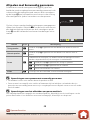 52
52
-
 53
53
-
 54
54
-
 55
55
-
 56
56
-
 57
57
-
 58
58
-
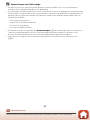 59
59
-
 60
60
-
 61
61
-
 62
62
-
 63
63
-
 64
64
-
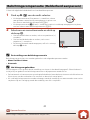 65
65
-
 66
66
-
 67
67
-
 68
68
-
 69
69
-
 70
70
-
 71
71
-
 72
72
-
 73
73
-
 74
74
-
 75
75
-
 76
76
-
 77
77
-
 78
78
-
 79
79
-
 80
80
-
 81
81
-
 82
82
-
 83
83
-
 84
84
-
 85
85
-
 86
86
-
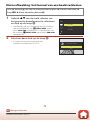 87
87
-
 88
88
-
 89
89
-
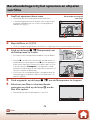 90
90
-
 91
91
-
 92
92
-
 93
93
-
 94
94
-
 95
95
-
 96
96
-
 97
97
-
 98
98
-
 99
99
-
 100
100
-
 101
101
-
 102
102
-
 103
103
-
 104
104
-
 105
105
-
 106
106
-
 107
107
-
 108
108
-
 109
109
-
 110
110
-
 111
111
-
 112
112
-
 113
113
-
 114
114
-
 115
115
-
 116
116
-
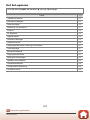 117
117
-
 118
118
-
 119
119
-
 120
120
-
 121
121
-
 122
122
-
 123
123
-
 124
124
-
 125
125
-
 126
126
-
 127
127
-
 128
128
-
 129
129
-
 130
130
-
 131
131
-
 132
132
-
 133
133
-
 134
134
-
 135
135
-
 136
136
-
 137
137
-
 138
138
-
 139
139
-
 140
140
-
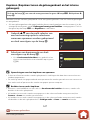 141
141
-
 142
142
-
 143
143
-
 144
144
-
 145
145
-
 146
146
-
 147
147
-
 148
148
-
 149
149
-
 150
150
-
 151
151
-
 152
152
-
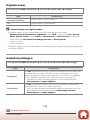 153
153
-
 154
154
-
 155
155
-
 156
156
-
 157
157
-
 158
158
-
 159
159
-
 160
160
-
 161
161
-
 162
162
-
 163
163
-
 164
164
-
 165
165
-
 166
166
-
 167
167
-
 168
168
-
 169
169
-
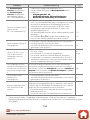 170
170
-
 171
171
-
 172
172
-
 173
173
-
 174
174
-
 175
175
-
 176
176
-
 177
177
-
 178
178
-
 179
179
-
 180
180
-
 181
181
-
 182
182
-
 183
183
-
 184
184
-
 185
185
-
 186
186
-
 187
187
-
 188
188
-
 189
189
-
 190
190
-
 191
191
-
 192
192
-
 193
193
-
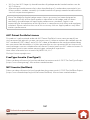 194
194
-
 195
195
-
 196
196
-
 197
197
-
 198
198
-
 199
199
Gerelateerde papieren
-
Nikon COOLPIX A1000 de handleiding
-
Nikon COOLPIX W300 Referentie gids
-
Nikon COOLPIX W300 de handleiding
-
Nikon COOLPIX B700 Referentie gids
-
Nikon COOLPIX A300 Referentie gids
-
Nikon COOLPIX B500 Referentie gids
-
Nikon COOLPIX A900 Referentie gids
-
Nikon COOLPIX S7000 Referentie gids
-
Nikon COOLPIX S3700 Referentie gids
-
Nikon COOLPIX S9900 de handleiding